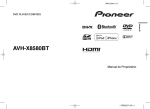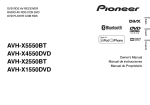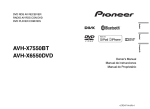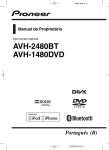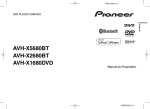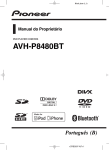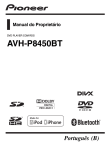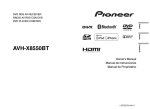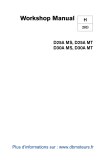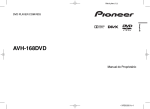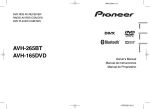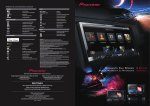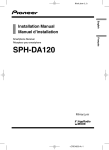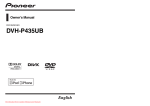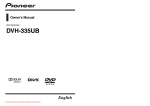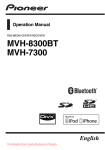Download Manual - Pioneer
Transcript
Black plate (1,1)
DVD PLAYER COM RDS
Português (B)
AVH-X2580BT
AVH-X1580DVD
Manual do Proprietário
<CRB4066-A/F>1
Black plate (2,1)
CERTIFICADO DE GARANTIA
APARELHO : AVH-X2580BT/AVH-X1580DVD
NOME DO COMPRADOR :
TELEFONE :
CEP :
CIDADE :
ESTADO :
ENDEREÇO :
DATA DA COMPRA :
NOTA FISCAL :
VENDIDO POR :
No DE SÉRIE :
Atenção
Este Certificado de Garantia só tem validade quando preenchido e acompanhado
da Nota Fiscal correspondente. Conserve-os em seu poder.
2
CERTIFICADO DE GARANTIA VÁLIDO
SOMENTE NO TERRITÓRIO BRASILEIRO
A PIONEER DO BRASIL LTDA. Garante
que o aparelho desempenhará suas
funções em conformidade com o seu
manual de instruções, assegurando ao
adquirente deste aparelho, garantia
contra defeitos de matéria-prima e de
fabricação, por um período de 02 (dois)
anos, incluso o período estabelecido
por lei, a contar da data de sua
aquisição, comprovada mediante a
apresentação da respectiva Nota Fiscal
do revendedor ao consumidor e deste
Certificado de Garantia devidamente
preenchido, observando o que segue:
1 A garantia supracitada é a única garantia,
quer expressa, quer implícita, ficando
excluídos quaisquer danos ou prejuízos
indiretos, tais como (de forma meramente
exemplificativa e não taxativa), lucros
cessantes, interrupção de negócios e outros
prejuízos pecuniários decorrentes do uso,
ou da possibilidade de usar este aparelho;
Ptbr
<CRB4066-A/F>2
Black plate (3,1)
3 O Certificado de Garantia só terá
validade quando preenchido
juntamente com a Nota Fiscal de
Venda ao Consumidor do aparelho;
4 Também será anulada a garantia
quando este Certificado de Garantia
apresentar qualquer sinal de
adulteração ou rasura;
6 Os danos ou defeitos causados por
agentes externos, por danos causados
por uso de CDs/DVDs de má
qualidade, ação de produtos de
limpeza, excesso de pó, infiltração de
líquidos, produtos químicos
automotivos, tentativa de furto ou roubo
e demais peças que se desgastam
naturalmente com o uso (ex: baterias,
acessórios, botões, painéis, cintas), ou
por outras condições anormais de
utilização, em hipótese alguma serão
de responsabilidade do fabricante;
Português (B)
2 A PIONEER declara a garantia nula e
sem efeito se for constatada por ela, ou
pela assistência técnica autorizada que
o aparelho sofreu dano causado por
uso em desacordo com o manual de
instruções, ligações a tensão de rede
errada, acidentes (quedas, batidas,
etc.), má utilização, instalação
inadequada, ou ainda sinais de haver
sido violado, ajustado ou consertado
por pessoas não autorizadas;
7 As despesas de frete, seguro e
embalagem não estão cobertas por esta
garantia, sendo de responsabilidade
exclusiva do proprietário;
8 Produtos com número de série
adulterado ou ilegível também não
serão cobertos pela presente garantia.
5 Os consertos e manutenção do
aparelho em garantia, serão de
competência exclusiva das assistências
autorizadas e da PIONEER;
Ptbr
<CRB4066-A/F>3
3
Black plate (4,1)
Conteúdo
Conteúdo
Precauções
INFORMAÇÕES IMPORTANTES DE
SEGURANÇA
6
Para garantir uma condução segura
Para evitar o descarregamento da
bateria
6
6
Antes de utilizar este produto
Precauções
7
Sobre esta unidade
7
Números das regiões de discos DVD
Vídeo
7
Sobre este manual
7
Se houver problemas
7
Visite o nosso site da Web
7
Utilização e cuidados do controle
remoto
7
Modo de demonstração
8
Introdução aos botões
Unidade principal
8
Display inicial
8
Seleção de uma fonte
9
Ajuste do volume
9
Controle remoto
9
Operações comuns
Operações comuns para ajustes do menu/
listas
10
Operação do ícone de rolagem e da barra de
rolagem
10
Ativação dos botões do painel sensível ao
toque
11
Utilização da visualização traseira
11
Utilização do monitor traseiro
11
Utilização da recuperação de som
11
Alteração do modo de tela
widescreen
11
Operações básicas
Ejeção de um disco
Ajuste da hora
12
4
12
Sintonizador
Operações do sintonizador
12
Armazenamento e chamada das emissoras
da memória
12
Visualizar o texto de rádio
13
Armazenamento e chamada do texto de
rádio da memória
13
Armazenamento das emissoras mais
fortes
13
Sintonia em sinais fortes
13
Recepção de anúncios de trânsito
13
Recepção de transmissões de alarme
interrompendo transmissões
regulares
13
Utilização das funções PTY
13
Ajuste do passo de sintonia FM
14
Ajuste de RDS
14
Ativação da busca automática de PI
14
Ajuste do passo de sintonia AM
14
Disco (CD/DVD)
Introdução às operações de filme
15
Operações de reprodução de som
16
Alternando entre tipos de arquivos de
mídia
16
Operação do menu DVD
17
Reprodução aleatória (Shuffle)
17
Repetição da reprodução
17
Buscando a parte que você deseja
reproduzir
17
Seleção da saída de áudio
17
PBC
18
Seleção de faixas na lista de títulos de
faixa
18
Seleção de arquivos na lista de nomes de
arquivo
18
Reprodução de conteúdo DivXâ VOD
18
iPod
Operações com imagens em
movimento
19
Operações de reprodução de som
19
Utilização da função iPod desta unidade no
seu iPod
20
Reprodução aleatória (Shuffle)
20
Repetição da reprodução
20
Reprodução de vídeos do iPod
20
Busca de um vídeo/música no iPod
20
Alteração da velocidade do
audiobook
21
Visualização de listas relacionadas à música
atualmente sendo reproduzida (Busca por
link)
21
Modo de aplicativos avançado
Operação do modo APP avançado
21
Procedimento de início
22
Configuração do teclado
22
Configuração da mixagem de som do
aplicativo
22
USB
Operações com imagens em
movimento
23
Operações de reprodução de som
23
Modo de busca por músicas
24
Operações de reprodução de imagem
estática
24
Alternando entre tipos de arquivos de
mídia
25
Reprodução aleatória (Shuffle)
25
Repetição da reprodução
25
Seleção de arquivos na lista de nomes de
arquivo
25
Visualização de listas relacionadas à música
atualmente sendo reproduzida (Busca por
link)
25
Reprodução de conteúdo DivXâ VOD
25
Captura de uma imagem em arquivos
JPEG
25
Áudio Bluetooth
Operações de reprodução de som
26
Ajuste do áudio Bluetooth
26
Reprodução aleatória (Shuffle)
26
Repetição da reprodução
26
Utilização do MIXTRAX
Operação de MIXTRAX
27
Operação de MIXTRAX EZ
27
Início da operação de MIXTRAX EZ
Ajuste do modo MIXTRAX
27
Definição do efeito
27
27
Telefone Bluetooth
Operações do telefone Bluetooth
28
Como chamar um número na agenda de
telefones
29
Seleção de um número pelo modo de busca
por alfabeto
29
Inversão de nomes na agenda de
telefones
29
Utilização das listas de chamadas não
atendidas, recebidas e discadas
29
Ajuste do atendimento automático
30
Ajuste do volume de escuta do outro
assinante
30
Ativação do toque
30
Utilização das listas de chamadas
programadas
30
Como fazer uma chamada pela introdução
de um número de telefone
30
Ajuste do modo de privacidade
30
Controle de voz
30
Sintonizador de TV
Operações do sintonizador de TV
31
Seleção do display do sintonizador de
TV
31
Alteração do modo de tela
widescreen
31
Armazenamento de emissoras
31
Função EPG
31
Ajustes
Operações do menu
32
Ajustes de áudio
Utilização do ajuste de fader/
equilíbrio
32
Utilização do ajuste de equilíbrio
32
Ptbr
<CRB4066-A/F>4
Black plate (5,1)
Conteúdo
Conteúdo
Atualização do software de conexão
Bluetooth
39
Visualização da versão do sistema
Bluetooth
39
Ajuste da câmera com visualização traseira
(câmera de apoio)
39
EQ automático
39
Selecionando o formato de vídeo
40
Ajuste do sinal de vídeo
41
Ajuste do vídeo player
Definição do idioma da legenda
34
Definição do idioma do áudio
34
Definição do idioma do menu
34
Ajuste do display do DVD em múltiplos
ângulos
35
Definição da relação do aspecto
35
Ajuste do intervalo da apresentação de
slides
35
Definição do bloqueio do responsável
35
Definição do arquivo de legenda DivX
36
Visualização do código de registro DivXâ
VOD
36
Reprodução automática de DVDs
36
Menu Favoritos
Utilização do menu Favoritos
Ajustes do sistema
Ativação do ajuste auxiliar
37
Ajuste da entrada AV
37
Configuração da entrada RGB
37
Configuração da mixagem de som do
aplicativo
37
Ajuste do modo MIXTRAX
37
Alteração do ajuste da imagem
37
Seleção do idioma do sistema
37
Ajuste do modo de demonstração
38
Ativação de emudecimento/atenuação do
som
38
Ajuste da saída traseira e do controlador do
subwoofer
38
Utilização do teclado
38
Ajuste da rolagem contínua
38
Ajuste do áudio Bluetooth
38
Como apagar a memória Bluetooth
38
41
Menu de conexão Bluetooth
Operações do menu de conexão
Bluetooth
42
Menu Tema
Seleção da cor de iluminação
43
Seleção da cor de OSD (Exibição na
tela)
43
Seleção do display de plano de fundo
43
Informações adicionais
Solução de problemas
50
Mensagens de erro
52
Compreensão das mensagens de erro de EQ
automático
55
Compreensão das mensagens
55
Lista de indicadores
55
Orientações de manuseio
57
Compatibilidade com áudio compactado
(USB)
58
Compatibilidade com áudio compactado
(disco, USB)
58
Compatibilidade com iPod
59
Sequência de arquivos de áudio
60
Utilização correta do aparelho
60
Perfis Bluetooth
60
Licença, isenção de responsabilidade e
limitação de responsabilidade da
garantia
61
Tabela de códigos de idiomas para o
DVD
63
Especificações
64
Português (B)
Utilização do equalizador
32
Utilização do equalizador automático
33
Utilização do controle de centro
sônico
33
Ajuste da sonoridade
33
Utilização da saída do subwoofer
33
Intensificação de graves
33
Utilização do filtro de alta frequência
34
Ajuste de níveis de fonte
34
Outras funções
Ajuste das posições de resposta do painel
sensível ao toque (Calibração do painel
sensível ao toque)
44
Utilização de uma fonte AUX
44
Reajuste do microprocessador
44
Conexão
Conexão do cabo de alimentação
46
Quando conectar a um amplificador de
potência vendido separadamente
47
Quando conectar o componente de vídeo
externo e o display
47
Quando conectar junto a uma câmera com
visualização traseira
48
Conexão do sistema
48
Instalação
Instalação utilizando os orifícios de parafuso
no lado do aparelho
49
Instalando o microfone
49
Ptbr
<CRB4066-A/F>5
5
Black plate (6,1)
Seção
01
Precauções
Agradecemos por você ter adquirido este
produto PIONEER.
Leia este manual antes de utilizar o produto
para garantir seu uso adequado. É especialmente importante que você leia e observe as
ADVERTÊNCIAS e os AVISOS neste manual.
Guarde-o em local seguro e acessível para referência futura.
INFORMAÇÕES IMPORTANTES
DE SEGURANÇA
Leia todas as instruções relacionadas ao aparelho e guarde-as para referência futura.
1 Não instale o aparelho em um local onde
possa (i) obstruir a visão do motorista,
(ii) comprometer o desempenho de qualquer sistema operacional ou recursos de
segurança do veículo, incluindo air bags,
botões com indicadores luminosos de
perigo, ou (iii) comprometer a habilidade
do motorista em conduzir o veículo com
segurança.
2 Não opere este aparelho, pois isso desviará a sua atenção da condução segura
do veículo. Obedeça sempre as regras
para uma condução segura e siga as leis
de trânsito existentes. Se tiver dificuldade em operar o sistema ou ler o display,
estacione o veículo em um local seguro e
faça os ajustes necessários.
3 Lembre-se de utilizar sempre o cinto de
segurança ao conduzir o veículo. Na hipótese de um acidente, se o cinto de segurança não estiver corretamente
encaixado, seus ferimentos poderão ser
consideravelmente mais severos.
4 Nunca utilize fones de ouvido enquanto
dirige.
5 Para proporcionar maior segurança, determinadas funções ficam desativadas a
menos que o freio de mão esteja puxado
e o veículo não esteja em movimento.
6
Precauções
6 Nunca deixe o volume do seu aparelho
muito alto de forma que você não consiga ouvir o trânsito e os veículos de emergência.
ADVERTÊNCIA
Não tente você mesmo instalar ou dar manutenção ao aparelho. A instalação ou manutenção do aparelho por pessoas sem
treinamento e experiência em equipamentos eletrônicos e acessórios automotivos
pode ser perigosa e expor você a riscos de
choque elétrico, entre outros.
Para garantir uma condução
segura
ADVERTÊNCIA
! O CONDUTOR VERDE-CLARO, NO CONECTOR DE ALIMENTAÇÃO, FOI DESENVOLVIDO PARA DETECTAR O STATUS
ESTACIONADO E DEVE SER ACOPLADO À
FONTE DE ALIMENTAÇÃO AO LADO DO
BOTÃO DO FREIO DE MÃO. A CONEXÃO
OU O USO INADEQUADO DESSE CONDUTOR PODE VIOLAR A REGRA APLICÁVEL
E CAUSAR SÉRIOS ACIDENTES OU
DANOS.
! Para evitar o risco de danos e ferimentos e a violação em potencial das regras aplicáveis, esta
unidade não pode ser utilizada com a tela de
vídeo visível ao motorista.
! Para evitar o risco de acidente e a violação em
potencial das leis aplicáveis, nenhuma visualização de vídeo nos assentos dianteiros deve ocorrer enquanto o veículo estiver sendo conduzido.
! Em alguns países ou estados, a visualização de
imagens em um display dentro de um veículo,
até mesmo por outras pessoas que não sejam o
motorista, pode ser ilegal. Em tais locais onde
essas regulamentações se aplicam, elas devem
ser obedecidas e os recursos de vídeo desta unidade não devem ser utilizados.
Ao tentar assistir a um vídeo durante a condução, a advertência “Visualização de imagens
pelo motorista” será visualizada no display
dianteiro.
Para assistir a um vídeo no display dianteiro, estacione o veículo em um local seguro e puxe o
freio de mão.
Quando utilizar um display
conectado à saída de vídeo traseira
A saída de vídeo traseira nesta unidade (V OUT)
é usada para conectar um display traseiro que
permita que os passageiros nos assentos traseiros assistam vídeos.
ADVERTÊNCIA
! A IMAGEM DA TELA PODE APARECER
INVERTIDA.
! UTILIZE AS INFORMAÇÕES APENAS
PARA CÂMERA COM VISUALIZAÇÃO
TRASEIRA COM IMAGEM INVERTIDA
OU ESPELHO. OUTRO USO PODE RESULTAR EM FERIMENTOS OU DANOS.
CUIDADO
! A função da câmera com visualização traseira é para auxiliar na supervisão de trailers ou
ao dar marcha a ré. Não utilize para propósitos de entretenimento.
! Observe que as margens das imagens na câmera com visualização traseira podem aparecer um pouco diferentes dependendo se
elas estiverem sendo exibidas em tela inteira
ao dar marcha a ré e se as imagens estão
sendo utilizadas para verificar a traseira
quando o veículo estiver se movendo para
frente.
ADVERTÊNCIA
NUNCA instale o display traseiro em um local
que possibilite ao motorista ver vídeos enquanto
dirige.
Quando utilizar a câmera com
visualização traseira
Com uma câmera com visualização traseira opcional, esta unidade pode ser utilizada como
um auxiliar para vigiar trailers ou ao dar marcha
a ré em uma pequena vaga de estacionamento.
Para evitar o
descarregamento da bateria
Deixe o motor do veículo ligado enquanto utiliza
esta unidade para evitar que a bateria seja descarregada.
! Quando não há fornecimento de energia
para esta unidade, como por exemplo quando a bateria do veículo estiver sendo substituída, o microcomputador desta unidade
retorna à sua condição inicial. Recomendamos que você transcreva os dados de ajuste
de áudio.
ADVERTÊNCIA
Não utilize em veículos que não tenham uma
posição ACC.
Ptbr
<CRB4066-A/F>6
Black plate (7,1)
Seção
Antes de utilizar este produto
Precauções
TABELA:
Nível de Decibéis
30
40
50
60
70
80
Exemplos
Biblioteca silenciosa, sussurros
leves
Sala de estar, refrigerador, quarto
longe do trânsito
Trânsito leve, conversação normal, escritório silencioso
Ar condicionado a uma distância
de 6 m, máquina de costura
Aspirador de pó, secador de cabelo, restaurante ruidoso
Tráfego médio de cidade, coletor
de lixo, alarme de despertador a
uma distância de 60 cm
OS RUÍDOS ABAIXO PODEM SER PERIGOSOS EM CASO DE EXPOSIÇÃO CONSTANTE
90
Metrô, motocicleta, tráfego de caminhão, cortador de grama
100
Caminhão de lixo, serra elétrica,
furadeira pneumática
120
Show de banda de rock em frente
às caixas acústicas, trovão
140
Tiro de arma de fogo, avião a jato
180
Lançamento de foguete
Resolução 506 – ANATEL:
“Este equipamento opera em caráter secundário, isto é, não tem direito a proteção contra
interferência prejudicial, mesmo de estações
do mesmo tipo, e não pode causar interferência a sistemas operando em caráter primário.”
Este equipamento está homologado pela
ANATEL de acordo com os procedimentos regulamentados pela Resolução 242/2000 e
atende aos requisitos técnicos aplicados.
Para consultas, visite:
www.anatel.gov.br
Sobre esta unidade
CUIDADO
Este é um produto laser classe 1, classificado
de acordo com a Segurança de produtos
laser, IEC 60825-1:2007, e contém um módulo
laser classe 1M. Para garantir segurança contínua, não remova nenhuma tampa nem tente
acessar o interior do produto. Todo tipo de
manutenção deverá ser executado por pessoal qualificado.
PRODUTO A LASER DA CLASSE 1
CUIDADO—RADIAÇÃO A LASER VISÍVEL E INVISÍVEL
DA CLASSE 1M QUANDO ABERTO, NÃO OLHE
DIRETAMENTE COM INSTRUMENTOS ÓPTICOS.
Informação cedida pela Deafness Research Foundation, por cortesia
CUIDADO
! Não permita que esta unidade entre em contato com líquidos. Há risco de choque elétrico. Além disso, o contato com líquidos pode
causar danos, fumaça e superaquecimento
desta unidade.
! Mantenha este manual acessível para referência futura.
! Sempre deixe o volume baixo para poder
ouvir os sons do tráfego.
! Evite a exposição à umidade.
! Se a bateria do carro estiver desconectada
ou descarregada, a memória programada
será apagada.
Números das regiões de
discos DVD Vídeo
Apenas discos DVD Vídeo com números de regiões compatíveis podem ser reproduzidos neste
player. O número da região do player pode ser
encontrado na parte inferior desta unidade e
neste manual (consulte Especificações na página 64).
Sobre este manual
! Esta unidade vem com diversas funções sofisticadas que garantem recepção e operação superiores. Todas as funções foram
projetadas para serem utilizadas da forma
mais fácil possível, mas muitas delas requerem explicação. Este manual de instruções
tem como objetivo ajudá-lo a obter total benefício do potencial desta unidade e fazer
com que você aproveite ao máximo o seu
áudio.
! Este manual usa os diagramas reais nas
telas para descrever as operações. No entanto, as telas em algumas unidades podem
não corresponder com as mostradas neste
manual dependendo no modelo usado.
! Nas instruções a seguir, sticks de memória
USB e áudio players USB são coletivamente
referidos como “dispositivos de armazenamento USB”.
! Neste manual, iPod e iPhone serão referidos
como “iPod”.
02
Se houver problemas
Português (B)
Evite o uso prolongado do aparelho com volume
superior a 85 decibéis, pois isto poderá prejudicar a sua audição. (Lei Federal 11.291/06)
Antes de utilizar este produto
Se este produto não funcionar corretamente,
entre em contato com o revendedor ou a Central
de Serviços autorizada da Pioneer mais próxima.
Visite o nosso site da Web
Visite-nos no seguinte site:
http://www.pioneer.com.br/
! Oferecemos as últimas informações sobre a
PIONEER CORPORATION em nosso site.
Utilização e cuidados do
controle remoto
Instalação da bateria
Deslize para fora a bandeja localizada na parte
posterior do controle remoto e insira a bateria
com os pólos positivo (+) e negativo (–) alinhados corretamente.
! Ao utilizar pela primeira vez, puxe o filme
que se projeta da bandeja.
ADVERTÊNCIA
! Mantenha a bateria fora do alcance de crianças. Caso ela seja ingerida, consulte um médico imediatamente.
! As baterias (bateria ou baterias instaladas)
não devem ser expostas a calor excessivo,
como luz direta do sol, fogo ou situação semelhante.
Ptbr
<CRB4066-A/F>7
7
Black plate (8,1)
Seção
02
Antes de utilizar este produto
Introdução aos botões
03
CUIDADO
! Utilize uma bateria de lítio CR2025 (3 V).
! Remova a bateria se não for utilizar o controle remoto por um mês ou mais.
! Se a bateria for substituída incorretamente,
haverá perigo de explosão. Substitua-a apenas por uma do mesmo tipo ou equivalente.
! Não manuseie a bateria com ferramentas
metálicas.
! Não armazene a bateria com objetos metálicos.
! Em caso de vazamento da bateria, limpe
completamente o controle remoto e instale
uma nova bateria.
! Ao descartar baterias usadas, certifique-se
de estar em conformidade com as regulamentações governamentais ou com as normas das instituições públicas do meio
ambiente que se aplicam ao seu país/região.
Utilização do controle remoto
Aponte o controle remoto para a direção do painel frontal para operá-lo.
! O controle remoto poderá não funcionar corretamente se ficar exposto à luz direta do sol.
Importante
! Não deixe o controle remoto exposto a temperaturas altas ou à luz direta do sol.
! Não deixe o controle remoto cair no chão,
onde possa ficar preso embaixo do pedal do
freio ou acelerador.
Modo de demonstração
O modo de demonstração de recursos é automaticamente iniciado quando você seleciona
Off como a fonte e continua sua operação enquanto a chave da ignição estiver posicionada
em ACC ou ON. Para cancelar o modo de demonstração de recursos, pressione e segure
MUTE. Pressione e segure MUTE novamente
para reiniciar. A operação do modo de demonstração de recursos com o motor do carro desligado pode descarregar a bateria.
Importante
O fio condutor vermelho (ACC) desta unidade
deve ser conectado à função de ativação/desativação da ignição. Do contrário, a bateria poderá
descarregar.
Unidade principal
7
8
1
2
3
4
5
6
1 RESET
Para obter detalhes, consulte Reajuste do microprocessador na página 44.
2 +/– (VOLUME/VOL)
3 MUTE
Pressione para emudecer. Pressione novamente para cancelar.
4 Botão Início
Visualização do display inicial.
O display retornará à tela do Launcher enquanto um aplicativo de terceiros estiver
sendo utilizado no modo de aplicativo avançado.
Clicar duas vezes no ícone na tela do Launcher retornará ao display inicial.
Notas
! Quando o sistema de navegação for conectado, pressione MODE para alternar para o display de navegação. Pressione e segure
MODE para desativar o display.
Pressione MODE novamente para ativar o
display.
! Para obter detalhes sobre como utilizar um
sistema de navegação a partir desta unidade,
consulte o manual de instruções.
! Quando um iPhone executando um aplicativo que oferece suporte ao Modo de aplicativos avançado for conectado, pressione
MODE para alternar para o display de aplicativos. Você pode utilizar o aplicativo tocando
no display.
! Para obter detalhes sobre como conectar um
iPod ou dispositivo de armazenamento USB
a esta unidade, consulte Quando conectar
com o cabo CD-IU201V opcional na página 48.
Display inicial
Display inicial
1
2
Radio
Disc
3
4
USB/iPod
Bluetooth Audio
Apps
RearView
AUX
AV
5 MODE
Desativação do display de informações.
OFF
Settings
6 c/d (TRK)
Video
Audio
System
Theme
7 6
Favorite
Bluetooth
5
7 h (Ejetar)
8 Slot de carregamento de disco
CUIDADO
Não utilize produtos não autorizados.
8
Ptbr
<CRB4066-A/F>8
Black plate (9,1)
Seção
Introdução aos botões
9
OFF
1 JAN
AM
12:12
7 Ícone de menu
Visualizar o menu.
Ajuste do volume
03
Controle remoto
Português (B)
6 Botão Tema
Visualizar o menu Tema.
Display de fonte desligada
8
Introdução aos botões
% Pressione +/– (VOLUME/VOL) para ajustar
o volume.
8 Botão Fonte
Visualizar o menu de fontes.
9 Botão Clock
Alternar para o display de ajuste das horas.
Display de fonte ligada
1
Radio
Disc
iPod
Bluetooth Audio
AUX
AV
Seleção de uma fonte
JAN
AM
12:22
S.Rtrv
Dolby PLII
DB
App
1 Ícone de fonte
Selecione uma fonte favorita.
Se o ícone de fonte não estiver sendo exibido, ele poderá ser exibido pressionado o
botão Início ou tocando em .
2 Botão Apps
Alternar para o modo APP avançado.
3 Botão de visualização traseira
Exibir a imagem de visualização traseira.
Para obter detalhes, consulte Utilização da visualização traseira na página 11.
4 Botão Source off
Desligar a fonte.
5 Botão Bluetooth
Visualizar o menu de conexão Bluetooth.
Modos de fonte disponíveis
! Radio – Sintonizador de rádio
! Disc – DVD e CD player incorporado
! USB/iPod – USB/iPod
! Bluetooth Audio – Áudio Bluetooth incorporado
(Função somente do AVH-X2580BT)
! AUX – AUX
! AV – Entrada AV
Seleção de uma fonte
! Utilizar os botões do painel de toque no display inicial
1 Toque no ícone de fonte e, em seguida, no
nome da fonte desejada.
! Quando o ícone de fonte não for visualizado, ele poderá ser exibido ao tocar na tela.
! Ao operar o menu, você não pode selecionar uma fonte ao tocar no ícone de fonte.
Nota
O ícone USB/iPod mudará como a seguir:
! USB será visualizado quando um dispositivo de
armazenamento USB estiver conectado à entrada USB.
! iPod será visualizado quando o iPod estiver conectado à entrada USB.
! USB/iPod será visualizado quando nenhum dispositivo estiver conectado.
1 +/– (VOLUME/VOL)
2 MODE
Desativação do display de informações.
3 SRC/OFF
Consulte Botão Source off nesta página.
4 Botão (Almofada) de seleção
Utilize para selecionar uma opção no menu
do DVD.
5 RETURN
Pressione para visualizar o menu PBC (Controle de reprodução) durante o PBC.
6 f
Pressione para pausar ou retomar a reprodução.
Ptbr
<CRB4066-A/F>9
9
Black plate (10,1)
Seção
03
Introdução aos botões
Operações comuns
04
m
Pressione para executar um retrocesso rápido.
Pressione para alterar a velocidade de retrocesso rápido.
n
Pressione para executar um avanço rápido.
Pressione para alterar a velocidade de avanço rápido.
o
Pressione para retornar à faixa anterior (capítulo).
p
Pressione para ir para a próxima faixa (capítulo).
g
Pressione para parar a reprodução.
Se você retomar a reprodução, ela iniciará a
partir do ponto em que você parou. Toque no
botão novamente para interromper completamente a reprodução.
7 FOLDER/P.CH
Pressione para selecionar o disco ou pasta
seguinte ou anterior.
Pressione para chamar da memória as frequências das emissoras de rádio atribuídas
aos botões de sintonia de emissora programada.
8 MUTE
SUBTITLE
Pressione para alterar o idioma da legenda
durante a reprodução do DVD/DivX/MPEG-4.
ANGLE
Pressione para alterar o ângulo de visão durante a reprodução do DVD.
b BAND/ESC
Pressione para selecionar a banda do sintonizador quando o sintonizador estiver selecionado como uma fonte. Também utilizado
para cancelar o modo de controle das funções.
Pressione para alternar entre os modos ao
reproduzir os seguintes tipos de dados:
! Disco
Áudio compactado e dados de áudio (CDDA), como CD-EXTRA e CDs com modo
misto
! Dispositivo de armazenamento USB
Dados de áudio, dados de vídeo e dados
de foto
Operações comuns para
ajustes do menu/listas
(Função somente do AVHX2580BT)
Iniciar o menu do telefone
Bluetooth.
Para obter detalhes, consulte Telefone Bluetooth na página 28.
Visualizar EQ (menu de função
de áudio).
Operação do ícone de rolagem
e da barra de rolagem
1
Bass Booster
High Pass Filter
Source Level Adjuster
Dolby
D
Multi ch
FULL
MENU
TOP
MENU
12:43
48kHz
16bit
Dolby
D
1
1
1/2
00'20''
-119'51''
1 Ícone de rolagem
É visualizado quando os itens selecionáveis
estão ocultos.
Visualizar os itens ocultos
1 Toque no ícone de rolagem ou arraste a barra
de rolagem para visualizar os itens ocultos.
! Além disso, você pode arrastar a lista para visualizar os itens ocultos.
Especificar o ponto de reprodução
1 Arraste a barra de rolagem na tela.
(Não disponível quando a barra de rolagem
está esmaecida.)
Audio
Loudness
PM
01
2 Barra de rolagem
Aparecerá quando os itens não puderem ser
visualizados em uma única página apenas.
Visualizar o menu Favoritos.
Sonic Center Control
1 JAN
01
2
Visualizar o menu de lista.
Iniciar a função de busca.
Subwoofer
9 MENU
Pressione para visualizar o menu DVD durante a reprodução do DVD.
TOP MENU
Pressione para retornar ao menu inicial durante a reprodução do DVD.
DVD-V
L/R 0
Low
On
0
125Hz
0
21
a AUDIO
Pressione para alterar o idioma do áudio durante a reprodução do DVD.
Pressione para ativar a saída de áudio para
DivX/MPEG-4.
10
Ptbr
<CRB4066-A/F>10
Black plate (11,1)
Seção
Operações comuns
Operações comuns
Botões do painel sensível ao toque
DVD-V
1 JAN
PM
01
TOP
MENU
1
1
-119'51''
1
L+R
Return
1
2/2
07'24''
Utilização da recuperação de
som
Aprimora automaticamente o
áudio compactado e restaura um
som rico.
48kHz
16bit
Dolby
D
1/2
00'20''
! Imagens e vídeos continuarão sendo visualizados se o veículo estiver em movimento ou
parado.
Utilização do botão de
visualização traseira para exibir
a visualização traseira
Dolby
D
Multi ch
MENU
FULL
12:43
01
A câmera com visualização traseira precisa
ser definida para uma configuração diferente
de Off (Desligada) a fim de ativar o modo de
visualização traseira.
Para obter detalhes sobre os ajustes, consulte
Ajuste da câmera com visualização traseira (câmera de apoio) na página 39.
-112'47''
1
1 Botão Tab
Alternar os botões de toque no display.
Utilização da visualização
traseira
As funções abaixo estão disponíveis. O uso do
recurso da câmera com visualização traseira requer uma câmera apropriada vendida separadamente.
! Câmera com visualização traseira
Esta unidade pode ser ajustada para exibir a
imagem de visualização traseira automaticamente quando você move a marcha para a
posição REVERSE (R).
! Câmera para o modo de visualização traseira
A câmera com visualização traseira pode ser
ligada para manter a visualização constante.
Exibir a imagem traseira ativando a
imagem de visualização traseira.
Quando a imagem de visualização
traseira for exibida, você poderá alternar para o display de fonte tocando no display. Neste momento,
e temporariamente, você poderá
operar pelo display de fonte. Se
você não executar qualquer operação dentro de alguns segundos, o
display retornará para a imagem
de visualização traseira.
Para desativar a imagem de visualização traseira, pressione o botão
Início para retornar ao display inicial e, em seguida, pressione o
botão novamente.
Desativado — —
!
é mais eficiente do que
— CD-DA
— Arquivos MP3/WMA/AAC/WAV nos dispositivos de armazenamento USB
— Arquivos MP3/WMA/AAC em mídia CD
— iPod
! A recuperação de som é desativada quando
a função MIXTRAX é usada no modo de
fonte USB.
Alteração do modo de tela
widescreen
Selecionar a proporção de tela
apropriada para o vídeo a ser reproduzido.
Utilização do monitor traseiro
Conectar um monitor traseiro, vendido separadamente, a esta unidade permite que imagens e
vídeos sejam visualizados nos assentos traseiros.
Notas
! Botões de toque e telas de operação não são
visualizados no monitor traseiro.
.
Notas
! Esta função será habilitada para reprodução
nas fontes listadas abaixo.
1
Visualize o modo de tela.
2 Toque no ajuste de modo amplo desejado.
FULL (Tela inteira)
A imagem 4:3 é ampliada somente na direção
horizontal, proporcionando aos telespectadores
uma imagem de TV 4:3 (imagem normal) sem
omissões.
ZOOM (Zoom)
A imagem 4:3 é ampliada na mesma proporção
tanto vertical quanto horizontalmente; ideal
para uma imagem no tamanho de cinema (imagem de tela widescreen).
Português (B)
Ativação dos botões do
painel sensível ao toque
04
NORMAL (Normal)
A imagem 4:3 é visualizada como ela realmente
é, proporcionando aos telespectadores nenhum
senso de disparidade, uma vez que as proporções são as mesmas que as da imagem normal.
Notas
! Você não pode utilizar esta função ao conduzir.
! Ajustes diferentes podem ser armazenados
para cada fonte de vídeo.
! Quando um vídeo for visualizado em um
modo de tela widescreen, que não corresponde à sua relação do aspecto original, ele
poderá aparecer diferente.
! Lembre-se de que utilizar o recurso de modo
amplo deste sistema para propósitos de visualização comercial ou pública pode constituir uma violação aos direitos do autor
protegidos pela Lei de Direitos Autorais.
! A imagem do vídeo aparecerá com imperfeições quando visualizada no modo ZOOM.
! Esta função será habilitada para reprodução
nas fontes listadas abaixo.
— Disc: DVD-V, Vídeo CD, DivX, MPEG-1,
MPEG-2, MPEG-4, JPEG
— USB: DivX, MPEG-1, MPEG-2, MPEG-4, JPEG
— iPod: Vídeo
— Entrada AV: Dados A/V
— AUX: Dados A/V
Ptbr
<CRB4066-A/F>11
11
Black plate (12,1)
Seção
Operações básicas
05
Sintonizador
06
Ejeção de um disco
Operações do sintonizador
% Pressione h para ejetar o disco.
Botões do painel sensível ao toque
1
Ajuste da hora
1 Toque no botão Clock.
A tela Clock Adjustment é visualizada.
Para obter detalhes, consulte Display inicial na
página 8.
Radio
FM 1
1
2
7 Botão Texto
Visualizar texto do rádio.
Armazenar e chamar o texto de rádio da memória.
2
8 AUG
AM
PM
12:05
WWWWWWWW
WWWWWWWW
8 Botão Lista
Visualizar a lista de canais programados.
9 Botão Canal programado
Selecionar um canal programado.
3
Text
4
2
Selecione o item a ser ajustado.
6
3 Toque em a ou em b para corrigir a data
e a hora.
87.5
5
Local
MHz
TA
News
OFF
OFF
9 8 7 65 4 3
1 Botão Banda
Selecionar uma banda (FM1, FM2 ou FM3)
ao tocar no ícone à esquerda. Alternar para a
banda AM ao tocar no ícone à direita.
O ícone da banda selecionada é realçado.
2 Botão Pesquisar
Visualizar as informações de PTY.
3 Botão Notícias
Ativar ou desativar a interrupção do programa de notícias.
4 Botão TA
Ativar ou desativar TA (anúncio de trânsito
em espera).
12
Operações básicas
Alternar entre os canais programados utilizando
os botões
1 Pressione c ou d (TRK).
Sintonia por busca utilizando os botões
1 Pressione e segure c ou d (TRK).
Notas
! Ouvir o rádio AM enquanto um iPod estiver
carregando nesta unidade poderá gerar
ruído. Nesse caso, desconecte o iPod da unidade.
! Os botões do painel sensível ao toque não
listados em Operações do sintonizador
podem aparecer no display.
Consulte Lista de indicadores na página 55.
Armazenamento e chamada
das emissoras da memória
5 Botão Local
Definir o nível de busca local.
Você pode facilmente armazenar até seis emissoras programadas para cada banda.
6 Botão Sintonia
Sintonizar para cima ou para baixo manualmente.
Toque e segure por mais de dois segundos
para pular as emissoras. A sintonia por
busca começará assim que você soltar.
Toque novamente para cancelar a sintonia
por busca.
1 Visualize a tela programada.
Consulte Operações do sintonizador nesta página.
A tela programada é visualizada no display.
Ptbr
<CRB4066-A/F>12
Black plate (13,1)
Seção
Sintonizador
3 Toque no botão de sintonia de emissora
programada apropriado para selecionar a
emissora desejada.
Visualizar o texto de rádio
(Somente disponível em emissoras FM)
Os dados de texto do rádio transmitidos pelas
estações RDS, como informações sobre a estação, podem ser visualizados neste sintonizador.
! Quando nenhum texto de rádio for recebido,
No Text será visualizado no display.
Armazenamento e chamada
do texto de rádio da memória
Você pode armazenar dados de até seis transmissões de texto de rádio nos botões de
Memo1 a Memo6.
1 Exiba o texto de rádio que deseja armazenar na memória.
Consulte Operações do sintonizador na página
anterior.
2 Toque e segure um dos botões para armazenar o texto de rádio selecionado.
O número da memória é visualizado e o texto de
rádio selecionado será armazenado na memória.
Na próxima vez que você pressionar o mesmo
botão no display de texto de rádio, o texto armazenado será chamado da memória.
Armazenamento das
emissoras mais fortes
Recepção de anúncios de
trânsito
A BSM (Memória das melhores emissoras) armazena automaticamente as seis emissoras
mais fortes na ordem de intensidade do sinal.
O armazenamento das frequências de transmissão com BSM pode substituir as frequências de
transmissão salvas utilizando os botões de sintonia de emissora programada.
(Somente disponível em emissoras FM)
Independentemente da fonte que você está ouvindo, é possível receber anúncios de trânsito
automaticamente com TA (anúncio de trânsito
em espera).
1 Visualize a tela programada.
Consulte Operações do sintonizador na página
anterior.
A tela programada é visualizada no display.
2 Ative o anúncio de trânsito.
Consulte Operações do sintonizador na página
anterior.
Busca por uma emissora RDS
pelas informações de PTY
# Para cancelar o processo de armazenamento,
toque em Cancel.
3 Pressione +/– (VOLUME/VOL) para ajustar
o volume de TA quando um anúncio de trânsito começar.
O volume recentemente definido é armazenado
na memória e será chamado para anúncios de
trânsito subsequentes.
FM: desativado —
—
—
—
AM: desativado — —
Quanto mais existirem na tela, menos estações poderão ser selecionadas. Somente emissoras com sinais fortes em sua área local
podem ser selecionadas.
Se existirem menos , esta unidade será capaz
de receber transmissões de emissoras com sinais mais fracos.
Utilização das funções PTY
(Somente disponível em emissoras FM)
Você pode sintonizar uma estação usando as informações de PTY (tipo de programa).
# Se a função TA estiver ativada e você não estiver
sintonizado em um TP ou emissora de TP de outra
acenderá leverede avançada, o indicador
mente.
A sintonia por busca local permite que você sintonize apenas as emissoras de rádio com sinais
suficientemente fortes para uma boa recepção.
Você pode optar por receber a transmissão de
alarme automaticamente independentemente
da fonte que está ouvindo.
A recepção do programa anterior é retomada
uma vez que a transmissão do alarme é finalizada.
1 Sintonize em um TP ou emissora de TP de
outra rede avançada.
O indicador
acende.
2 Toque em BSM para ativar BSM.
As seis frequências mais fortes de transmissão
são armazenadas nos botões de sintonia de
emissora programada na ordem da intensidade
do sinal.
Sintonia em sinais fortes
06
4 Desative o anúncio enquanto um anúncio
de trânsito estiver sendo recebido.
Consulte Operações do sintonizador na página
anterior.
O sintonizador retornará à fonte original, mas
permanecerá no modo de espera da função TA
até o ícone ser novamente tocado.
Recepção de transmissões
de alarme interrompendo
transmissões regulares
(Somente disponível em emissoras FM)
Português (B)
2 Toque e segure um dos botões de sintonia de emissora programada para armazenar
a frequência selecionada na memória.
A frequência da emissora de rádio selecionada
terá sido armazenada na memória.
Sintonizador
Você pode buscar tipos gerais de programas de
transmissão, como os listados na seção a seguir. Consulte a próxima página.
1
Toque no botão Buscar.
2 Toque em ou para selecionar um
tipo de programa.
Existem quatro tipos de programa:
News&Info—Popular—Classics—Others
3 Toque em Início para iniciar a busca.
A unidade busca uma estação que esteja transmitindo aquele tipo de programa. Quando uma
estação é encontrada, seu nome de serviço de
programa é exibido.
As informações de PTY (tipo de programa) são
listadas na seção a seguir. Consulte Lista de PTY
na próxima página.
# Para cancelar a busca, toque em Cancelar.
# O programa de algumas estações pode diferir daquele indicado pelo PTY transmitido.
# Se nenhuma estação estiver transmitindo o tipo
de programa que você procurou, Não Encontrado
será exibido por cerca de dois segundos e, em seguida, o sintonizador retornará para a estação original.
Ptbr
<CRB4066-A/F>13
13
Black plate (14,1)
Seção
06
Sintonizador
Utilização da interrupção de
programa de notícias
Quando um programa de notícias estiver sendo
transmitido de uma emissora de notícias com
código PTY, a unidade poderá alternar de qualquer emissora para a emissora de transmissão
de notícias. Quando o programa de notícias terminar, a recepção do programa anterior será retomada.
Lista de PTY
News&Info (notícias e informações)
News (Noticiários), Affairs (Atualidades), Info (Informações), Sport (Esportes), Weather (Previsão
do Tempo), Finance (Finanças)
Popular (popular)
Pop Mus (Música popular), Rock Mus (Rock),
Easy Mus (Música orquestrada), Oth Mus (Outras
músicas), Jazz (Jazz), Country (Música sertaneja), Nat Mus (Músicas nacionais), Oldies (Músicas antigas), Folk Mus (Música folclórica)
Classics (clássicos)
L.Class (Clássica suave), Classic (Clássica)
Others (outros)
Educate (Educação), Drama (Drama), Culture
(Cultura), Science (Ciências), Varied (Variada),
Children (Infantil), Social (Assuntos Sociais), Religion (Religião), Phone In (Público participa da
programação por telefone), Touring (Viagem), Leisure (Lazer), Document (Documentários)
14
Sintonizador
1 Desligue a fonte.
Para obter detalhes, consulte Display inicial na
página 8.
2 Visualize o menu do sistema.
Consulte Operações do menu na página 32.
3 Toque em Passo FM no menu do sistema
para selecionar o passo de sintonia FM.
Tocar em Passo FM alternará o passo de sintonia FM entre 50 kHz e 100 kHz. O passo de sintonia FM selecionado é visualizado no display.
Ajuste de RDS
(Somente disponível em emissoras FM)
Limitando as estações para
programação regional
Quando a função AF é usada, a função regional
limita a seleção das estações para aquelas que
transmitem programas regionais.
1 Pressione o botão Início para alternar
para o display inicial.
2 Toque no botão do sistema para abrir o
menu do sistema.
3 Toque em Config. RDS no menu do sistema.
4 Toque em Regional no menu para ativar
a função regional.
# Para desativar a função regional, toque novamente em Regional.
Ajuste do passo de sintonia FM
Seleção de freqüências alternativas
! O passo de sintonia permanece a 50 kHz durante a sintonia manual.
Quando o sintonizador não puder obter uma
boa recepção, a unidade buscará automaticamente por uma emissora diferente na mesma
rede.
1 Pressione o botão Início para alternar
para o display inicial.
2 Toque no botão do sistema para abrir o
menu do sistema.
3 Toque em Config. RDS no menu do sistema.
Ajuste do passo de sintonia AM
% Toque em Passo AM no menu inicial para
selecionar o passo de sintonia AM.
Tocar em Passo AM alternará o passo de sintonia AM entre 9 kHz e 10 kHz. O passo de sintonia AM selecionado será visualizado no display.
4 Toque em FREQ Alternativa para ativar
AF.
# Para desativar AF, toque novamente em
FREQ Alternativa.
Notas
! O som pode ser temporariamente interrompido por outro programa durante uma busca
de frequências AF.
! O recurso AF pode ser definido para FM1,
FM2 e FM3.
Ativação da busca
automática de PI
A unidade pode buscar automaticamente uma
estação diferente com a mesma programação,
mesmo durante a rechamada de números programados.
1 Pressione o botão Início para alternar
para o display inicial.
2 Toque no botão do sistema para abrir o
menu do sistema.
3 Toque em Auto PI no menu do sistema
para ativar a busca automática de PI.
# Para desativar a busca automática de PI, toque
em Auto PI novamente.
Ptbr
<CRB4066-A/F>14
Black plate (15,1)
Seção
Disco (CD/DVD)
Disco (CD/DVD)
Você pode utilizar esta unidade para exibir arquivos de filme em DVD/DVD-R/DVD-RW/CD/CD-R/
CD-RW.
Botões do painel sensível ao toque
DVD Vídeo
1
2
DVD-V
1 JAN
PM
01
Dolby
D
Multi ch
MENU
FULL
TOP
MENU
12:43
01
48kHz
16bit
Dolby
D
1
1
1/2
00'20''
-119'51''
a 987654
L+R
3
Return
1
2/2
07'24''
-112'47''
g f e d cb
00'20''
L+R
98h7 eg b
1
OFF
Media
00'15''
9 87
3 Botão Alternar idioma de legenda
Nos DVDs/arquivos DivX com gravações em
múltiplas legendas, você pode alternar entre
idiomas de legenda durante a reprodução.
4 Botão Alternar idioma de áudio
Nos DVDs/arquivos DivX que oferecem reprodução de áudio em diferentes idiomas e
diferentes sistemas de áudio (Dolby Digital,
DTS etc.), você pode alternar entre idiomas/
sistemas de áudio durante a reprodução.
Dependendo do ajuste, talvez o vídeo não
seja reproduzido com o sistema de áudio utilizado para gravar o DVD.
5 Botão MENU INICIAL
Retornar ao menu inicial durante a reprodução do DVD.
Return
-119'51''
Quando reproduzir um disco contendo uma combinação de vários tipos de arquivos
de
mídia
y
y
FULL
2 Botão Pesquisar
Iniciar a função de busca.
6 Botão MENU
Visualizar o menu do DVD durante a reprodução do DVD.
Vídeo CD
FULL
1 Botão de Avanço rápido/Retrocesso
Avanço ou retrocesso rápido
Toque para alterar a velocidade de avanço e
retrocesso rápido.
-00'59''
e 4 i3
7 Botão Reproduzir em slow motion
Mover a seleção para frente um quadro por
vez durante a reprodução.
Toque e segure o botão por mais de dois segundos para reduzir a velocidade da reprodução.
Tocar no botão aumentará a velocidade da
reprodução em quatro ajustes incrementais
durante a reprodução em slow motion no
DVD Vídeo/Vídeo CD.
Se você retomar a reprodução, ela iniciará a
partir do ponto em que você parou. Toque no
botão novamente para interromper completamente a reprodução.
9 Botão Modo de tela
Alterar o modo de tela.
Consulte Alteração do modo de tela widescreen na página 11.
a Botão Pausa e Reproduzir
Pausar a reprodução.
Retornar à reprodução normal enquanto em
pausa, em slow motion ou reprodução quadro a quadro.
b Botão Retornar
Retornar à cena especificada para a qual o
DVD atualmente sendo reproduzido foi previamente programado para retornar.
Essa função não poderá ser usada se uma
cena especificada não tiver sido pré-programada no DVD.
c Botão Marcação
Durante a reprodução, toque no ponto em
que deseja retomar a reprodução na próxima
vez que o disco for carregado.
! Você pode definir uma marcação por
DVD Vídeo, até cinco marcações no total.
! Para remover a marcação de um disco,
toque e segure o botão durante a reprodução.
! A marcação mais antiga é substituída
pela nova marcação.
f Botão Ângulo de visão
Nos DVDs com gravações em múltiplos ângulos (tomadas de cenas em vários ângulos),
você pode alternar entre os ângulos de visão
durante a reprodução.
Português (B)
Introdução às operações de
filme
07
g Botão Saída de áudio
Ativar a saída de áudio ao reproduzir discos
de vídeo gravados com áudio LPCM.
h Botão Lento
Diminuir a velocidade da reprodução em
quatro passos, durante a reprodução em
slow motion no DVD Vídeo/Vídeo CD.
! Não há som durante a reprodução em
slow motion.
! Pode ser que em alguns discos as imagens não sejam nítidas durante a reprodução em slow motion.
! A reprodução em slow motion inversa
não está disponível.
i Botão Mídia
Alternar entre tipos de arquivos de mídia
para reproduzir em DVD/CD/USB.
d Botão de seta
Visualizar os botões de seta para operar o
menu do DVD.
e Botão Repetir
Selecionar a série de repetição.
8 Botão Parar
Parar a reprodução.
Ptbr
<CRB4066-A/F>15
15
Black plate (16,1)
Seção
07
Disco (CD/DVD)
Operações básicas
Reproduzir vídeos
1 Insira o disco no slot de carregamento com a
etiqueta voltada para cima.
A reprodução iniciará automaticamente.
! Um menu pode ser visualizado se você estiver
reproduzindo um DVD ou Vídeo CD. Consulte
Operação do menu DVD na próxima página e
PBC na página 18.
! Quando a função de reprodução automática
estiver ativada, a unidade pulará o menu do
DVD e iniciará automaticamente a reprodução
a partir do primeiro capítulo do primeiro título.
Consulte Reprodução automática de DVDs na
página 36.
! Quando o ícone de fonte não for visualizado,
ele poderá ser exibido ao tocar na tela.
! Se uma mensagem é exibida depois de carregar um disco contendo conteúdo DivX VOD,
toque em Play.
â
Consulte Reprodução de conteúdo DivX VOD
na página 18.
Ejeção de um disco
! Consulte Ejeção de um disco na página 12.
Selecionar um capítulo utilizando os botões
1 Pressione c ou d (TRK).
Avanço rápido ou retrocesso utilizando os botões
1 Pressione e segure c ou d (TRK).
! O avanço rápido/retrocesso rápido talvez não
seja sempre possível em alguns discos. Se
isso acontecer, a reprodução normal será automaticamente retomada.
! A velocidade de avanço rápido/retrocesso rápido depende da duração que você pressiona e
segura c ou d (TRK). Esta função não está
disponível para Vídeo CD.
16
Disco (CD/DVD)
Notas
! Este DVD player pode reproduzir um arquivo
DivX gravado em CD-R/RW, DVD-R/RW ou
MPEG-1/MPEG-2/MPEG-4. (Consulte a seguinte seção quanto aos arquivos que
podem ser reproduzidos. Consulte Arquivos
de vídeo DivX na página 58.)
! Não insira nada a não ser um DVD-R/RW ou
CD-R/RW no slot de carregamento de disco.
! Algumas operações talvez não estejam disponíveis ao assistir uma mídia devido à programação do disco. Nesse caso, o ícone
aparecerá na tela.
! Talvez existam botões do painel de toque não
listados em Introdução às operações de filme
na página anterior que estejam sendo visualizados na tela.
Consulte Lista de indicadores na página 55.
! Em alguns DVDs, alternar entre idiomas/sistemas de áudio somente poderá ser possível
utilizando um display de menu.
! Você também pode alternar entre idiomas/
sistemas de áudio utilizando o menu
Config. Vídeo. Para obter detalhes, consulte
Definição do idioma do áudio na página 34.
! Esta unidade retornará à reprodução normal
se você alterar o idioma de áudio durante o
avanço rápido/retrocesso rápido, pausa ou
reprodução em slow motion.
! Em alguns DVDs, alternar entre idiomas de
legenda somente poderá ser possível utilizando um display de menu.
! Você também pode alternar entre os idiomas
de legendas utilizando o menu
Config. Vídeo. Para obter detalhes, consulte
Definição do idioma da legenda na página 34.
! Esta unidade retornará à reprodução normal
se você alterar o idioma de legenda durante
o avanço rápido/retrocesso rápido, pausa ou
reprodução em slow motion.
! Durante a reprodução de uma tomada de
cena em múltiplos ângulos, o ícone de ângulo é visualizado. Utilize o menu
Config. Vídeo para ativar ou desativar o display do ícone de ângulo. Para obter detalhes,
consulte Ajuste do display do DVD em múltiplos ângulos na página 35.
! Você retornará à reprodução normal se alterar o ângulo de visão durante o avanço rápido/retrocesso rápido, pausa ou reprodução
em slow motion.
Operações de reprodução de
som
Você pode utilizar esta unidade para ouvir arquivos de som DVD-R/DVD-RW/CD/CD-R/CD-RW.
Botões do painel sensível ao toque
1
ROM
1
2
1 JAN
PM
12:43
1
Abcdefghi
Abcdefghi
Abcdefghi
Abcdefghi
S.Rtrv
Dolby PLll
Media
00'37''
8
-08'43''
7
654 3
1 Botão Informações
Ativar as informações de texto a serem visualizadas nesta unidade ao reproduzir arquivos
MP3/WMA/AAC.
2 Botão Pesquisar
Visualizar uma lista de títulos de faixa/nomes
de arquivo para selecionar as músicas em
um CD.
Visualizar a lista de nomes de arquivo para
selecionar os arquivos.
3 Botão Mídia
Alternar entre tipos de arquivos de mídia em
um DVD ou CD.
4 Botão Recuperação de som
Consulte Utilização da recuperação de som
na página 11.
5 Botão Aleatório
Reproduzir músicas em ordem aleatória.
6 Botão Repetir
Selecionar a série de repetição.
7 Botão Pasta anterior/Pasta seguinte
Selecionar uma pasta.
8 Botão Pausa e Reproduzir
Pausar e iniciar a reprodução.
Alternando entre tipos de
arquivos de mídia
Ao reproduzir uma mídia digital contendo uma
variedade de tipos de arquivo de mídia, como
DivX, MPEG-1, MPEG-2, MPEG-4 e MP3, você
poderá alternar entre os tipos de arquivo de
mídia a serem reproduzidos.
% Toque em Mídia para alternar entre os
tipos de arquivos de mídia.
CD (Dados de áudio (CD-DA))—Música/ROM
(Áudio compactado)—Vídeo (Arquivos de vídeo
DivX, MPEG-1, MPEG-2, MPEG-4)
Nota
Dados de áudio (CD-DA) e arquivos de imagem
JPEG em DVD-R/RW/ROM não podem ser reproduzidos nesta unidade.
Ptbr
<CRB4066-A/F>16
Black plate (17,1)
Seção
Disco (CD/DVD)
Operação do menu DVD
Utilização dos botões de seta
1 Visualize os botões de seta para operar o
menu do DVD.
# Maneiras de visualizar o menu diferem dependendo do disco.
# Dependendo do conteúdo no disco DVD, essa
função pode não funcionar adequadamente. Nesse
caso, use os botões do painel sensível ao toque para
operar o menu do DVD.
Reprodução aleatória (Shuffle)
% Toque no botão aleatório.
2
Selecione o item de menu desejado.
Retornar ao display normal de
vídeo em DVD.
Visualizar botões de seta.
Selecionar o item de menu desejado.
! Músicas – Reproduz vídeos/músicas na lista
selecionada em ordem aleatória.
! Álbuns – Reproduz vídeos/músicas em
ordem de um álbum selecionado aleatoriamente.
! Folder – Reproduz músicas/faixas na pasta
selecionada em ordem aleatória.
! Disc – Reproduz músicas/faixas no disco selecionado em ordem aleatória.
! On – Reproduz arquivos em ordem aleatória
dentro da série de repetição, Folder e Disc.
! Off – Cancela a reprodução aleatória.
Repetição da reprodução
% Toque no botão Repetir.
Iniciar a reprodução a partir do
item de menu selecionado.
Operar o menu do DVD ao tocar
diretamente no item de menu.
Voltar ao display anterior.
# Ao operar o menu do DVD tocando diretamente
no item de menu, toque no ícone para operar.
!
!
!
!
!
!
!
Disc – Reproduz o disco atual
Chapter – Repete o capítulo atual
Title – Repete o título atual
Track – Repete a faixa atual
File – Repete o arquivo atual
Folder – Repete a pasta atual
One – Repete apenas o vídeo/música atual
Notas
! Essa função não pode ser operada durante a
reprodução de Vídeo CD com o recurso PBC
(Controle de reprodução).
! Se você executar a busca por capítulo, avanço rápido/retrocesso, reprodução quadro a
quadro ou reprodução em slow motion, a reprodução com repetição será interrompida.
! Ao reproduzir discos com áudio compactado
e dados de áudio (CD-DA), a reprodução
será repetida no tipo de dados atualmente
sendo reproduzido, mesmo se Disc estiver
selecionado.
! Se você selecionar outra pasta durante a reprodução com repetição, a série de reprodução com repetição mudará para Disc.
! Se você executar a busca por faixa ou o
avanço rápido/retrocesso durante File, a
série de reprodução com repetição mudará
para Folder.
! Se você executar a busca por título/capítulo
ou o avanço/retrocesso rápido durante
Chapter, a reprodução com repetição será
desativada automaticamente.
! Se você executar a busca por faixa ou o
avanço rápido/retrocesso durante Track, a
série de reprodução com repetição mudará
para Disc.
! Quando Folder for selecionado, não será
possível reproduzir uma subpasta dessa
pasta.
Buscando a parte que você
deseja reproduzir
Você pode usar a função de busca para encontrar a parte que você deseja reproduzir.
Em Vídeo DVDs, você pode selecionar Title (Título), Chapter (Capítulo) ou 10key (Teclado numérico).
Em Vídeo CDs, você pode selecionar Track
(Faixa) ou 10key (Teclado numérico).
! A busca por capítulo não estará disponível
quando a reprodução de um disco for interrompida.
! Essa função não pode ser operada durante a
reprodução de alguns DVD Vídeos ou Vídeos
CD com o recurso PBC (Controle de reprodução).
07
1 Inicie a função de busca.
Consulte Introdução às operações de filme na página 15.
2 Toque na opção de busca desejada (por
ex., Chapter).
Português (B)
(Funções do DVD Vídeo)
Alguns DVDs permitem que você selecione o
conteúdo do disco utilizando um menu.
Disco (CD/DVD)
3 Toque em 0 a 9 para inserir o número desejado.
# Para cancelar os números inseridos, toque em C.
4 Inicie a reprodução a partir da parte selecionada.
Registrar os números e iniciar a
reprodução.
Nota
Em discos com um menu, você também pode
utilizar o menu do DVD para fazer suas seleções.
Consulte Introdução às operações de filme na página 15.
Seleção da saída de áudio
Você pode alternar a saída de áudio durante a
reprodução de discos DVD Vídeo gravados com
áudio LPCM.
Ao reproduzir CDs de vídeo, você pode alternar
entre as saídas de áudio estéreo e monoauricular.
! Essa função não estará disponível quando a
reprodução de um disco for interrompida.
% Toque no botão de saída de áudio para
alternar entre os tipos de saída de áudio.
!
!
!
!
L+R – Esquerda e direita
Esq. – Esquerda
Dir. – Direita
Mix – Combinação de esquerda e direita
Ptbr
<CRB4066-A/F>17
17
Black plate (18,1)
Seção
07
Disco (CD/DVD)
Nota
Talvez você não consiga selecionar ou utilizar
essa função dependendo do disco e do local de
reprodução.
PBC
Seleção de faixas na lista de
títulos de faixa
Reprodução de conteúdo
DivXâ VOD
Você pode selecionar faixas para reprodução utilizando a lista de títulos de faixa que é uma lista
de faixas gravadas em um disco.
Alguns conteúdos DivX VOD (vídeo sob demanda) só podem ser reproduzidos por um determinado número de vezes. Quando você carrega
um disco contendo esse tipo de conteúdo, o número que foi reproduzido será mostrado na tela.
Você pode então decidir se irá ou não reproduzir
o disco.
! Para conteúdo DivX VOD sem esta restrição,
você poderá carregar o disco no player e reproduzir o seu conteúdo quantas vezes quiser e nenhuma mensagem será exibida.
! Você pode confirmar o número de vezes que
o conteúdo pode ser reproduzido verificando
a mensagem Esta locação DivX foi vista
de
visualizações..
(Funções dos Vídeo CDs)
Durante a reprodução de Vídeo CDs com PBC
(controle de reprodução), PBC On é visualizado.
1 Visualize a lista de títulos de faixa.
Consulte Operações de reprodução de som na página 16.
1 Inicie a função de busca.
Consulte Introdução às operações de filme na página 15.
2 Toque no título da faixa favorita.
A reprodução é iniciada.
2 Toque em 10key para visualizar o teclado
numérico.
3 Toque em 0 a 9 correspondente a um número de menu.
4 Inicie a reprodução a partir da parte selecionada.
Registrar os números e iniciar a
reprodução.
Notas
! Você pode visualizar o menu ao tocar em
Return durante o PBC. Para obter detalhes,
consulte as instruções fornecidas com o
disco.
! O controle de reprodução (PBC) de um Vídeo
CD não pode ser cancelado.
! Durante a reprodução de Vídeo CDs com
PBC (controle de reprodução), não é possível
selecionar a série de reprodução com repetição nem utilizar a função de busca.
18
Disco (CD/DVD)
Seleção de arquivos na lista
de nomes de arquivo
(Funções do áudio compactado/DivX/MPEG-1/
MPEG-2/MPEG-4)
A lista de nomes de arquivo contém os nomes
dos arquivos (ou nomes das pastas) dos quais
você pode selecionar um arquivo (ou pasta)
para reprodução.
1 Toque no botão Buscar para visualizar a
lista de nomes de arquivo (ou pasta).
2 Toque no nome do arquivo favorito (ou
pasta).
# Quando tiver selecionado uma pasta, uma lista
de nomes de arquivos (ou de pastas) será visualizada nela. Repita essa operação para selecionar o
nome do arquivo desejado.
# Se a pasta 1 (ROOT) não tiver arquivos, a reprodução começará com a pasta 2.
Nota
Se parte das informações gravadas não for exibida, um botão de rolagem aparecerá à direita da
lista. Toque no botão para rolagem.
Importante
! Para reproduzir conteúdo DivX VOD nesta
unidade, você primeiro precisa registrar a
unidade junto ao seu provedor de conteúdo
DivX VOD. Para obter detalhes sobre o seu
código de registro, consulte Visualização do
â
código de registro DivX VOD na página 36.
! O conteúdo DivX VOD é protegido pelo sistema DRM (Digital Rights Management). O
sistema limita a reprodução de conteúdo de
equipamentos específicos e registrados.
% Se uma mensagem é exibida depois de
carregar um disco contendo conteúdo DivX
VOD, toque em Play.
A reprodução de conteúdo DivX VOD será iniciada.
# Para pular para o arquivo seguinte toque em
Next Play.
# Se não quiser executar o conteúdo DivX VOD,
toque em Parada.
Ptbr
<CRB4066-A/F>18
Black plate (19,1)
Seção
iPod
iPod
5 Botão Repetir
Selecionar a série de repetição.
Você pode utilizar a unidade para visualizar arquivos de filme do iPod.
! Dependendo do seu iPod, talvez não exista
uma saída a menos que você utilize CDIU201S/CD-IU201V (vendidos separadamente). Certifique-se de utilizar CD-IU201S/
CD-IU201V para conectar o seu iPod.
6 Botão Modo de tela
Alterar o modo de tela.
Consulte Alteração do modo de tela widescreen na página 11.
Botões do painel sensível ao toque
1
2
iPod
1 JAN
PM
1
Appr
App
ppr
pp
7
Operações básicas
12:43
2/3
2
FULL
02'35''
7 Botão Pausa e Reproduzir
Pausar a reprodução.
Retornar à reprodução normal enquanto em
pausa, em slow motion ou reprodução quadro a quadro.
-21'54''
654 3
1 Botão de Avanço rápido/Retrocesso
Avanço ou retrocesso rápido
Toque para alterar a velocidade de avanço e
retrocesso rápido.
2 Botão Pesquisar
Visualizar os menus do iPod.
3 Botão Modo de controle do iPod
Conduzir a operação de seu iPod e ouvi-lo
utilizando os alto-falantes do veículo.
4 Botão Shuffle
Reproduzir o vídeo no iPod em ordem aleatória.
Reproduzir vídeos
1 Toque no botão Buscar para visualizar os
menus do iPod.
2 Selecione um filme a ser reproduzido.
Consulte Reprodução de vídeos do iPod na próxima página.
! Quando o ícone de fonte não for visualizado, ele poderá ser exibido ao tocar na tela.
! Desconecte os fones de ouvido do iPod
antes de conectá-lo a esta unidade.
! Dependendo do modelo do iPod e da
quantidade de dados armazenados no
iPod, pode demorar um pouco para o início da reprodução.
! Utilize os botões do painel sensível ao
toque para selecionar o iPod depois de conectá-lo a esta unidade.
! Sem Dispositivo é visualizado ao desconectar o iPod.
Avanço rápido ou retrocesso utilizando os botões
1 Pressione e segure c ou d (TRK).
Notas
! Para garantir uma operação correta, acople
o cabo do conector dock do iPod diretamente a esta unidade.
! Enquanto o iPod estiver conectado a esta
unidade, ele não poderá ser ligado ou desligado.
! Os botões do painel sensível ao toque não
listados em Operações com imagens em movimento podem aparecer no display.
Consulte Lista de indicadores na página 55.
Operações de reprodução de
som
Você pode utilizar a unidade para ouvir arquivos
de som do iPod.
Nota
O tempo de reprodução talvez não seja exibido
corretamente.
Botões do painel sensível ao toque
Áudio do iPod (Controle do áudio)
1 2
3
iPod
4
5
1 JAN
PM
2 Nome do artista
Visualizar a lista de Artistas no iPod.
3 Botão MIXTRAX EZ
Iniciar o MIXTRAX EZ.
Consulte Operação de MIXTRAX EZ na página
27.
Português (B)
Operações com imagens em
movimento
08
4 Trabalho artístico
Iniciar a busca por link no seu iPod ao tocar
no display de trabalho artístico.
5 Botão Pesquisar
Visualizar os menus do iPod.
6 Botão Recuperação de som
Consulte Utilização da recuperação de som
na página 11.
7 Botão Modo de controle do iPod
Conduzir a operação de seu iPod e ouvi-lo
utilizando os alto-falantes do veículo.
8 Botão Shuffle
Reproduzir as músicas no iPod em ordem
aleatória.
12:43
1/9
Abcdefghi
Abcdefghi
9 Botão Repetir
Selecionar a série de repetição.
Abcdefghi
Abcdefghi
x 12
S.Rtrv
All
a Botão Alterar velocidade
Alterar a velocidade de reprodução do audiobook no iPod.
Appr
App
ppr
pp
01'17''
d cb
-05'29''
a 98 7
Áudio do iPod (Modo App)
FULL
f
e
1 Título da música
Visualizar a lista de Músicas no iPod.
6
b Estilo
Visualizar a lista de Gêneros no iPod.
c Título do álbum
Visualizar a lista de Álbuns no iPod.
d Botão Pausa e Reproduzir
Pausar e iniciar a reprodução.
Ptbr
<CRB4066-A/F>19
19
Black plate (20,1)
Seção
08
iPod
e Botão Operação da unidade
Executar operações nesta unidade e ouvir
música em seu iPod utilizando os alto-falantes do carro.
f Botão Modo de tela
Alterar o modo de tela.
Utilização da função iPod
desta unidade no seu iPod
Você poderá ouvir o som em aplicativos iPod
usando os alto-falantes do carro, quando
Modo App for selecionado.
Esta função não é compatível com os seguintes
modelos de iPod.
! iPod nano da primeira geração
! iPod com vídeo
Nota
Enquanto essa função estiver em uso, o iPod
não será desligado, mesmo se a chave de ignição estiver desligada. Para desligar, coloque o
iPod em funcionamento.
1 Alterne o modo de controle para
Modo App.
Consulte Operações com imagens em movimento na página anterior.
Consulte Operações de reprodução de som na página anterior.
2 Opere o iPod conectado para selecionar
um vídeo/música e reproduzir.
Notas
! As funções a seguir continuarão acessíveis
na unidade mesmo que o modo de controle
seja definido como Modo App.
No entanto, a operação dependerá de suas
aplicações.
— Reprodução/pausa
— Avanço/retrocesso rápido
20
iPod
— Ajuste de sintonia para cima/para baixo
— Mudança para um capítulo posterior/anterior
! Modo App é compatível com os seguintes
modelos de iPod.
—
—
—
—
—
—
—
—
—
—
—
—
—
—
—
—
—
iPod touch da quarta geração
iPod touch da terceira geração
iPod touch da segunda geração
iPod touch da primeira geração
iPod classic de 160 GB
iPod classic de 120 GB
iPod classic
iPod nano da sexta geração
iPod nano da quinta geração
iPod nano da quarta geração
iPod nano da terceira geração
iPod nano da segunda geração
iPhone 4S
iPhone 4
iPhone 3GS
iPhone 3G
iPhone
Reprodução de vídeos do iPod
Vídeos poderão ser reproduzidos nesta unidade
se um iPod com recursos de vídeo estiver conectado.
! Esta unidade pode reproduzir “Filmes”, “Vídeos de música”, “Podcasts de vídeo” e
“Shows de TV” descarregados do iTunes
Store.
1 Toque em Search para visualizar os
menus do iPod.
Consulte Operações com imagens em movimento na página anterior.
2
! Músicas – Reproduz vídeos/músicas na lista
selecionada em ordem aleatória.
! Álbuns – Reproduz vídeos/músicas em
ordem de um álbum selecionado aleatoriamente.
! Folder – Reproduz músicas/faixas na pasta
selecionada em ordem aleatória.
! On – Reproduz arquivos em ordem aleatória
dentro da série de repetição.
! Off – Desativa a reprodução aleatória.
% Toque no botão Repetir.
! One – Repete apenas o vídeo/música atual
! All – Repete todos os vídeos/músicas na lista
selecionada no iPod
Para facilitar a operação e busca, as operações
para controlar um iPod com esta unidade têm
como propósito serem as mais próximas possíveis das operações do iPod.
1 Toque no botão Buscar para visualizar os
menus do iPod.
Consulte Operações de reprodução de som na página anterior.
Artists
Albums
Podcasts
Genres
# Se você quiser alternar para o modo de vídeo do
iPod, toque no ícone.
Alternar para o modo de vídeo do
iPod.
3
Reproduza o vídeo no iPod.
ROOT
VideoPlaylists
Repetição da reprodução
Busca de um vídeo/música
no iPod
Busca de um vídeo/música por
categoria
ROOT
Songs
% Toque no botão Shuffle.
Alternar para o modo de música
do iPod.
Alterne para o modo de vídeo do iPod.
Playlists
Reprodução aleatória (Shuffle)
# Se você quiser alternar para o modo de música
do iPod, toque no ícone.
Movies
MusicVideos
VideoPodcasts
TVShows
2 Toque em uma das categorias na qual deseja buscar um vídeo/música.
! Video Playlists (Listas de reprodução de
vídeo)
! Movies (Filmes)
! Music Videos (Vídeos de música)
! Video Podcasts (Podcasts de vídeo)
! TV Shows (Shows de TV)
! Rentals (Aluguéis)
! Listas de reprod. (Listas de reprodução)
! Artistas (Artistas)
! Álbuns (Álbuns)
! Músicas (Músicas)
! Podcasts (Podcasts)
! Gêneros (Estilos)
! Compositores (Compositores)
! Audiobooks (Audiobooks)
Rentals
Ptbr
<CRB4066-A/F>20
Black plate (21,1)
Seção
iPod
Modo de aplicativos avançado
08
09
Notas
! Dependendo da geração ou da versão do
iPod, pode ser que algumas funções não estejam disponíveis.
! É possível reproduzir listas de reprodução
criadas com o aplicativo MusicSphere. O
aplicativo estará disponível em nosso site.
! As listas de reprodução que você criou com
o aplicativo MusicSphere são visualizadas no
formato abreviado.
Alteração da velocidade do
audiobook
Operação do modo APP
avançado
% Toque no botão Alterar velocidade para
alterá-la.
Este sistema pode ser alternado para o modo de
aplicativos avançado, em que você pode visualizar e operar o aplicativo para iPhone na tela.
No modo de aplicativos avançado, você pode
operar os aplicativos com gestos dos dedos,
como tocar, arrastar, rolar ou mover rapidamente na tela do sistema.
2
Reprodução a uma velocidade
mais rápida do que a normal
1
Reprodução na velocidade normal
1/2
Reprodução a uma velocidade
mais lenta do que a normal
ADVERTÊNCIA
Busca na lista por ordem alfabética
1 Selecione uma categoria.
Consulte Busca de um vídeo/música por categoria na página anterior.
2 Alterne para o modo de busca por alfabeto.
Alternar para o modo de busca
por alfabeto.
O modo de busca por alfabeto é visualizado.
3 Toque na primeira letra do título do
vídeo/música que você está buscando.
Durante a busca, a operação por botões do painel sensível ao toque não estará disponível.
# Para apurar a busca com uma letra diferente,
toque em Cancelar.
4 Toque no título da lista que deseja reproduzir.
Repita essa operação até localizar a música/
vídeo desejado.
Visualização de listas
relacionadas à música
atualmente sendo
reproduzida (Busca por link)
Toque no trabalho artístico para abrir uma lista
de nomes de músicas no álbum atualmente
sendo reproduzido. Toque no nome da música
que deseja reproduzir para iniciar a reprodução
da música correspondente.
Nota
Se parte das informações gravadas não for exibida, um botão de rolagem aparecerá à direita da
lista. Toque no botão para rolagem.
Certos usos de um smartphone podem não
ser legais ao dirigir em sua jurisdição, portanto é preciso ficar atento e obedecer tais
restrições.
Se tiver dúvidas quanto a uma função em
particular, execute-a com o carro estacionado.
Nenhum recurso deve ser utilizado a menos
que seja seguro sob as condições de condução que você está experimentando.
! A Pioneer não se responsabiliza por quaisquer problemas que possam surgir do
conteúdo baseado em aplicativo defeituoso ou incorreto.
! O conteúdo e a funcionalidade dos aplicativos suportados são de responsabilidade
dos fornecedores de aplicativos.
! No modo de aplicativos avançado, a funcionalidade nos produtos é limitada durante a condução, com as funções
disponíveis determinadas pelos fornecedores de aplicativos.
! A disponibilidade do modo de aplicativos
avançado é determinada pelo fornecedor
de aplicativos e não pela Pioneer.
! O modo de aplicativos avançado permite
acessar aplicativos, que não sejam os listados (sujeito às limitações durante a condução), mas até que ponto o conteúdo
pode ser usado é determinado pelos fornecedores de aplicativos.
Português (B)
3 Toque no título da lista que deseja reproduzir.
Repita essa operação até localizar o vídeo/música desejado.
O Modo de aplicativos avançado é compatível
com os seguintes modelos de iPod.
! iPhone 4S
! iPhone 4
! iPod touch da quarta geração
— Os aplicativos que podem ser operados ao alternar este sistema para o modo de aplicativos avançado são apenas aqueles
disponíveis no modo de aplicativos avançado.
— Verifique os aplicativos do iPhone suportados no modo de aplicativos avançado em
http://www.pioneerelectronics.com/
AppRadio
Importante
! Utilize o CD-IU201S (vendido separadamente)
com esta função.
! A única porta que suporta o modo APP avançado
é a entrada USB.
Ptbr
<CRB4066-A/F>21
21
Black plate (22,1)
Seção
Modo de aplicativos avançado
09
! Ao ouvir músicas e sons do aplicativo simultaneamente, consulte a seção a seguir. Consulte
Configuração da mixagem de som do aplicativo
nesta página.
CUIDADO
! Durante a condução, você não pode inserir texto
no seu iPod.
! Utilize o iPod conectado para abrir um aplicativo.
Procedimento de início
1
Instale o aplicativo AppRadio no iPhone.
2 Configure Entrada RGB para iPhone nos
Ajustes do sistema.
Ao utilizar esta função, defina a entrada RGB
como iPhone. Para obter detalhes, consulte
Configuração da entrada RGB na página 37.
3 Inicie um aplicativo disponível no modo
de aplicativos avançado no iPhone.
Uma imagem do aplicativo é visualizada na tela
deste sistema.
! Você pode iniciar um aplicativo disponível no
modo de aplicativos avançado também de
um aplicativo iniciador.
4 Pressione o botão Início para alternar
para o display inicial.
5
Toque no botão Apps.
6
Opere o aplicativo.
Configuração do teclado
CUIDADO
Para sua segurança, a funcionalidade do teclado só estará disponível quando o veículo parar e
o freio de mão for puxado.
22
Dependendo do aplicativo, você pode inserir
texto no display. Para inserir texto corretamente
utilizando o teclado que aparece nesta unidade,
é preciso definir o idioma nesta função.
Quando o modo de aplicativo avançado for utilizado, a definição de idioma para o teclado, para
as funções e para o teclado do iPhone precisa
ser igual.
! O teclado só estará disponível no modo de
aplicativos avançado.
Ao tocar na área de entrada de texto de um aplicativo para iPhone, um teclado será visualizado
na tela. Você pode inserir o texto desejado diretamente neste sistema.
! A preferência de idioma para o teclado deste
sistema deve ser a mesma que a definida no
seu iPhone.
Se as definições deste produto e do iPhone
forem diferentes, talvez você não consiga inserir caracteres corretamente.
1 Pressione o botão Início para alternar
para o display inicial.
Modo de aplicativos avançado
Configuração da mixagem
de som do aplicativo
Não será possível ativar ou desativar a Mixagem
quando esta unidade estiver reproduzindo uma
música do iPod.
O som do aplicativo durante o modo de aplicativos avançado pode ser ajustado.
Ative esta definição quando quiser mixar o som
do aplicativo com o som de uma fonte incorporada (como, por exemplo, rádio). O volume do
som do aplicativo pode ser selecionado a partir
de 3 níveis.
1 Pressione o botão Início para alternar
para o display inicial.
2 Toque no botão do sistema para abrir o
menu do sistema.
3 Toque em App sound mixing no menu do
sistema para selecionar o ajuste desejado.
Off (Desativada)—Baixa (Baixa)—Média
(Média)—Alta (Alta)
2 Toque no botão do sistema para abrir o
menu do sistema.
3 Toque em Teclado no menu do sistema
para selecionar o idioma desejado.
4 Toque no idioma desejado.
Francês (Francês)—Alemão (Alemão)—Grego
(Grego)—Russo (Russo)—Inglês (Inglês americano)—Inglês (UK) (Inglês britânico)—
Holandês (Holandês)—Italiano (Italiano)—
Norueguês (Norueguês)—Sueco (Sueco)—
Finlandês (Finlandês)—Espanhol (Espanhol)—
Português (Português)
5 Toque na área de entrada de texto na
tela do aplicativo do iPhone.
Toque em para ocultar o teclado.
Ptbr
<CRB4066-A/F>22
Black plate (23,1)
Seção
USB
USB
Você pode utilizar esta unidade para visualizar
arquivos do dispositivo de armazenamento USB.
Botões do painel sensível ao toque
1
2
USB
1 JAN
PM
01
Dolby D
1
1
Media
00'20''
a 987
6 Botão Repetir
Selecionar a série de repetição.
Consulte Repetição da reprodução na página
25.
01
Multi ch
FULL
12:43
5 Botão Alternar idioma de áudio
Nos arquivos DivX que oferecem reprodução
de áudio em diferentes idiomas e diferentes
sistemas de áudio (Dolby Digital, DTS etc.),
você pode alternar entre idiomas/sistemas
de áudio durante a reprodução.
-119'51''
6 5 4 3
1 Botão de Avanço rápido/Retrocesso
Avanço ou retrocesso rápido
Toque para alterar a velocidade de avanço e
retrocesso rápido.
2 Botão Pesquisar
Visualizar menus USB.
3 Botão Alternar idioma de legenda
Nos arquivos DivX com gravações em múltiplas legendas, você pode alternar entre idiomas de legenda durante a reprodução.
4 Botão Mídia
Alternar entre tipos de arquivos de mídia
para reproduzir Música/Vídeo/Foto.
7 Botão Reproduzir em slow motion
(Funções do arquivo DivX/MPEG-1/MPEG-2/
MPEG-4)
Mover a seleção para frente um quadro por
vez durante a reprodução.
Toque e segure o botão por mais de dois segundos para reduzir a velocidade da reprodução.
8 Botão Parar
Parar a reprodução.
Se você retomar a reprodução, ela iniciará a
partir do ponto em que você parou. Toque no
botão novamente para interromper completamente a reprodução.
9 Botão Modo de tela
Alterar o modo de tela.
Consulte Alteração do modo de tela widescreen na página 11.
a Botão Pausa e Reproduzir
Pausar a reprodução.
Retornar à reprodução normal enquanto em
pausa, em slow motion ou reprodução quadro a quadro.
Operações básicas
Reproduzir vídeos
1 Conecte o dispositivo USB.
A reprodução iniciará automaticamente.
Quando o ícone de fonte não for visualizado,
ele poderá ser exibido ao tocar na tela.
Avanço rápido ou retrocesso utilizando os botões
1 Pressione e segure c ou d (TRK).
Notas
! Os botões do painel sensível ao toque não
listados em Operações com imagens em movimento podem aparecer no display.
Consulte Lista de indicadores na página 55.
! Você também pode alternar entre idiomas/
sistemas de áudio utilizando o menu
Config. Vídeo. Para obter detalhes, consulte
Definição do idioma do áudio na página 34.
! Esta unidade retornará à reprodução normal
se você alterar o idioma de áudio durante o
avanço rápido/retrocesso rápido, pausa ou
reprodução em slow motion.
! Você também pode alternar entre os idiomas
de legendas utilizando o menu
Config. Vídeo. Para obter detalhes, consulte
Definição do idioma da legenda na página 34.
! Esta unidade retornará à reprodução normal
se você alterar o idioma de legenda durante
o avanço rápido/retrocesso rápido, pausa ou
reprodução em slow motion.
! Ao reproduzir arquivos gravados como VBR
(Taxa de bit variável), o tempo de reprodução
não será exibido corretamente se as operações de avanço rápido e retrocesso forem
utilizadas.
! Para garantir uma operação correta, acople
o cabo do conector dock do iPod diretamente a esta unidade.
! Enquanto o iPod estiver conectado a esta
unidade, ele não poderá ser ligado ou desligado.
! Se os caracteres gravados no disco não
forem compatíveis com esta unidade, eles
não serão visualizados.
! As informações de texto podem não ser corretamente visualizadas dependendo do ambiente de gravação.
! Desconecte o áudio player portátil USB/memória USB quando tiver terminado de utilizálos.
! Quando você seleciona Speana em Seleção
do display de plano de fundo na página 43, o
trabalho artístico não é visualizado.
Botões do painel sensível ao toque
1 2
USB
Notas
! O tempo de reprodução talvez não seja exibido corretamente.
3
JAN
PM
6
12:43
1
Abcdefghi
Abcdefghi
Abcdefghi
Abcdefghi
Operações de reprodução de
som
Você pode utilizar esta unidade para ouvir arquivos de áudio USB.
Português (B)
Operações com imagens em
movimento
10
All
S.Rtrv
Media
00'01''
a
-00'03''
9 8 7 65 4
1 Botão MIXTRAX EZ
Iniciar o MIXTRAX EZ.
Ptbr
<CRB4066-A/F>23
23
Black plate (24,1)
Seção
10
USB
2 Botão Informações
Ativar as informações de texto a serem visualizadas nesta unidade ao reproduzir arquivos
MP3/WMA/AAC/WAV.
3 Botão Pesquisar
Visualizar a lista de nomes de arquivo para
selecionar os arquivos.
4 Botão Mídia
Alternar entre tipos de arquivos de mídia
para reproduzir em USB.
5 Botão Recuperação de som
Consulte Utilização da recuperação de som
na página 11.
6 Botão Aleatório
Reproduzir músicas em ordem aleatória.
7 Botão Repetir
Selecionar a série de repetição.
8 Botão DB
Criar um banco de dados que permita buscas por nome de artista, estilo e outras opções.
Consulte Modo de busca por músicas nesta
página.
9 Botão Pasta anterior/Pasta seguinte
Selecionar uma pasta.
a Botão Pausa e Reproduzir
Pausar e iniciar a reprodução.
USB
Operações básicas
Reprodução de faixas
1 Conecte o dispositivo USB.
A reprodução iniciará automaticamente.
Quando o ícone de fonte não for visualizado,
ele poderá ser exibido ao tocar na tela.
Avanço rápido ou retrocesso utilizando os botões
1 Pressione e segure c ou d (TRK).
3 Exiba uma lista e toque no botão de identificação.
Modo de busca por músicas
4
(Funções de USB)
Esta unidade cria um índice para facilitar a
busca por uma música. Você pode pesquisar
por categorias como Álbuns e Artistas.
Operações de reprodução de
imagem estática
CUIDADO
! Esta função não estará disponível quando o
dispositivo de armazenamento USB estiver
bloqueado.
! Esta função não está disponível quando o
espaço livre do dispositivo de armazenamento USB é inferior a 5 MB.
! Enquanto esta unidade cria um índice, não
desligue a unidade. Isso pode causar a
perda dos dados no dispositivo de armazenamento USB.
! Se você alternar para o display de imagem
JPEG ou vídeo enquanto um banco de dados
estiver sendo criado ou quando um banco de
dados não pode ser criado, uma mensagem
será visualizada e a criação do banco de
dados será interrompida.
1 Toque em DB para criar um banco de
dados no modo de busca por músicas.
Consulte Operações de reprodução de som na página anterior.
24
2 Quando Gravar a base de dados na memória? for visualizado, toque em “Sim”.
A gravação do banco de dados foi concluída. Se
você não for salvá-lo, toque em “Não”.
Quando a gravação for concluída, “Database
save to memory was completed.” será visualizado.
O modo de busca por músicas iniciará.
3 Botão Capturar
Capturar uma imagem em arquivos JPEG.
4 Botão Mídia
Alternar entre tipos de arquivo de mídia
quando há mais de um tipo salvo no dispositivo USB. Este botão não aparecerá se houver apenas um tipo de arquivo de mídia salvo
no dispositivo USB.
5 Botão Aleatório
Reproduzir arquivos em ordem aleatória.
Selecione um arquivo.
Você pode utilizar esta unidade para visualizar
imagens estáticas em um dispositivo de armazenamento USB.
Botões do painel sensível ao toque
1
2
USB
NORMAL
1 JAN
PM
4
12:43
6 Botão Repetir
Selecionar a série de repetição.
7 Botão Pasta anterior/Pasta seguinte
Selecionar uma pasta.
8 Botão Girar
Girar a imagem exibida a 90° no sentido horário.
9 Botão Modo de tela
Alterar o modo de tela.
Consulte Alteração do modo de tela widescreen na página 11.
4
a Botão Pausa e Reproduzir
Iniciar ou pausar a apresentação de slides.
All
Media
a 9 8 7 65 4 3
1 Botão de Avanço rápido/Retrocesso
Selecionar uma imagem.
2 Botão Pesquisar
Visualizar a lista de nomes de arquivo para
selecionar os arquivos.
Ptbr
<CRB4066-A/F>24
Black plate (25,1)
Seção
USB
Operações básicas
Selecionar um arquivo utilizando os botões
1 Pressione c ou d (TRK).
Busca rápida de arquivos
1 Pressione e segure c ou d (TRK).
! Você pode buscar 10 arquivos JPEG por vez.
Se houver menos do que 10 arquivos, a busca
abrangerá o primeiro ou último arquivo.
Notas
! Os arquivos são reproduzidos na ordem do
número dos arquivos e as pastas que não
contêm arquivos são puladas. [Se a pasta 1
(ROOT) não contiver arquivos, a reprodução
começará com a pasta 2.]
! Os botões do painel sensível ao toque não
listados em Operações de reprodução de imagem estática podem aparecer no display.
Consulte Lista de indicadores na página 55.
Alternando entre tipos de
arquivos de mídia
% Toque em Media para alternar entre os
tipos de arquivo de mídia.
Reprodução aleatória (Shuffle)
% Toque no botão aleatório.
! On – Reproduz arquivos em ordem aleatória
dentro da série de repetição, Folder e Media.
! Off – Cancela a reprodução aleatória.
Repetição da reprodução
% Toque no botão Repetir.
! Folder – Repete a pasta atual
! All – Repete todos os arquivos
! Quando Folder for selecionado, não será
possível reproduzir uma subpasta dessa
pasta.
! Se você selecionar a fonte USB, a série de reprodução com repetição mudará para All.
Seleção de arquivos na lista
de nomes de arquivo
(Funções do áudio compactado/DivX/MPEG-1/
MPEG-2/MPEG-4)
A operação é a mesma que a de um disco.
Consulte Seleção de arquivos na lista de nomes
de arquivo na página 18.
Visualização de listas
relacionadas à música
atualmente sendo
reproduzida (Busca por link)
Toque no trabalho artístico para abrir uma lista
de nomes de músicas no álbum atualmente
sendo reproduzido. Toque no nome da música
que deseja reproduzir para iniciar a reprodução
da música correspondente.
10
â
Consulte Reprodução de conteúdo DivX VOD na
página 18.
Português (B)
Reproduzir imagens estáticas
1 Conecte o dispositivo USB.
A reprodução iniciará automaticamente.
! Quando o ícone de fonte não for visualizado,
ele poderá ser exibido ao tocar na tela.
USB
Captura de uma imagem em
arquivos JPEG
Você pode capturar dados de imagem e utilizálos como papel de parede. Imagens podem ser
armazenadas nesta unidade e chamadas da memória facilmente.
! Apenas uma imagem pode ser armazenada
nesta unidade. Imagens antigas são substituídas pelas novas.
1 Toque em f para pausar a apresentação de slides quando a imagem desejada for
visualizada.
2 Toque em Capture para capturar a imagem desejada.
3 Quando “Salvar a imagem?” for visualizado, toque em Sim.
Enquanto estiver armazenando a imagem nesta
unidade, “Saving the image. Don’t switch off
the battery.” será visualizado. Quando o processo for concluído, “Imagem salva.” será visualizado.
# Para cancelar o processo de armazenamento,
toque em Não.
Notas
! Se parte das informações gravadas não for
exibida, um botão de rolagem aparecerá à direita da lista. Toque no botão para rolagem.
! Esta função está disponível para dispositivos
USB no modo de busca por músicas.
Reprodução de conteúdo
DivXâ VOD
A operação é a mesma que a de um disco.
Ptbr
<CRB4066-A/F>25
25
Black plate (26,1)
Seção
11
Áudio Bluetooth
Operações de reprodução de
som
(Função somente do AVH-X2580BT)
Você pode utilizar esta unidade para ouvir arquivos de áudio Bluetooth.
Notas
! Dependendo do áudio player Bluetooth conectado a esta unidade, as operações disponíveis serão limitadas aos dois níveis a
seguir:
— Perfil A2DP (Advanced Audio Distribution
Profile): é possível reproduzir apenas músicas
em seu áudio player.
— Perfil AVRCP (Audio/Video Remote Control
Profile): é possível reproduzir, pausar a reprodução, selecionar músicas, etc.
! Como há uma grande variedade de áudio
players Bluetooth disponíveis no mercado,
as operações disponíveis em modelos específicos também apresentam uma grande variedade. Ao tentar executar um áudio player
Bluetooth com esta unidade, consulte o manual de instruções que acompanha o player,
bem como este manual para obter assistência.
! Como o sinal do seu telefone celular pode
causar ruído, evite utilizá-lo enquanto estiver
ouvindo música no áudio player Bluetooth.
! O som do áudio player Bluetooth conectado
a esta unidade será emudecido enquanto
uma chamada estiver em andamento em um
celular conectado a esta unidade via tecnologia sem fio Bluetooth.
! O tempo de reprodução talvez não seja exibido corretamente.
! Dependendo do tipo de áudio player
Bluetooth conectado a esta unidade, a operação e o display de informações talvez não
estejam disponíveis em algumas funções.
26
Áudio Bluetooth
Botões do painel sensível ao toque
1
22 JAN
Bluetooth
AM
12:22
8888
Abcdefghi
Abcdefgh
Abcdefgh
Abcdefgh
1 Conexão
Em primeiro lugar, é preciso conectar um
áudio Bluetooth a esta unidade.
Para obter instruções detalhadas sobre como
conectar seu áudio Bluetooth a esta unidade
utilizando a tecnologia sem fio Bluetooth, consulte Menu de conexão Bluetooth na página
42.
4 Botão Pausa e Reproduzir
Pausar e iniciar a reprodução.
Notas
! Ao reproduzir arquivos gravados como VBR
(Taxa de bit variável), o tempo de reprodução
não será exibido corretamente se as operações de avanço rápido e retrocesso forem
utilizadas.
! Para garantir uma operação correta, acople
o cabo do conector dock do iPod diretamente a esta unidade.
! Enquanto o iPod estiver conectado a esta
unidade, ele não poderá ser ligado ou desligado.
! Se os caracteres gravados no disco não
forem compatíveis com esta unidade, eles
não serão visualizados.
! As informações de texto podem não ser corretamente visualizadas dependendo do ambiente de gravação.
Ajuste do áudio Bluetooth
Reprodução aleatória (Shuffle)
Antes de utilizar a função de áudio Bluetooth , é
preciso estabelecer uma conexão sem fio
Bluetooth entre a unidade e seu áudio player
Bluetooth.
% Toque no botão aleatório.
DB
88'88''
4
-88'88''
32
1 Botão Pesquisar
Visualizar a lista de nomes de arquivo para
selecionar os arquivos.
2 Botão Aleatório
Reproduzir músicas em ordem aleatória.
3 Botão Repetir
Selecionar a série de repetição.
! On – Reproduz arquivos em ordem aleatória.
! Off – Cancela a reprodução aleatória.
Repetição da reprodução
% Toque no botão Repetir.
! One – Repete a música atual apenas
! All – Repete todas as músicas
Ptbr
<CRB4066-A/F>26
Black plate (27,1)
Seção
Utilização do MIXTRAX
Operação de MIXTRAX
Operação de MIXTRAX EZ
Você pode utilizar esta unidade para reproduzir
arquivos de áudio do iPod/USB.
MIXTRAX EZ é utilizada para adicionar uma variedade de efeitos sonoros entre as músicas a
fim de organizar as pausas. Permite que você
ouça as músicas de maneira contínua.
! Esta função estará apenas disponível quando um arquivo em um dispositivo de armazenamento USB ou uma música em um iPod
estiverem sendo reproduzidos.
! Esta função não estará disponível quando o
modo de controle estiver definido como
Modo App.
! Dependendo do arquivo/música, os efeitos
sonoros podem não estar disponíveis.
! Dependendo do arquivo/música, a reprodução sem interrupção pode não estar disponível.
Início da operação de
MIXTRAX EZ
% Toque em MIXTRAX EZ.
Ajuste do modo MIXTRAX
Ative esta função para reproduzir arquivos de
áudio utilizando MIXTRAX.
1 Pressione o botão Início para alternar
para o display inicial.
2 Toque no botão do sistema para abrir o
menu do sistema.
3 Toque em Config. MIXTRAX no menu do
sistema.
Os itens de ajuste de MIXTRAX são visualizados.
! Modo Reprod. Curta – Quando ativado, selecione uma duração de reprodução de faixa
de áudio. Quando este modo for desativado,
a faixa de áudio será reproduzida até o final.
60s (60 s)—90s (90 s)—120s (120 s)—150s
(150 s)—180s (180 s)—Aleatório (Aleatório)
—Off (Desativado)
Quando Aleatório for selecionado, o tempo
de reprodução variará entre 60 s, 90 s, 120 s,
150 s e 180 s, selecionados aleatoriamente
quando a música sendo reproduzida mudar.
! Efeito Display – Quando Efeito Display estiver ativado, o display do trabalho artístico poderá ser movido de acordo com o tipo de
música.
! Efeito Cut-in – Quando Efeito Cut-in estiver
ativado, os efeitos sonoros serão reproduzidos entre as faixas.
! Config. Efeito – Utilize Config. Efeito para
definir o efeito sonoro desejado a ser inserido
entre as faixas.
Definição do efeito
Você pode alterar os ajustes para sons fixos e
efeitos sonoros.
Existem seis sons fixos diferentes disponíveis
que podem ser inseridos para reprodução entre
as faixas.
Os efeitos sonoros são usados para sinalizar o
final de uma música sendo reproduzida e o início da próxima música na série.
Os sons fixos e os efeitos sonoros são definidos
como combinações como os sons MIXTRAX.
Sons fixos
! Phaser – Um som fixo emitido como movimento das ondas.
! Roll – Um som fixo que repete a reprodução
de um certo som.
! Turntable – Um som fixo que imita os arranhões de DJ.
! Flanger2 – Um som precipitado que imita os
sons de subida e queda de um motor a jato.
! Reverb – Um efeito sonoro fixo que cria um
efeito de reverberação.
! Echo2 – Um efeito sonoro fixo que cria um
efeito de eco.
Efeitos sonoros
! Cross Fade – Um efeito sonoro que cria um
aparecimento e desaparecimento gradual
entre as músicas.
! Flanger.1 – Um som precipitado que imita
os sons de subida e queda de um motor a
jato.
! Echo.1 – Um efeito sonoro que cria um efeito
de eco.
! Loop – Um efeito sonoro que repete a reprodução de uma seção da trilha sonora.
12
Toque em Custom para facilmente definir o som
ou efeito sonoro desejado.
1
Toque em Custom.
2 Adicione uma marca de seleção ao efeito
sonoro desejado tocando na opção.
O efeito sonoro marcado é registrado como
uma predefinição em Custom.
Português (B)
MIXTRAX é a tecnologia original para a criação
de mixagens sem interrupção das seleções de
sua biblioteca de áudio, acrescentando efeitos
de DJ, que fazem com que elas sejam tocadas
como se um DJ estivesse lá com você quando a
música é reproduzida.
Utilização do MIXTRAX
Notas
! Se um efeito sonoro for tocado na tela de seleção em Standard ou Simple, a tela
Custom será automaticamente exibida e o
efeito sonoro registrado para Custom.
! Você pode ouvir sons fixos para ouvir exemplos tocando no ícone do alto-falante.
Definição de sons e efeitos
sonoros como programações
usando o botão de programação
Os efeitos sonoros Standard e Simple já estão
definidos como programações padrão.
% Toque em Standard ou Simple para verificar as configurações.
O efeito sonoro programado registrado para o
botão que foi tocado é definido como uma programação.
Registro de sons e efeitos
sonoros como programações
Registra uma combinação desejada de sons e
efeitos sonoros em Custom.
Ptbr
<CRB4066-A/F>27
27
Black plate (28,1)
Seção
13
Telefone Bluetooth
Operações do telefone
Bluetooth
Telefone Bluetooth
Botões do painel sensível ao toque
Display em modo de espera do telefone
d e
(Função somente do AVH-X2580BT)
Você pode utilizar o telefone Bluetooth.
1
13 ARP
12:25
PM
Importante
! Deixar esta unidade em modo de espera
para conectar ao telefone via Bluetooth sem
que o motor esteja ligado pode resultar no
descarregamento da bateria.
! Operações avançadas que exigem atenção,
como discar números no monitor, etc., são
proibidas enquanto você estiver dirigindo.
Estacione o veículo em um local seguro
quando for utilizar essas operações avançadas.
! O menu de conexão Bluetooth não pode ser
selecionado durante a condução.
! As operações disponíveis podem ser limitadas dependendo do celular conectado a esta
unidade.
! Para realizar essa operação, certifique-se de
estacionar seu veículo em local seguro e de
puxar o freio de mão.
! Se você não conseguir realizar a conexão utilizando esta unidade, use o dispositivo para
conectar à unidade.
! Se você conectar mais de um dispositivo por
vez, os dispositivos conectados talvez não
funcionem corretamente. É recomendado
conectar um dispositivo por vez.
1
Abcdefghi
1234567890123456
Auto
ON
Tone
OFF
8 7 6 5 4 32
13 APR
PM
12:25
1
2
3
4
5
6
7
8
*
0
C
Abcdefghi
XXXXXXXXXXXXXXXX
9
Private
ON
a Botão Volume
Ajustar o volume de escuta do outro assinante.
c b
Vol
a 9
1 Botão Fechar
O display é fechado.
2 Botão Discagem programada
Visualizar a tela de discagem programada.
3 Botão Agenda de telefones
Alternar para o modo de agenda de telefones.
4 Botão Ajuste
Visualizar o menu de conexão Bluetooth.
5 Botão Tom
Ativar ou desativar o toque para chamadas
recebidas.
28
9 Botão No gancho
Encerrar uma chamada.
Como recusar uma chamada.
Como cancelar uma chamada em espera.
b Botão Modo de privacidade
Ativar ou desativar o modo de privacidade.
#
+
7 Botão Histórico
Alternar entre as listas de chamadas não
atendidas, recebidas e discadas.
8 Botão do teclado
Ativar o modo para inserir o número do telefone diretamente.
Quando alternar para o modo de inserção de número de telefone
1
6 Botão Atendimento automático
Ativar ou desativar o atendimento automático.
c Botão Fora do gancho
Aceitar uma chamada.
Fazer uma chamada, ao selecionar um número de telefone.
Alternar entre os chamadores em espera.
d Botão de controle de voz
Notas
! O modo de privacidade só poderá ser operado enquanto você estiver falando no telefone.
! Para encerrar a chamada, você e o chamador precisam desligar o telefone.
! Os botões do painel sensível ao toque não
listados em Operações do telefone Bluetooth
podem aparecer no display.
Consulte Lista de indicadores na página 55.
Informações de texto
e Aviso de chamada recebida
Indica que uma chamada foi recebida e
ainda não foi verificada.
! Não exibido para chamadas feitas quando seu telefone celular estiver desconectado desta unidade.
Ajuste de chamadas viva-voz
Antes de poder utilizar a função de chamadas
viva-voz, você precisa configurar a unidade para
ser utilizada com o telefone celular. Isso inclui
estabelecer uma conexão sem fio Bluetooth
entre esta unidade e o seu telefone, por meio do
registro do telefone na unidade e do ajuste do
nível do volume.
1 Conexão
Em primeiro lugar, é preciso conectar um telefone Bluetooth a esta unidade.
Para obter instruções detalhadas sobre como
conectar seu telefone a esta unidade utilizando a tecnologia sem fio Bluetooth, consulte
Emparelhamento a partir desta unidade na página 42.
2 Ajuste do volume
Ajuste o volume do fone do telefone celular de
acordo com a sua preferência. A unidade gravará esse nível de volume como o ajuste padrão.
Notas
! O volume da voz do chamador e do toque
pode variar dependendo do tipo de aparelho
celular.
! Se houver uma grande diferença entre o volume do toque e o volume da voz do chamador, o nível geral do volume poderá ficar
instável.
Ptbr
<CRB4066-A/F>28
Black plate (29,1)
Seção
Telefone Bluetooth
Como chamar um número
na agenda de telefones
Os contatos em seu telefone serão transferidos
automaticamente quando o telefone for conectado. Se não forem, use o menu do telefone
para transferir os contatos. A visibilidade desta
unidade deve estar ativa ao utilizar o menu do
telefone. Consulte Ativação da visibilidade da unidade na página 42.
Depois de encontrar o número para o qual deseja ligar na agenda de telefones, você pode selecionar o registro e fazer a chamada.
1 Toque no botão da agenda de telefones e
alterne para o respectivo modo.
2 Selecione a lista de números de telefone.
A lista detalhada de números de telefone do registro selecionado é visualizada.
3
Selecione o número do telefone.
# Se você quiser armazenar o número do telefone,
toque na lista e segure.
4 Toque no botão Fora do gancho para
fazer a chamada.
5 Toque no botão No gancho para terminar
a chamada.
Nota
Os contatos em seu telefone serão transferidos
automaticamente quando o telefone for conectado. Se não forem, use o menu do telefone
para transferir os contatos. A visibilidade desta
unidade deve estar ativa ao utilizar o menu do
telefone. Consulte Ativação da visibilidade da unidade na página 42.
Seleção de um número pelo
modo de busca por alfabeto
Se vários números estiverem registrados na
agenda de telefones, você poderá buscar o número do telefone pelo modo de busca por alfabeto.
1 Toque no botão da agenda de telefones e
alterne para o respectivo modo.
2 Toque em ABC para alternar para o modo
de busca por alfabeto.
3 Toque na primeira letra do registro pelo
qual procura.
O registros na Agenda de telefones começando
com aquela letra (por exemplo: “Bárbara”, “Beatriz” e “Bruno”, quando a letra “B” estiver selecionada) serão visualizados.
# Se você quiser alterar o caractere para Russo,
toque no ícone. Para retornar para Inglês, toque no
ícone novamente.
Alterar o caractere para
Russo.
# A ordem do primeiro nome e do sobrenome pode
estar diferente da ordem no telefone celular.
4 Toque na lista para visualizar os números
de telefone do registro selecionado.
# Se vários números de telefone tiverem sido incluídos em um registro, selecione um ao tocar na
lista.
# Se você quiser alternar para a lista de histórico
de chamadas, toque no ícone.
Alternar para a lista de
histórico de chamadas.
5 Toque no botão Fora do gancho para
fazer a chamada.
6 Toque no botão No gancho para terminar
a chamada.
Inversão de nomes na
agenda de telefones
Quando o seu celular estiver conectado a esta
unidade, o primeiro e último nomes de seus
contatos podem ser registrados na agenda de
telefones em ordem inversa. Você pode usar
essa função para alterar a ordem de volta.
(Inversão de nomes na agenda de telefones)
1 Toque no botão da agenda de telefones e
alterne para o respectivo modo.
2 Inverta os nomes nas agendas de telefones.
Inverter os nomes nas
agendas de telefones.
3 “Deseja inverter todos os nomes?” é visualizado. Toque em Sim para continuar.
Enquanto os nomes são invertidos, é visualizado.
13
# Se a inversão falhar, “Erro - inversão de nome”
será visualizado. Nesse caso, tente novamente
desde o início.
Nota
A inversão dos nomes de seus contatos nesta
unidade não afeta os dados em seu dispositivo
Bluetooth.
Português (B)
! Ajuste o volume para um nível adequado
antes de desconectar o telefone celular da
unidade. Se o volume do telefone celular estiver desativado (nível zero), o nível do volume do aparelho continuará sem som mesmo
depois de o telefone celular ser desconectado desta unidade.
Telefone Bluetooth
Utilização das listas de
chamadas não atendidas,
recebidas e discadas
As 80 últimas chamadas discadas, recebidas e
não atendidas são armazenadas na memória.
Você pode buscá-las e fazer ligações para os números dessas listas.
1 Toque no botão Histórico para exibir a
lista de histórico de chamadas.
2 Selecione Ch. Perdidas, Ch. Efetuadas ou
Ch. Recebidas.
Visualizar a lista de chamadas recebidas.
Visualizar a lista de chamadas discadas.
Visualizar a lista de chamadas não atendidas.
3 Toque no número da lista para selecionar
um número de telefone.
O nome e o número do telefone são visualizados
na lista detalhada.
# Se você quiser armazenar o número do telefone,
toque na lista e segure.
Ptbr
<CRB4066-A/F>29
29
Black plate (30,1)
Seção
Telefone Bluetooth
13
4 Toque no botão Fora do gancho para
fazer a chamada.
5 Toque no botão No gancho para terminar
a chamada.
Ajuste do atendimento
automático
Se essa função estiver ativada, esta unidade
atenderá automaticamente todas as chamadas.
% Toque no botão Atendimento automático
para ativar ou desativar o atendimento automático.
Ajuste do volume de escuta
do outro assinante
Para manter a boa qualidade do som, esta unidade pode ajustar o volume de escuta do outro
assinante. Se o volume não for alto o suficiente
para o outro assinante, utilize essa função.
% Toque no botão de volume para selecionar Far-End VOL.
1—2—3
# Essa função poderá ser realizada mesmo enquanto você estiver falando no telefone.
# Os ajustes podem ser armazenados para cada
dispositivo.
Ativação do toque
Você pode optar por utilizar o toque desta unidade ou não. Se essa função estiver ativada, o
toque desta unidade será emitido.
1
Conecte seu celular a esta unidade.
2 Toque no botão Tom para ativar ou desativar o toque.
30
Telefone Bluetooth
Utilização das listas de
chamadas programadas
Você pode facilmente armazenar até seis números de telefone programados.
1 Toque no botão Discagem programada
para exibir a tela de programação.
2 Toque em um dos números de telefone
para selecionar.
# Se você quiser excluir o número de telefone programado, toque e segure.
3 Toque no botão Fora do gancho para
fazer a chamada.
2 Toque nos ícones de números para inserilos.
4 Toque no botão No gancho para terminar
a chamada.
Nota
O modo de inserção de número de telefone não
pode ser operado a menos que um telefone
Bluetooth seja conectado a esta unidade.
Ajuste do modo de privacidade
Como fazer uma chamada
pela introdução de um
número de telefone
% Toque no botão Modo de privacidade
para ativá-lo ou desativá-lo.
PM
12:25
1
2
3
4
5
6
7
8
*
0
C
Abcdefghi
XXXXXXXXXXXXXXXX
9
#
+
Private
ON
Vol
Importante
Para realizar essa operação, certifique-se de estacionar seu veículo em local seguro e de puxar
o freio de mão.
1 Toque nas teclas do teclado para iniciar a
digitação do número do telefone.
12:25
Voice control
3 Toque no botão Fora do gancho para
fazer a chamada.
Durante uma conversa, você pode alternar para
o modo de privacidade (fale diretamente no celular).
13 APR
PM
# Podem ser introduzidos até 24 dígitos.
4 Toque no botão No gancho para terminar
a chamada.
1
13 ARP
1
Controle de voz
Se seu telefone celular estiver equipado com o
recurso de controle de voz, você poderá usar comandos de voz para fazer chamadas, por exemplo.
! O recurso varia dependendo do tipo de telefone celular. Consulte o manual de instruções que acompanha seu telefone celular
para obter instruções detalhadas.
! Para obter detalhes sobre os modelos de telefone celular compatíveis com este recurso,
consulte as informações em nosso site.
2
Inicie o controle de voz.
Indica que chamadas contínuas
podem ser feitas ininterruptamente.
Indica que o display está fechado.
Notas
! Para que os comandos de voz sejam reconhecidos e interpretados corretamente, certifique-se de que as condições estejam
adequadas para o reconhecimento.
! Observe que o vento soprando pelas janelas
do veículo e o ruído proveniente de fora do
veículo podem interferir na operação do comando de voz.
! Para uma ótima captura, o microfone deve
ser posicionado diretamente na frente do
motorista a uma distância adequada.
! Falar muito rápido após o início do comando
pode fazer com que o reconhecimento de
voz falhe.
! Fale lenta, deliberada e claramente.
1 Toque no botão Controle de voz.
O display muda para a tela de controle de voz.
Você também pode alternar para a tela de controle de voz pressionando e segurando o botão
Início enquanto a fonte está ativada.
Ptbr
<CRB4066-A/F>30
Black plate (31,1)
Seção
Sintonizador de TV
Esta unidade pode ser utilizada para controlar
um sintonizador de TV, como o GEX-1550DTV
(vendido separadamente).
Nota
O texto talvez não seja exibido corretamente dependendo do idioma selecionado nas configurações de idioma. Se isso ocorrer, o texto será
exibido no idioma padrão do sintonizador da TV .
Para obter detalhes, consulte Seleção do idioma
do sistema na página 37.
Botões do painel sensível ao toque
1 2 3
1 111 wwwww
2 222 wwwww
3 333 wwwww
4 444 wwwww
ProgramTitle
EPG
5 555 wwwww
6 666 wwwww
5
CH
Menu
222
4
1 Botão EPG
Abre a agenda de transmissão de programação de canal.
2 Botão Fechar
Fecha a exibição da agenda de transmissão.
3 Botão Menu
4 Botão Selecionar canal
Usado para alternar entre os canais programados.
5 Botão Canal programado
Usado para selecionar um canal programado.
Seleção do display do
sintonizador de TV
% Pressione MODE.
Alteração do modo de tela
widescreen
2 Toque em Channel Search para iniciar a
busca do canal.
Canais programados são listados em ordem de
frequência de canal.
! Para cancelar o armazenamento das frequências de transmissão, toque em Cancelar.
Função EPG
Você pode usar esta função para visualizar a
agenda de transmissão de programação de
canal.
Você pode selecionar um modo desejado para
ampliar uma imagem 4:3 a uma imagem 16:9.
1 Toque no botão EPG para exibir a lista
EPG.
% Pressione c ou d (TRK) para alterar o
modo de tela widescreen.
2 Toque em um dos itens da lista para exibir a agenda de programação de canal do
item selecionado.
! FULL (Tela inteira)
A imagem 4:3 é ampliada somente na direção horizontal, proporcionando aos telespectadores uma imagem de TV 4:3 (imagem
normal) sem omissões.
! NORMAL (Normal)
A imagem 4:3 é visualizada como ela realmente é, proporcionando aos telespectadores
nenhum senso de disparidade, uma vez que
as proporções são as mesmas que as da imagem normal.
14
Português (B)
Operações do sintonizador
de TV
Sintonizador de TV
Nota
Esta função não está disponível para emissoras
que não transmitem agendas de programação.
Armazenamento de emissoras
Esta função armazena as emissoras que você
escuta automaticamente.
As frequências de transmissão armazenadas
durante esta etapa podem substituir as frequências de transmissão salvas anteriormente com
os botões de sintonia de emissora programada.
1 Toque no botão do menu para abrir o display do menu.
Ptbr
<CRB4066-A/F>31
31
Black plate (32,1)
Seção
15
Ajustes
Ajustes de áudio
16
Operações do menu
1 Pressione o botão Início para alternar
para o display inicial.
Utilização do ajuste de
fader/equilíbrio
1 Pressione o botão Início para alternar
para o display inicial.
2 Toque em qualquer um dos seguintes botões do painel sensível ao toque para selecionar o menu a ser ajustado.
Fader / Balanço será visualizado quando o Altofalante traseiro estiver ajustado em Full no
menu do sistema.
Você pode alterar o fader/equilíbrio para fornecer um ambiente sonoro ideal para todas as
pessoas que estiverem no veículo.
2 Toque no botão de função de áudio para
abrir o menu de áudio.
Botões do painel sensível ao toque
12
3
Audio
Sonic Center Control
Loudness
Subwoofer
Bass Booster
High Pass Filter
Source Level Adjuster
L/R 0
Low
Video
Audio
System
Theme
Favorite
Bluetooth
On
0
125Hz
1 Pressione o botão Início para alternar
para o display inicial.
0
54
2 Toque no botão de função de áudio para
abrir o menu de áudio.
1 Botão Ajuste de vídeo
Consulte Ajuste do vídeo player na página 34.
3 Toque em Fader / Balanço no menu de
funções de áudio.
2 Botão Função de áudio
Consulte Ajustes de áudio nesta página.
4 Toque em ou para ajustar o equilíbrio dos alto-falantes dianteiros/traseiros.
Faixa: Front 15 a Rear 15
3 Botão Fechar
Retornar ao display de fonte atual.
4 Botão Sistema
Consulte Ajustes do sistema na página 37.
5 Botão Favoritos
Você pode escolher os menus dentro de
cada menu (Menu de função de áudio, etc.)
e registrá-los no menu favorito.
Consulte Menu Favoritos na página 41.
Notas
! Você poderá visualizar o menu
Config. Vídeo quando uma fonte Disc ou
USB estiver selecionada.
! Se você iniciar o menu Config. Vídeo, a reprodução será interrompida.
! Não é possível visualizar o menu de função
Áudio quando a função Emudecer está ativada ou um arquivo JPEG está sendo reproduzido.
32
Settings
# Selecione F/T 0 E/D 0 ao utilizar apenas dois
alto-falantes.
5 Toque em ou para ajustar o equilíbrio
dos alto-falantes da esquerda/da direita.
Faixa: Left 15 a Right 15
Nota
Você também pode ajustar o potenciômetro/
equilíbrio arrastando o ponto na tabela exibida.
3 Toque em Balanço no menu de funções
de áudio.
4 Toque em ou para ajustar o equilíbrio
dos alto-falantes da esquerda/da direita.
Faixa: Left 15 a Right 15
Nota
Você também pode definir o equilíbrio arrastando o ponto na tabela exibida.
Utilização do equalizador
Você pode ajustar a equalização para coincidir
com as características acústicas no interior do
veículo, conforme desejado.
Chamada das curvas do
equalizador da memória
Existem sete curvas do equalizador armazenadas que podem ser facilmente chamadas da
memória a qualquer momento. A seguir está
uma lista das curvas do equalizador.
Display
Curva do equalizador
S. Grave
Ultrabaixo
Utilização do ajuste de
equilíbrio
Potente
Potente
Natural
Natural
Balanço será visualizado quando o Alto-falante
traseiro estiver ajustado em Subwoofer no
menu do sistema. Esse ajuste permitirá que
você ajuste o equilíbrio entre as saídas de som
direita/esquerda.
Vocal
Vocal
Unif.
Plana
Person.1
Personalizada 1
Person.2
Personalizada 2
Ptbr
<CRB4066-A/F>32
Black plate (33,1)
Seção
Ajustes de áudio
Ajustes de áudio
16
2 Toque no botão de função de áudio para
abrir o menu de áudio.
1 Pressione o botão Início para alternar
para o display inicial.
2 Toque no botão de função de áudio para
abrir o menu de áudio.
3 Toque em Equalizador Gráfico no menu
de funções de áudio.
2 Toque no botão de função de áudio para
abrir o menu de áudio.
3 Toque em Subwoofer no menu de funções de áudio.
4 Toque no ajuste desejado.
S. Grave—Potente—Natural—Vocal—Unif.—
Person.1—Person.2
3 Toque em Sonic Center Control no menu
de funções de áudio.
4 Toque em On ou Off próximo de
Subwoofer para ativar ou desativar a saída
do subwoofer.
1 Pressione o botão Início para alternar
para o display inicial.
5 Toque na tabela para ajustar o nível da
banda do equalizador.
Faixa: +12dB a –12dB
2 Toque no botão de função de áudio para
abrir o menu de áudio.
3 Toque em Equalizador Gráfico no menu
de funções de áudio.
# Você não pode selecionar ou ajustar as curvas
do equalizador Person.1 e Person.2 ao utilizar o
equalizador automático.
4 Toque no ajuste desejado.
S. Grave—Potente—Natural—Vocal—Unif.—
Person.1—Person.2
Ajuste do equalizador gráfico de
8 bandas
Você pode ajustar o nível de cada banda das
curvas do equalizador.
! Uma curva Person.1 separada pode ser criada para cada fonte. Se você fizer ajustes
quando uma curva diferente de Person.2 for
selecionada, os ajustes da curva do equalizador serão armazenados em Person.1.
! Uma curva Person.2 que é comum para
todas as fontes pode ser criada. Se você fizer
ajustes quando a curva Person.2 estiver selecionada, a curva Person.2 será atualizada.
1 Pressione o botão Início para alternar
para o display inicial.
Utilização do equalizador
automático
O equalizador automático consiste em uma
curva do equalizador criada pela função EQ automático (consulte EQ automático na página
39).
Você pode ativar ou desativar o equalizador automático.
Se você conecta um microfone opcional a esta
unidade, pode utilizar essa função.
1 Pressione o botão Início para alternar
para o display inicial.
2 Toque no botão de função de áudio para
abrir o menu de áudio.
3 Toque em Auto EQ para ativar ou desativar o equalizador automático.
# Você não poderá utilizar essa função se EQ automático não tiver sido executado.
Utilização do controle de
centro sônico
O som adequado para a posição de audição
pode ser facilmente criado com essa função.
4 Toque em ou para selecionar uma posição de audição.
Faixa: Left 7 a Right 7
Ajuste da sonoridade
A sonoridade compensa as deficiências das faixas de frequência baixas e altas com volume
baixo.
1 Pressione o botão Início para alternar
para o display inicial.
2 Toque no botão de função de áudio para
abrir o menu de áudio.
3 Toque em c ou d para selecionar um
nível desejado para sonoridade.
Off (Desativada)—Baixo (Baixa)—Médio
(Média)—Alto (Alta)
Utilização da saída do
subwoofer
Esta unidade está equipada com uma saída do
subwoofer que pode ser ativada ou desativada.
! A frequência de corte e o nível de saída poderão ser ajustados quando a saída do subwoofer estiver ativada.
Português (B)
! As curvas do equalizador para Person.1 e
Person.2 podem ser ajustadas.
! Você não poderá selecionar Person.1 e
Person.2 ao utilizar o equalizador automático.
! Quando Unif., nenhuma alteração é feita no
som. Você pode verificar os efeitos das curvas do equalizador alternando entre Unif. e
outra curva do equalizador.
5 Toque em Normal ou Invert. próximo de
Fase para selecionar a fase de saída do subwoofer.
6 Toque em c ou d próximo de Nível para
ajustar o nível de saída do subwoofer.
Faixa: +6 a –24
7 Toque em c ou d próximo de Frequência
para selecionar a frequência de corte.
50Hz—63Hz—80Hz—100Hz—125Hz
Apenas as frequências inferiores às que estavam na faixa selecionada serão emitidas no subwoofer.
Intensificação de graves
Você pode intensificar o nível de graves.
1 Pressione o botão Início para alternar
para o display inicial.
2 Toque no botão de função de áudio para
abrir o menu de áudio.
3 Toque em c ou d para selecionar um
nível desejado.
Faixa: 0 a +6
1 Pressione o botão Início para alternar
para o display inicial.
Ptbr
<CRB4066-A/F>33
33
Black plate (34,1)
Seção
16
Ajustes de áudio
Ajuste do vídeo player
17
Utilização do filtro de alta
frequência
4 Toque em Ajuste Nível Fonte no menu de
funções de áudio.
Quando você não quiser que sons baixos da
faixa de frequência de saída do subwoofer
sejam reproduzidos nos alto-falantes dianteiros
ou traseiros, ative o HPF (Filtro de alta frequência). Apenas as frequências superiores às que
estavam na faixa selecionada serão emitidas
nos alto-falantes dianteiros e traseiros.
5 Toque em
da fonte.
Faixa: +4 a –4
1 Pressione o botão Início para alternar
para o display inicial.
2 Toque no botão de função de áudio para
abrir o menu de áudio.
3 Toque em c ou d próximo à frequência
para selecionar a frequência de corte.
Off (Desativado)—50Hz—63Hz—80Hz—
100Hz—125Hz
Apenas as frequências superiores às que estavam na faixa selecionada serão emitidas nos
alto-falantes dianteiros e traseiros.
Ajuste de níveis de fonte
Com SLA (Ajuste de nível de fonte), os níveis de
volume de cada fonte podem ser ajustados para
impedir diferenças significativas entre as fontes.
! Os ajustes são baseados no nível de volume
de FM, que permanece inalterado.
1 Pressione o botão Início para alternar
para o display inicial.
2 Toque no botão de função de áudio para
abrir o menu de áudio.
3 Compare o nível de volume de FM com o
nível da fonte que deseja ajustar.
ou
para ajustar o volume
Notas
! Ajuste Nível Fonte não está disponível
quando FM é a fonte selecionada.
! O nível de volume de AM também pode ser
ajustado com essa função.
! O Vídeo CD, CD, áudio compactado, DivX,
MPEG-1, MPEG-2 e MPEG-4 são automaticamente ajustados ao mesmo volume de ajuste
de nível de fonte.
Definição do idioma da legenda
Você pode definir um idioma de legenda desejado. Quando disponível, as legendas serão visualizadas no idioma selecionado.
Registrar o código.
1 Pressione o botão Início para alternar
para o display inicial.
2 Toque no botão de ajuste de vídeo para
abrir o menu correspondente.
3 Toque em Idioma Legenda no menu
Config. Vídeo.
Um menu de idiomas de legenda será visualizado.
4 Toque no idioma desejado.
O idioma da legenda é definido.
# Se você tiver selecionado Outros, consulte Quando selecionar Outros nesta página.
Notas
! Se o idioma selecionado não estiver disponível, o idioma especificado no disco será visualizado.
! Você também pode alternar entre os idiomas
de legenda tocando no botão correspondente durante a reprodução.
! O ajuste definido aqui não será afetado
mesmo que o idioma de legenda seja alternado durante a reprodução usando o botão
correspondente.
Quando selecionar Outros
Um display para a entrada do código de idioma
é visualizado ao selecionar Outros. Consulte Tabela de códigos de idiomas para o DVD na página
63.
% Toque em 0 a 9 para inserir o código do
idioma.
# Para cancelar os números inseridos, toque em C.
34
# Para registrar o código, toque no seguinte botão
do painel sensível ao toque.
Definição do idioma do áudio
Você pode definir um idioma de áudio preferido.
1 Pressione o botão Início para alternar
para o display inicial.
2 Toque no botão de ajuste de vídeo para
abrir o menu correspondente.
3 Toque em Idioma Áudio no menu de configuração de vídeo.
Um menu de idiomas de áudio será visualizado.
4 Toque no idioma desejado.
Um idioma de áudio é definido.
# Se você tiver selecionado Outros, consulte Quando selecionar Outros nesta página.
Notas
! Se o idioma selecionado não estiver disponível, o idioma especificado no disco será utilizado.
! Você também pode alternar entre os idiomas
de áudio tocando no botão correspondente
durante a reprodução.
! O ajuste definido aqui não será afetado
mesmo que o idioma de áudio seja alternado
durante a reprodução usando o botão correspondente.
Definição do idioma do menu
Você pode definir o idioma preferido para as visualizações de menus gravados em um disco.
Ptbr
<CRB4066-A/F>34
Black plate (35,1)
Seção
Ajuste do vídeo player
2 Toque no botão de ajuste de vídeo para
abrir o menu correspondente.
3 Toque em Idioma Menu no menu
Config. Vídeo.
Um menu de idiomas de menu será visualizado.
4 Toque no idioma desejado.
Um idioma de menu é definido.
# Se você tiver selecionado Outros, consulte Quando selecionar Outros na página anterior.
Nota
Se o idioma selecionado não estiver disponível,
o idioma especificado no disco será visualizado.
Ajuste do display do DVD
em múltiplos ângulos
O ícone de ângulo pode ser definido para que
seja visualizado nas cenas em que o ângulo
pode ser alternado.
1 Pressione o botão Início para alternar
para o display inicial.
2 Toque no botão de ajuste de vídeo para
abrir o menu correspondente.
3 Toque em Multi Ângulo no menu
Config. Vídeo para ativar ou desativar o display do ícone de ângulo.
Definição da relação do aspecto
Existem dois tipos de display: um display widescreen com uma relação de largura/altura (relação de aspecto da TV) de 16:9 e um display
normal com aspecto de TV de 4:3. Certifique-se
de selecionar o aspecto de TV correto para o display conectado à V OUT.
! Ao utilizar um display normal, selecione
Letter Box ou Pan Scan. A seleção de 16:9
pode resultar em uma imagem não natural.
! Se você selecionar a relação de aspecto da
TV, o display da unidade mudará para o
mesmo ajuste.
1 Pressione o botão Início para alternar
para o display inicial.
2 Toque no botão de ajuste de vídeo para
abrir o menu correspondente.
3 Toque em Aspecto TV no menu
Config. Vídeo para selecionar a relação de aspecto da TV.
Toque várias vezes em Aspecto TV até visualizar
a relação de aspecto desejada.
! 16:9 – A imagem de tela ampla (16:9) é visualizada como definida (ajuste inicial)
! Letter Box – A imagem tem o formato de
uma caixa de letras com faixas pretas nas
partes superior e inferior da tela
! Pan Scan – A imagem é reduzida nos lados
direito e esquerdo da tela
Notas
! Ao reproduzir discos que não especificam
Pan Scan, o disco será reproduzido com
Letter Box mesmo se você selecionar o ajuste Pan Scan. Confirme se a embalagem do
disco tem a marca 16 : 9 LB .
! Em alguns discos, não é possível alterar a relação de aspecto da TV. Para obter detalhes,
consulte as instruções do disco.
Ajuste do intervalo da
apresentação de slides
É possível visualizar arquivos JPEG como uma
apresentação de slides nesta unidade. Nesse
ajuste, é possível definir o intervalo entre cada
imagem.
1 Pressione o botão Início para alternar
para o display inicial.
2 Toque no botão de ajuste de vídeo para
abrir o menu correspondente.
3 Toque em Tempo Por Slide no menu
Config. Vídeo para selecionar o intervalo da
apresentação de slides.
Toque várias vezes em Tempo Por Slide até visualizar o ajuste desejado.
! 5sec – As imagens JPEG são alternadas em
intervalos de 5 segundos
! 10sec – As imagens JPEG são alternadas em
intervalos de 10 segundos
! 15sec – As imagens JPEG são alternadas em
intervalos de 15 segundos
! Manual – As imagens JPEG são alternadas
manualmente
17
Definição do número de código
e do nível
É necessário registrar um número de código
para reproduzir discos com bloqueio do responsável.
Português (B)
1 Pressione o botão Início para alternar
para o display inicial.
Ajuste do vídeo player
1 Pressione o botão Início para alternar
para o display inicial.
2 Toque no botão de ajuste de vídeo para
abrir o menu correspondente.
3 Toque em Controle de Pais no menu
Config. Vídeo.
4 Toque em 0 a 9 para inserir um número
de código de quatro dígitos.
# Para cancelar os números inseridos, toque em C.
# Para registrar o código, toque no seguinte botão
do painel sensível ao toque.
Registrar o código.
O número do código está definido e agora você pode
definir o nível.
Definição do bloqueio do
responsável
5 Toque em 1 a 8 para selecionar o nível desejado.
Alguns discos DVD Vídeo permitem utilizar o recurso de bloqueio do responsável para impedir
que crianças visualizem cenas violentas e destinadas a adultos. Você pode definir o nível de
bloqueio do responsável, conforme desejado.
! Quando você tem um nível de bloqueio do
responsável definido e reproduz um disco
com esse recurso, pode ser que indicações
de entrada do número de código sejam visualizadas. Nesse caso, a reprodução começará quando o número de código correto for
introduzido.
6 Toque em Enter.
O nível de bloqueio do responsável é definido.
! 8 – A reprodução do disco inteiro é possível
(ajuste inicial)
! 7 a 2 – A reprodução de discos para crianças
e de discos não destinados a adultos é possível
! 1 – A reprodução somente de discos para crianças é possível
Notas
! Recomendamos manter um registro do seu
número de código, caso você o esqueça.
Ptbr
<CRB4066-A/F>35
35
Black plate (36,1)
Seção
Ajuste do vídeo player
17
! O nível de bloqueio do responsável está armazenado no disco. Procure a indicação de
nível escrita na embalagem do disco, no informativo incluído ou no próprio disco. O bloqueio do responsável desta unidade não será
possível se o seu nível não estiver armazenado no disco.
! Em alguns discos, o bloqueio do responsável
pode estar ativo apenas para determinados
níveis de cenas. A reprodução dessas cenas
será omitida. Para obter detalhes, consulte o
manual de instruções que acompanha o
disco.
Alteração do nível
Você pode alterar o nível de bloqueio do responsável definido.
1 Pressione o botão Início para alternar
para o display inicial.
2 Toque no botão de ajuste de vídeo para
abrir o menu correspondente.
3 Toque em Controle de Pais no menu
Config. Vídeo.
4 Toque em 0 a 9 para inserir o número de
código registrado.
5
Registre o código.
Ajuste do vídeo player
6 Toque em 1 a 8 para selecionar o nível desejado.
Visualização do código de
registro DivXâ VOD
7 Toque em Enter.
O novo nível de bloqueio do responsável é definido.
Para reproduzir conteúdo DivX VOD (vídeo sob
demanda) nesta unidade, primeiro a unidade
precisa ser registrada junto a um provedor de
conteúdo DivX VOD. Para fazer o registro, gere
um código de registro DivX VOD e envie ao provedor.
! Anote o código, pois você precisará dele ao
registrar sua unidade com o provedor de
DivX VOD.
Se você esquecer o número de
código
% Pressione RESET.
Definição do arquivo de
legenda DivX
Você pode optar por visualizar ou não legendas
externas DivX.
! Legendas DivX serão visualizadas, mesmo
quando Personal. estiver selecionado, se
não existir um arquivo de legenda externa
DivX.
1 Pressione o botão Início para alternar
para o display inicial.
2 Toque no botão de ajuste de vídeo para
abrir o menu correspondente.
3 Toque em Legenda DivX® no menu
Config. Vídeo para selecionar o ajuste de legenda desejado.
! Original – Exibe as legendas DivX
! Personal. – Exibe as legendas externas DivX
Registrar o código.
Assim o número do código está definido e agora
é possível alterar o nível.
# Se você introduzir um número de código incorreto, o ícone será visualizado. Toque em C e insira o
número de código correto.
# Se você esquecer o número de código, consulte
Se você esquecer o número de código nesta página.
36
Notas
! Até 42 caracteres podem ser visualizados em
uma linha. Se mais de 42 caracteres estiverem definidos, a linha será quebrada e os caracteres serão visualizados na próxima linha.
! Até 126 caracteres podem ser visualizados
em uma tela. Se mais de 126 caracteres estiverem definidos, os caracteres excedentes
não serão visualizados.
1 Pressione o botão Início para alternar
para o display inicial.
2 Toque no botão de ajuste de vídeo para
abrir o menu correspondente.
3 Toque em DivX® VOD no menu
Config. Vídeo.
Código Registro e Código Desativação são visualizados.
4 Toque em Código Registro.
Seu código de registro é visualizado.
Visualização do código de
cancelamento de registro
(desativação)
4
Toque em Código Desativação.
# Para cancelar o registro, toque em Cancel.
5 Toque em OK.
O cancelamento do registro está concluído.
Reprodução automática de
DVDs
Quando um DVD com um menu de DVD for inserido, esta unidade cancelará automaticamente o menu e iniciará a reprodução a partir
do primeiro capítulo do primeiro título.
! Alguns DVDs podem não funcionar corretamente. Se essa função não for completamente operada, desative-a e inicie a
reprodução.
1 Pressione o botão Início para alternar
para o display inicial.
2 Toque no botão de ajuste de vídeo para
abrir o menu correspondente.
3 Toque em DVD Auto Play para ativar a reprodução automática.
# Para desativar a reprodução automática, toque
novamente em DVD Auto Play.
Se seu dispositivo já estiver registrado, cancele
seu registro (desative-o) inserindo o código de
cancelamento de registro (desativação).
1 Pressione o botão Início para alternar
para o display inicial.
2 Toque no botão de ajuste de vídeo para
abrir o menu correspondente.
3 Toque em DivX® VOD no menu
Config. Vídeo.
Ptbr
<CRB4066-A/F>36
Black plate (37,1)
Seção
Ajustes do sistema
Ativação do ajuste auxiliar
Nota
Se você utilizar o Modo de aplicativos avançado,
defina para iPhone.
1 Pressione o botão Início para alternar
para o display inicial.
Configuração da mixagem
de som do aplicativo
2 Toque no botão do sistema para abrir o
menu do sistema.
Consulte Configuração da mixagem de som do
aplicativo na página 22.
3 Toque em Entrada Auxiliar no menu do
sistema para ativar ou desativar
Entrada Auxiliar.
Ajuste do modo MIXTRAX
Ajuste da entrada AV
Alteração do ajuste da imagem
Ative esse ajuste ao utilizar um componente de
vídeo externo conectado a esta unidade.
Você pode ajustar Brilho (Brilho), Contraste
(Contraste), Cor (Cor), Matiz (Matiz), Dimmer
(Redutor de luz) e Temperatura (Temperatura)
para cada fonte e câmera com visualização traseira.
! Você não pode ajustar Cor, Matiz e
Contraste para a fonte de áudio.
3 Se você estiver ajustando
Ajuste de Imagem, selecione a unidade.
NAVI
Apps
1 Pressione o botão Início para alternar
para o display inicial.
2 Toque no botão do sistema para abrir o
menu do sistema.
3 Toque em Entrada AV no menu do sistema para ativar ou desativar Entrada AV.
Configuração da entrada RGB
Você pode ativar a configuração de entrada
RGB.
1 Pressione o botão Início para alternar
para o display inicial.
2 Toque no botão do sistema para abrir o
menu do sistema.
3 Toque em Entrada RGB no menu do sistema para ativar iPhone ou NAVI.
Consulte Ajuste do modo MIXTRAX na página 27.
1 Pressione o botão Início para alternar
para o display inicial.
2 Toque no botão do sistema para abrir o
menu do sistema.
Concluir Ajuste de Imagem para o sistema de
navegação quando a configuração de entrada RGB
estiver definida como
NAVI.
Concluir Ajuste de Imagem para o modo de aplicativo avançado quando a
configuração de entrada
RGB estiver definida
como iPhone.
Ajustar Ajuste de Imagem para a câmera com
visualização traseira.
Source
Ajustar Ajuste de Imagem para a fonte.
4 Toque em qualquer um dos seguintes botões do painel sensível ao toque para selecionar a função a ser ajustada.
Os itens de Ajuste de Imagem são visualizados.
!
!
!
!
Brilho – Ajusta a intensidade de preto
Contraste – Ajusta o contraste
Cor – Ajusta a saturação da cor
Matiz – Ajusta o tom da cor (o vermelho ou o
verde é enfatizado)
! Dimmer – Ajusta o brilho do display
! Temperatura – Ajusta a temperatura da cor,
resultando em um equilíbrio de branco melhor
# Você poderá ajustar Matiz somente quando o
sistema de cores estiver definido como NTSC.
# Talvez não seja possível utilizar o ajuste da imagem com algumas câmeras com visualização traseira.
18
5 Toque em c ou d para ajustar o item selecionado.
Cada vez que você tocar em c ou d, o nível do
item selecionado aumentará ou diminuirá.
# Dimmer pode ser ajustado de +1 a +48.
# Temperatura pode ser ajustado de +3 a –3.
Português (B)
Ative este ajuste ao utilizar um dispositivo auxiliar conectado a esta unidade.
Ajustes do sistema
Notas
! Você não pode utilizar esta função ao conduzir.
! Diferentes ajustes de Brilho/Contraste/
Dimmer podem ser definidos quando a
chave de iluminação está nas posições ON e
OFF.
Seleção do idioma do sistema
O idioma do sistema pode ser selecionado.
Se as informações de texto, como nome do título, nome do artista ou um comentário estiverem
incorporadas em um idioma europeu, elas também poderão ser visualizadas nesta unidade.
! O idioma pode ser alterado para:
— Menu de áudio
— Menu do sistema
— Menu de configuração de vídeo
— Menu Bluetooth
— Display na tela
— Ajuste em vários idiomas para DivX
— Idioma para os avisos
Algumas operações nesta unidade são
proibidas ao conduzir o veículo ou precisam de atenção durante o uso. Nesses
casos, um aviso de cuidado será visualizado no display. Você pode alterar o idioma das mensagens de cuidado com este
ajuste.
! Se o idioma incorporado e o ajuste de idioma
selecionado não forem os mesmos, as informações de texto poderão não ser exibidas
corretamente.
! Alguns caracteres podem não ser visualizados corretamente.
Ptbr
<CRB4066-A/F>37
37
Black plate (38,1)
Seção
18
Ajustes do sistema
1 Pressione o botão Início para alternar
para o display inicial.
1 Pressione o botão Início para alternar
para o display inicial.
2 Toque no botão do sistema para abrir o
menu do sistema.
2 Toque no botão do sistema para abrir o
menu do sistema.
3 Toque em Idioma Sistema no menu do
sistema para selecionar o idioma desejado.
3 Toque em Mudo/ATT até visualizar o
ajuste desejado.
Toque em Mudo/ATT até visualizar o ajuste desejado no display.
4 Toque no idioma desejado.
Português (Português)—English (Inglês)—
Français (francês)—Español (Espanhol)
Ajuste do modo de
demonstração
Uma vez que o modo de demonstração é ativado, a tela de demonstração é visualizada.
Consulte Modo de demonstração na página 8.
1 Pressione o botão Início para alternar
para o display inicial.
2 Toque no botão do sistema para abrir o
menu do sistema.
3 Toque em Modo Demonstração no menu
do sistema para ativar ou desativar
Modo Demonstração.
! On – A tela de demonstração é visualizada.
! Off – A tela de demonstração não é visualizada.
Ativação de emudecimento/
atenuação do som
O som deste sistema é automaticamente emudecido ou atenuado quando o sinal do equipamento com a função Emudecer é recebido.
! O som deste sistema retorna ao normal
quando o emudecimento ou a atenuação é
cancelada.
38
Ajustes do sistema
! Mudo – Emudecimento
! ATT -20dB – Atenuação (ATT -20dB tem um
efeito mais forte que ATT -10dB)
! ATT -10dB – Atenuação
! Off – Desativa emudecimento/atenuação do
som
Notas
! Quando Mudo for visualizado, o som é desligado e nenhum outro ajuste de áudio pode
ser feito.
! Quando ATT for visualizado, o som será atenuado e apenas o volume poderá ser ajustado. (Nenhum outro ajuste de áudio pode ser
feito.)
! A operação volta ao normal quando a conexão do telefone é finalizada.
Ajuste da saída traseira e do
controlador do subwoofer
A saída traseira desta unidade (saída dos condutores dos alto-falantes traseiros e de RCA)
pode ser utilizada para conexão de alto-falantes
de faixa total (Full) ou subwoofers (Subwoofer).
Se você alternar o ajuste da saída traseira para
Subwoofer, poderá conectar um condutor do
alto-falante traseiro diretamente a um subwoofer sem utilizar um amplificador auxiliar.
Inicialmente, a unidade é ajustada para conexão
de alto-falantes de faixa total traseiros (Full).
1 Desligue a fonte.
Para obter detalhes, consulte Display inicial na
página 8.
2 Pressione o botão Início para alternar
para o display inicial.
3 Toque no botão do sistema para abrir o
menu do sistema.
4 Toque em Falante Traseiro no menu do
sistema para alternar entre a saída do subwoofer ou o alto-falante de faixa total.
# Quando nenhum subwoofer estiver conectado à
saída traseira, selecione Full (Alto-falante de faixa
total).
# Quando um subwoofer estiver conectado à saída
traseira, selecione Subwoofer (Subwoofer).
Notas
! Mesmo se você alterar esse ajuste, não haverá saída a menos que você ative a saída subwoofer (consulte Utilização da saída do
subwoofer na página 33).
! As saídas traseiras de fio condutor dos altofalantes e de RCA são alternadas simultaneamente neste ajuste.
1 Pressione o botão Início para alternar
para o display inicial.
2 Toque no botão do sistema para abrir o
menu do sistema.
3 Toque em Rolagem automática no menu
do sistema para ativar ou desativar a rolagem contínua.
Ajuste do áudio Bluetooth
(Função somente do AVH-X2580BT)
Você precisa ativar a fonte Bluetooth Audio
para utilizar um áudio player Bluetooth.
1 Pressione o botão Início para alternar
para o display inicial.
2 Toque no botão do sistema para abrir o
menu do sistema.
3 Toque em Áudio Bluetooth no menu do
sistema para ativar ou desativar o áudio
Bluetooth.
Utilização do teclado
Como apagar a memória
Bluetooth
Teclado está disponível apenas no modo APP
avançado.
Consulte Configuração do teclado na página 22.
Importante
Nunca desligue a unidade enquanto a memória
Bluetooth estiver sendo apagada.
Ajuste da rolagem contínua
1 Desligue a fonte.
Para obter detalhes, consulte Display inicial na
página 8.
Quando a Rolagem contínua estiver ativada
(On), as informações de texto gravadas rolarão
continuamente no display. Defina como Off se
preferir que as informações rolem apenas uma
vez.
2 Pressione o botão Início para alternar
para o display inicial.
3 Toque no botão do sistema para abrir o
menu do sistema.
Ptbr
<CRB4066-A/F>38
Black plate (39,1)
Seção
Ajustes do sistema
Ajustes do sistema
Visualização da versão do
sistema Bluetooth
5 Toque em Limpa.
Após a seleção de um item desejado, uma confirmação é visualizada no display. Toque em OK
para excluir a memória.
# Se não quiser apagar a memória, toque em
Cancelar.
Se esta unidade não funcionar corretamente,
talvez você precise entrar em contato com o revendedor para reparos. Nesse caso, você deverá
especificar a versão do sistema. Execute o procedimento a seguir para verificar a versão desta
unidade.
Atualização do software de
conexão Bluetooth
1 Desligue a fonte.
Para obter detalhes, consulte Display inicial na
página 8.
Essa função é utilizada para atualizar esta unidade para o último software Bluetooth. Para
obter informações sobre o software Bluetooth e
a atualização, consulte o nosso site da Web.
Importante
Nunca desligue a unidade e nunca desconecte
o telefone enquanto o software estiver sendo
atualizado.
1 Desligue a fonte.
Para obter detalhes, consulte Display inicial na
página 8.
2 Pressione o botão Início para alternar
para o display inicial.
3 Toque no botão do sistema para abrir o
menu do sistema.
4
2 Pressione o botão Início para alternar
para o display inicial.
3 Toque no botão do sistema para abrir o
menu do sistema.
4 Toque em Info Versão BT para visualizar a
versão do módulo Bluetooth desta unidade.
Ajuste da câmera com
visualização traseira
(câmera de apoio)
CUIDADO
A Pioneer recomenda o uso de uma câmera
que reflita as imagens invertidas do espelho. Do contrário, a imagem da tela aparecerá invertida.
Toque em Atualizar Soft. BT.
5 Toque em Início para visualizar o modo
de transferência de dados.
# Para concluir a atualização do software
Bluetooth, siga as instruções na tela.
Esta unidade apresenta uma função que é automaticamente alternada para o vídeo da câmera
com visualização traseira (R.C IN) quando uma
câmera com visualização traseira estiver instalada em seu veículo e a marcha for para a posição
REVERSE (R). (Para obter mais detalhes, consulte o revendedor.)
Você também pode alternar a imagem de visualização traseira pressionando o botão de toque.
Para obter detalhes, consulte Utilização da visualização traseira na página 11.
! Após definir o ajuste da câmera com visualização traseira, mova a marcha para REVERSE (R) e confirme se um vídeo da câmera
com visualização traseira é exibido no display.
! Altere esse ajuste se o display for alterado
por erro para o vídeo da câmera com visualização traseira, enquanto você estiver dirigindo.
! Para parar de assistir ao vídeo da câmera
com visualização traseira e retornar ao display de fonte, pressione e segure MUTE.
! Toque no ícone de fonte Visão Trás. para visualizar a imagem da câmera com visualização traseira enquanto estiver dirigindo.
Toque no ícone de fonte novamente para desativar a câmera com visualização traseira.
Para obter detalhes, consulte Seleção de uma
fonte na página 9.
1 Pressione o botão Início para alternar
para o display inicial.
2 Toque no botão do sistema para abrir o
menu do sistema.
3 Toque em Polaridade Câmera no menu
do sistema para selecionar o ajuste apropriado.
! Bateria – Quando a polaridade do condutor
conectado for positiva enquanto a marcha estiver na posição REVERSE (R)
! Terra – Quando a polaridade do condutor conectado for negativa enquanto a marcha estiver na posição REVERSE (R)
! Off – Quando uma câmera com visualização
traseira não está conectada a esta unidade
! A definição do botão de visualização traseira
também desativa a tela inicial.
EQ automático
O equalizador automático mede automaticamente as características acústicas no interior
do veículo e cria uma curva com base nessas informações.
! Para executar essa função, é necessário um
microfone dedicado (por exemplo, CDMC20).
Português (B)
4 Toque em Apagar Memória BT no menu
do sistema.
18
ADVERTÊNCIA
Já que um som alto (ruído) pode ser emitido dos
alto-falantes ao medir as características acústicas do veículo, nunca execute TA ou EQ automáticos enquanto estiver dirigindo.
CUIDADO
! Verifique completamente as condições antes
de executar EQ automático já que os alto-falantes poderão ser danificados se essas funções forem executadas:
— Quando os alto-falantes estiverem conectados de forma incorreta. (Por exemplo, quando
um alto-falante traseiro estiver conectado a
uma saída de subwoofer.)
— Quando um alto-falante estiver conectado a
um amplificador de potência com saída superior à capacidade de potência de entrada máxima do alto-falante.
! Se o microfone estiver em uma posição inadequada, o som de medição poderá ficar alto
e a medição poderá demorar muito tempo,
resultando no descarregamento da bateria.
Certifique-se de colocar o microfone no local
especificado.
Ptbr
<CRB4066-A/F>39
39
Black plate (40,1)
Seção
18
Ajustes do sistema
Antes de operar a função EQ
automático
! Execute o EQ automático em um local o
mais silencioso possível, com o motor do
carro e o ar condicionado desligados. Além
disso, corte a energia dos telefones ou celulares no carro ou remova-os antes de executar o EQ automático. Sons diferentes do som
de medição (do ambiente, do motor, de telefones tocando, etc.) podem impedir a medição correta das características acústicas no
interior do veículo.
! Certifique-se de executar o EQ automático
utilizando o microfone opcional. A utilização
de outro microfone pode impedir a medição
ou resultar na medição incorreta das características acústicas no interior do veículo.
! Para executar EQ automático, o alto-falante
dianteiro deve estar conectado.
! Quando esta unidade estiver conectada a
um amplificador de potência com controle
de nível de entrada, a função EQ automático
poderá não ser possível se o nível de entrada
do amplificador de potência estiver abaixo
do nível padrão.
! Quando esta unidade estiver conectada a
um amplificador de potência com um LPF,
desative o LPF antes de executar a função
EQ automático. Além disso, ajuste a frequência de corte do LPF incorporado de um subwoofer ativo ao máximo.
! A distância foi calculada por computador
para que tivesse o atraso adequado a fim de
proporcionar resultados precisos para essas
circunstâncias, por esse motivo, continue
utilizando esse valor.
— O som refletido dentro de um veículo for
forte e ocorrerem atrasos.
— O LPF nos subwoofers ativos ou amplificadores externos atrasarem os sons mais
baixos.
! EQ automático altera os ajustes de áudio,
como a seguir:
40
Ajustes do sistema
— Os ajustes de fader/equilíbrio retornam à
posição central. (Consulte Utilização do
ajuste de fader/equilíbrio na página 32.)
— A curva do equalizador é alternada para
Unif. (Consulte Chamada das curvas do
equalizador da memória na página 32.)
— Os alto-falantes dianteiros, centrais e traseiros serão automaticamente ajustados
para o filtro de alta frequência.
! Ajustes anteriores de EQ automático serão
substituídos.
! Conecte um cabo de extensão de microfone
(vendido separadamente) à entrada AUX primeiro.
Execução de EQ automático
1 Pare o carro em um local silencioso, feche
todas as portas, as janelas e o teto-solar e,
em seguida, desligue o motor.
Se o motor permanecer ligado, seu ruído poderá
impedir a execução correta do EQ automático.
2 Fixe o microfone opcional no centro do
apoio para a cabeça do assento do motorista,
de forma que fique voltado para frente.
EQ automático pode diferir dependendo da posição do microfone. Se desejado, coloque o microfone no assento dianteiro do passageiro para
executar o EQ automático.
3 Coloque a chave de ignição na posição
ON ou ACC.
Se o ar condicionado ou aquecedor do veículo
estiver ligado, desligue-o. O ruído proveniente
do ventilador no ar condicionado ou aquecedor
poderá impedir a execução do EQ automático
correta.
4 Pressione o botão Início para alternar
para o display inicial.
5 Toque no botão do sistema para abrir o
menu do sistema.
6 Toque em Medição Auto EQ para entrar
no modo de medição de EQ automático.
7 Acople o microfone ao conector de entrada de microfone nesta unidade.
Microfone
Cabo de Extensão
(Vendido
separadamente)
Quando a função EQ automático for concluída,
A medição foi finalizada. Por favor, desconecte o microfone depois pressione a tecla
HOME. será visualizado.
Quando as características acústicas no interior
do veículo não puderem ser medidas corretamente, uma mensagem de erro será visualizada.
(Consulte Compreensão das mensagens de erro
de EQ automático na página 55.)
# Cerca de nove minutos são necessários para a
conclusão da medição de EQ automático quando
todos os alto-falantes estão conectados.
# Para interromper o EQ automático, toque em
Parada.
10 Guarde o microfone cuidadosamente no
porta-luvas ou em outro local seguro.
Se o microfone ficar exposto à luz direta do sol
por um longo período de tempo, a temperatura
alta poderá causar distorção, mudança de cor
ou mau funcionamento.
Selecionando o formato de
vídeo
Você pode alternar o formato de saída do vídeo
de V OUT entre NTSC e PAL.
Entrada AUX
(AUX)
8 Toque em Início para iniciar o EQ automático.
9 Quando iniciar a contagem regressiva de
10 segundos, saia do carro e feche a porta
em 10 segundos.
Um som de medição (ruído) é emitido dos altofalantes e a medição de EQ automático é iniciada.
1 Pressione o botão Início para alternar
para o display inicial.
2 Toque no botão do sistema para abrir o
menu do sistema.
3 Toque em Form. Saída Vídeo no menu do
sistema para selecionar o formato de saída
do vídeo.
NTSC—PAL
Nota
Você pode alternar o formato de saída do vídeo
apenas para uma fonte desta unidade.
Ptbr
<CRB4066-A/F>40
Black plate (41,1)
Seção
Ajustes do sistema
Menu Favoritos
18
19
Utilização do menu Favoritos
Ao conectar esta unidade a um equipamento de
AV, selecione o ajuste de sinal de vídeo adequado.
! Como esta função é inicialmente definida
como Auto, a unidade ajusta automaticamente o sinal de vídeo.
! Você pode operar esta função apenas para a
entrada de sinal de vídeo na entrada AV.
1 Visualize as colunas de menus a serem registradas.
Consulte Operações do menu na página 32.
1 Pressione o botão Início para alternar
para o display inicial.
2 Toque no botão do sistema para abrir o
menu do sistema.
3 Toque em Config. Sinal de Vídeo no
menu de função.
Os itens de Config. Sinal de Vídeo são visualizados.
Português (B)
Ajuste do sinal de vídeo
# Você pode personalizar os menus, exceto o
menu Config. Vídeo.
2 Toque no ícone de estrela na coluna do
menu desejado para registrá-lo.
O ícone de estrela do menu selecionado é preenchido.
# Para cancelar o registro, toque no ícone de estrela na coluna de menu novamente.
3 Exiba o menu favorito e escolha um
menu registrado.
Consulte Operações do menu na página 32.
Nota
Você pode registrar até 12 colunas.
! AV – Ajusta o sinal de vídeo AV
! AUX – Ajusta o sinal de vídeo AUX
! Camera – Ajusta o sinal de vídeo da câmera
com visualização traseira
! TV – Ajusta o sinal do sintonizador da TV
4 Toque em c ou d para selecionar o sinal
de vídeo desejado.
Auto—PAL—NTSC—PAL-M—PAL-N—SECAM
Ptbr
<CRB4066-A/F>41
41
Black plate (42,1)
Seção
Menu de conexão Bluetooth
20
Operações do menu de
conexão Bluetooth
Menu de conexão Bluetooth
# Se você quiser alternar entre os nomes de dispositivo e endereços de dispositivo Bluetooth, toque no
ícone.
Excluir um dispositivo emparelhado.
(Função somente do AVH-X2580BT)
Nota
Se você estiver utilizando um celular que possa
ser conectado por meio da tecnologia sem fio
Bluetooth, recomendamos que o utilize para
pesquisar esta unidade e estabelecer uma conexão entre ela e o telefone. O código PIN é 0000,
como padrão. O nome do produto para esta unidade será exibido no seu telefone como o nome
do dispositivo. Para obter detalhes, consulte Introduzindo o código PIN para conexão sem fio
Bluetooth nesta página. Para obter mais detalhes com relação aos procedimentos para estabelecer conexões sem fio Bluetooth, consulte o
manual de instruções do telefone.
Emparelhamento a partir desta
unidade
1 Pressione o botão Início para alternar
para o display inicial.
2 Toque no botão Bluetooth para abrir o
menu de conexão Bluetooth.
3 Toque em Conexão para selecionar um
dispositivo.
4
Inicie a busca.
Iniciar a busca.
Durante a busca, é visualizado e quando os
dispositivos disponíveis forem encontrados, os
nomes dos dispositivos ou endereços de dispositivo Bluetooth (se nomes não puderem ser obtidos) serão visualizados.
42
Alternar entre os nomes
de dispositivo e endereços
de dispositivo Bluetooth.
# Para cancelar a busca, toque em Stop.
# Se três dispositivos já tiverem sido emparelhados, Memória Cheia será visualizado e o emparelhamento não será possível. Nesse caso, exclua um
dispositivo emparelhado primeiro. Consulte esta página.
# Se nenhum dispositivo puder ser encontrado,
Not Found será visualizado. Nesse caso, verifique o
status do dispositivo Bluetooth e faça a busca novamente.
5 Toque em um nome de dispositivo para
selecionar o dispositivo ao qual deseja conectar-se.
Durante a conexão, Pareando é visualizado. Se
a conexão for estabelecida, Pareado será visualizado.
# Se seu dispositivo suportar SSP (Emparelhamento seguro e simples), um número de 6 dígitos aparece no display desta unidade. Uma vez que a conexão
é estabelecida, esse número desaparece.
# Se a conexão falhar, Erro será visualizado. Nesse
caso, tente novamente desde o início.
# O código PIN está definido como 0000, como padrão. No entanto, ele pode ser alterado. Consulte Introduzindo o código PIN para conexão sem fio
Bluetooth nesta página.
# Quando a conexão é estabelecida, o nome do
dispositivo é visualizado.
Toque no nome do dispositivo para desconectar.
# Se você quiser excluir um telefone Bluetooth emparelhado, visualize Delete OK?. Toque em Yes para
excluir o dispositivo.
# Nunca desligue a unidade enquanto o telefone
Bluetooth emparelhado estiver sendo excluído.
Conexão automática a um
dispositivo Bluetooth
Se essa função estiver ativada, uma conexão
entre o seu dispositivo Bluetooth e esta unidade
ocorrerá automaticamente assim que os dois
dispositivos ficarem a alguns metros de distância.
Inicialmente, essa função estará ativada.
1 Pressione o botão Início para alternar
para o display inicial.
2 Toque no botão Bluetooth para abrir o
menu de conexão Bluetooth.
3 Toque em Conexão Automática para ativar a conexão automática.
Se o seu dispositivo Bluetooth estiver pronto
para conexão sem fio Bluetooth, a conexão a
esta unidade será automaticamente estabelecida.
# Para desativar a conexão automática, toque novamente em Conexão Automática.
Se a conexão falhar, “Conexão automática falhou.
Tentar novamente?” será visualizado. Toque em
Sim para reconectar.
4 Uma vez que você liga a chave ACC do
veículo novamente, uma conexão é estabelecida automaticamente.
1 Pressione o botão Início para alternar
para o display inicial.
2 Toque no botão Bluetooth para abrir o
menu de conexão Bluetooth.
3 Toque em Visibilidade para desativar a visibilidade.
# Para ativar a visibilidade, toque novamente em
Visibilidade.
Introduzindo o código PIN para
conexão sem fio Bluetooth
Para conectar o seu dispositivo Bluetooth a esta
unidade através da tecnologia sem fio
Bluetooth, é necessário introduzir um código
PIN no dispositivo para verificar a conexão. O
código padrão é 0000, mas você pode alterá-lo
com essa função.
1 Pressione o botão Início para alternar
para o display inicial.
2 Toque no botão Bluetooth para abrir o
menu de conexão Bluetooth.
3 Toque em Entrada Código PIN para selecionar Entrada Código PIN.
4 Toque em 0 a 9 para introduzir o código
PIN.
5 Depois de introduzir o código PIN (até 8
dígitos), armazene-o nesta unidade.
Armazenar o código PIN
nesta unidade.
Ativação da visibilidade da unidade
Essa função define se esta unidade deve ficar visível ou não para outros dispositivos.
Inicialmente, essa função estará ativada.
Ptbr
<CRB4066-A/F>42
Black plate (43,1)
Seção
Menu de conexão Bluetooth
Menu Tema
20
21
Esta unidade exibe seu endereço de dispositivo
Bluetooth.
1 Pressione o botão Início para alternar
para o display inicial.
2 Toque no botão Bluetooth para abrir o
menu de conexão Bluetooth.
3 Toque em Info. Dispositivo para visualizar
as informações do dispositivo.
O endereço de dispositivo Bluetooth é visualizado.
Seleção da cor de iluminação
Esta unidade está equipada com iluminação
multicolor.
Seleção direta das cores de
iluminação programadas
Você pode selecionar uma cor de iluminação da
lista de cores.
A cor personalizada terá sido armazenada na
memória.
A cor definida será chamada da memória da
próxima vez que você tocar no mesmo ícone.
Seleção da cor de OSD
(Exibição na tela)
A cor de OSD pode ser alterada.
1 Pressione o botão Início para alternar
para o display inicial.
1 Pressione o botão Início para alternar
para o display inicial.
2 Toque no botão do tema para abrir as
configurações de tema.
2 Toque no botão do tema para abrir as
configurações de tema.
3 Toque em Iluminação e, em seguida,
toque em uma cor na lista.
3
Toque em Tela.
4
Toque em uma das cores na lista.
Personalização da cor de iluminação
1 Pressione o botão Início para alternar
para o display inicial.
Seleção do display de plano
de fundo
2 Toque no botão do tema para abrir as
configurações de tema.
Você pode alternar entre as visualizações de
plano de fundo enquanto ouve cada fonte de
áudio.
3 Toque em Iluminação e, em seguida,
toque em Custom.
4
Visualize o menu de personalização.
Visualizar o menu de personalização.
5 Toque na barra de cores para personalizar a cor.
6
Toque em c ou d para ajustar a cor.
7 Toque no ícone e segure para armazenar
a cor personalizada na memória.
Memo
Português (B)
Visualização do endereço de
dispositivo Bluetooth
1 Pressione o botão Início para alternar
para o display inicial.
2 Toque no botão do tema para abrir as
configurações de tema.
3
Toque em Fundo de Tela.
4
Toque no ajuste desejado.
# Se nenhuma imagem JPEG estiver armazenada
nesta unidade, você não poderá selecionar a foto.
Para armazenar uma imagem JPEG nesta unidade,
consulte Captura de uma imagem em arquivos JPEG
na página 25.
# Se você quiser excluir a imagem JPEG capturada, toque e segure o botão da imagem JPEG.
# Você pode visualizar as configurações ocultas
movendo rapidamente o display.
Armazenar a cor personalizada na memória.
Ptbr
<CRB4066-A/F>43
43
Black plate (44,1)
Seção
22
Outras funções
Ajuste das posições de
resposta do painel sensível
ao toque (Calibração do
painel sensível ao toque)
4 Pressione o botão Início para concluir o
ajuste de 4 pontos.
Os dados da posição ajustada são salvos.
Se você perceber que, na tela, os botões do painel sensível ao toque desviam-se das posições
atuais que respondem ao seu toque, ajuste as
posições de resposta no painel sensível ao
toque. Existem dois métodos de ajuste: ajuste
de 4 pontos, em que você toca nos quatro cantos da tela, e o ajuste de 16 pontos, em que você
faz ajustes precisos na tela toda.
! Estacione o carro em um local seguro e utilize esta função. Não a opere enquanto estiver
dirigindo.
! Toque na tela com suavidade para ajuste. Se
você pressionar o painel sensível ao toque
com muita força, poderá danificá-lo. Não utilize um objeto pontiagudo, como uma caneta
esferográfica ou mecânica. Isso irá danificar
a tela.
! Se o painel sensível ao toque não puder ser
ajustado adequadamente, consulte o revendedor Pioneer.
5 Pressione o botão Início para concluir o
ajuste de 16 pontos.
Surge a tela sensível ao toque do ajuste de 16
pontos.
1 Desligue a fonte.
Para obter detalhes, consulte Display inicial na
página 8.
2 Pressione e segure o botão Início para iniciar a Calibração do painel sensível ao toque.
A tela de ajuste do painel de toque de 4 pontos é
exibida. Quando 2 pontos aparece de uma vez,
toque em ambos.
3 Toque em cada uma das setas nos quatro
cantos da tela.
# Para cancelar o ajuste, pressione e segure o
botão Início.
44
Outras funções
# Não desligue o motor enquanto os dados estão
sendo salvos.
# Para cancelar o ajuste, pressione e segure o
botão Início.
6 Toque suavemente no centro do sinal +
exibido na tela.
Depois de ter tocado em todos os sinais, os
dados da posição ajustada serão salvos.
! Se um iPod com recursos de vídeo for conectado a esta unidade por meio de um cabo
com plugue de 3.5 mm (4 pólos) (por exemplo, CD-V150M), você poderá apreciar o conteúdo do vídeo do iPod conectado.
! É possível conectar um áudio/vídeo player
portátil utilizando um plugue de 3.5 mm
(4 pólos) com um cabo RCA (vendido separadamente). No entanto, dependendo do cabo,
a conexão inversa entre o cabo vermelho
(áudio do lado direito) e o cabo amarelo
(vídeo) pode ser requerida para que o som e
a imagem de vídeo sejam reproduzidos corretamente.
# Não desligue o motor enquanto os dados estão
sendo salvos.
% Insira o miniplugue estéreo no conector
AUX de entrada desta unidade.
Consulte Conexão do cabo de alimentação na página 46.
7 Pressione e segure o botão Início para
concluir o ajuste.
Reajuste do microprocessador
Utilização de uma fonte AUX
Um dispositivo auxiliar ou dispositivo portátil
vendido separadamente pode ser conectado a
esta unidade.
Sobre os métodos de conexão AUX
Você pode conectar dispositivos auxiliares a
esta unidade.
Cabo com miniplugue (AUX)
Quando conectar um dispositivo auxiliar utilizando um cabo com miniplugue
Os iPods e o áudio/vídeo players portáteis
podem ser conectados a esta unidade por meio
de um cabo com miniplugue.
Nota
Depois de concluir as conexões ou quando quiser apagar todos os ajustes memorizados e retornar a unidade aos ajustes iniciais (de
fábrica), ligue o motor ou coloque a chave da ignição na posição ACC ON antes de pressionar
RESET.
! Depois de concluir as conexões
! Quando apagar todos os ajustes armazenados
! Quando retornar a unidade aos ajustes iniciais
(fábrica)
Pressionar RESET permitirá reajustar o microprocessador para os ajustes iniciais sem alterar
as informações de marcação.
O microprocessador deve ser reajustado nas seguintes situações:
! Antes de utilizar esta unidade pela primeira
vez após a instalação
! Se a unidade parar de funcionar corretamente
! Quando mensagens estranhas ou incorretas
forem visualizadas no display
1
Desligue a ignição.
2 Pressione RESET com a ponta de uma caneta ou outro instrumento pontiagudo.
Consulte Introdução aos botões na página 8.
Ptbr
<CRB4066-A/F>44
Black plate (45,1)
Seção
Conexão
OF
F
O
N
T
Posição ACC
STAR
CUIDADO
! A PIONEER não recomenda que você instale
nem faça qualquer reparo no aparelho. A instalação ou o reparo do produto pode expor
você a riscos de choque elétrico, entre outros. Recorra à equipe de manutenção autorizada da Pioneer para a instalação e o
reparo do aparelho.
! Não perfure o compartimento do motor para
conectar o cabo amarelo do aparelho à bateria do veículo. A vibração do motor pode
eventualmente fazer com que o isolamento
acabe no ponto em que o fio passa do compartimento do passageiro para o compartimento do motor. Muito cuidado ao proteger
o fio nesse ponto.
! Certifique-se de que os cabos não entrem
em contato com peças do veículo que se movimentam, como câmbio, freio de mão ou
mecanismo de deslizamento do assento.
Importante
! Esta unidade não pode ser instalada em um
veículo sem uma posição ACC (Acessório)
na chave de ignição.
Sem posição ACC
! Para evitar incêndio ou problemas de funcionamento, utilize esta unidade apenas de
acordo com as condições a seguir.
— Veículos com bateria de 12 volts e aterramento negativo.
— Alto-falantes com 50 W (valor de saída) e 4 W
a 8 W (valor de impedância).
! Para evitar curto-circuito, superaquecimento
ou problemas de funcionamento, siga as instruções abaixo.
— Desconecte o terminal negativo da bateria
antes da instalação.
— Proteja a fiação com presilhas para cabos ou
fita adesiva. Para proteger a fiação, utilize fita
adesiva ao redor da fiação que fica em contato com as peças metálicas.
— Coloque todos os cabos afastados de peças
que se movimentam, como o câmbio e os trilhos do assento.
— Coloque todos os cabos afastados de lugares
que possam aquecer, como perto da saída do
aquecedor.
— Não conecte o cabo amarelo à bateria passando-o pelo orifício em direção ao compartimento do motor.
— Cubra quaisquer conectores de cabo desconectados com fita isolante.
— Não encurte os cabos.
— Nunca corte o isolamento do cabo de alimentação desta unidade para compartilhar a
energia com outros dispositivos. A capacidade de corrente do cabo é limitada.
23
— Utilize um fusível com a classificação prescrita.
— Nunca faça a conexão do cabo negativo do
alto-falante diretamente ao terra.
— Nunca conecte juntos os cabos negativos de
vários alto-falantes.
Português (B)
ADVERTÊNCIA
! Para evitar o risco de acidente e a violação em
potencial das regras aplicáveis, não é permitida
a visualização de qualquer vídeo pelos passageiros no assento dianteiro enquanto o veículo estiver sendo conduzido. Além disso, os displays
traseiros não devem estar em locais onde possam distrair a visão do motorista.
! Em alguns países ou estados, a visualização de
imagens em um display dentro de um veículo,
até mesmo por outras pessoas que não seja o
motorista, pode ser ilegal. Em tais locais onde
essas regulamentações se aplicam, elas devem
ser obedecidas e os recursos de DVD desta unidade não devem ser utilizados.
Conexão
! Quando esta unidade estiver ligada, os sinais
de controle serão emitidos pelo cabo azul/
branco. Conecte esse cabo ao controle remoto do sistema de um amplificador de potência externo ou terminal de controle do relé
da antena automática do veículo (máx.
300 mA 12 V CC). Se o veículo estiver equipado com uma antena acoplada ao vidro, conecte-a ao terminal da fonte de alimentação
do intensificador da antena.
! Nunca conecte o cabo azul/branco ao terminal de potência de um amplificador externo.
Além disso, nunca o conecte ao terminal de
potência da antena automática. Se fizer isso,
a bateria poderá descarregar ou apresentar
defeitos.
! O cabo preto é o terra. Os cabos de terra
desta unidade e de outros equipamentos
(especialmente, produtos de alta tensão,
como amplificadores de potência) devem ser
conectados separadamente. Se não forem,
uma desconexão acidental poderá causar incêndio ou problemas de funcionamento.
Ptbr
<CRB4066-A/F>45
45
Black plate (46,1)
Seção
23
Conexão
Conexão
Conexão do cabo de alimentação
Módulo sintonizador
Cabo RGB (Fornecido com o Módulo
de TV digital 1SEG
sintonizador de TV digital 1SEG)
(GEX-1550DTV
(vendido separadamente))
Entrada RGB
Fusível (10 A)
Entrada para antena
4m
Microfone (Função do AVH-X2580BT)
Entrada de microfone (Função do AVH-X2580BT)
Entrada para controle remoto com fio
O adaptador para controle remoto com fio pode ser conectado aqui (vendido separadamente).
Este produto
Nota:
Dependendo do tipo de veículo, a
função de 2* e 4* poderá ser
diferente. Nesse caso, certifique-se
de conectar 1* a 4* e 3* a 2*.
2*
1*
4*
3*
Violeta/branco
Dos dois fios condutores conectados à lâmpada traseira, conecte um em que a
tensão muda quando o câmbio está na posição REVERSE (R). Esta conexão
permite que a unidade perceba se o carro está indo para frente ou para trás.
Jaque AUX (3,5 ø)
Utilize um cabo de plugue
miniatura para conectar um
dispositivo auxiliar.
Conecte os condutores
fazendo a correspondência
das cores.
Amarelo/preto
Se você utilizar um equipamento com a função Emudecer, conecte esse fio
condutor ao fio condutor de Emudecer áudio nesse equipamento. Do contrário,
não faça nenhuma conexão com o fio condutor Emudecer áudio.
Método de conexão
1. Prenda o fio condutor.
Amarelo (2*)
Backup
(ou acessorio)
Amarelo (1*)
Conecte ao terminal da fonte de
alimentação constante de 12 V.
Vermelho (4*)
Acessório
(ou backup)
Vermelho (3*)
Conecte ao terminal controlado
pela chave de ignição (12 V CC).
Laranja/branco
Conecte ao terminal de chave de iluminação.
Preto (terra do chassi)
Conecte a um lugar de metal limpo, livre de pintura.
Conector ISO
Nota:
Em alguns veículos, o conector ISO pode
estar dividido em dois. Nesse caso,
certifique-se de conectar aos dois conectores.
46
2. Prenda firmemente
com alicates de bico.
Nota:
A posição do interruptor do freio de mão depende do modelo do veículo. Para maiores detalhes, consulte
o manual do proprietário do veículo ou revendedor.
Verde-claro
Utilizado para detectar o status ON/OFF (acionado ou não)
do freio de mão. Este fio condutor deve ser conectado à
fonte de alimentação ao lado do botão do freio de mão.
Azul/branco
Conecte ao terminal de controle
do sistema do amplificador de
potência
(máx. 300 mA 12 V CC).
Azul/branco (5*)
Lado da fonte
de alimentação
Botão do freio
de mão
Lado do terra
Azul/branco (6*)
Conecte ao terminal de controle do relé da
antena automática (máx. 300 mA 12 V CC).
A posição do pino do conector ISO será
diferente dependendo do tipo de veículo.
Conecte 5* e 6* quando o Pino 5 for do
tipo controle da antena. Em outro tipo de
veículo, nunca conecte 5* e 6*.
•Ao utilizar um subwoofer de 70 W (2 Ω), certifique-se de fazer a conexão com os
fios condutores violeta e violeta/preto desta unidade. Não conecte nada com os
fios condutores verde e verde/preto.
Ptbr
<CRB4066-A/F>46
Black plate (47,1)
Seção
Conexão
Conexão
Componente de vídeo externo
(vendido separadamente)
Saída dianteira
Este produto
Saída traseira
Amplificador de potência
(vendido separadamente)
À saída dianteira
Amplificador de potência
(vendido separadamente)
À saída traseira
Saída de
subwoofer
Quando conectar o componente de vídeo externo e o display
Português (B)
Quando conectar a um amplificador de potência vendido
separadamente
23
Amplificador de potência
(vendido separadamente)
À saída de
subwoofer
Conecte com cabos RCA
(vendidos separadamente)
Entrada de
áudio
Este produto (R IN, L IN)
Entrada de vídeo (V IN)
Controle remoto de sistema
Saída para monitor posterior (V OUT)
Azul/branco
Conecte ao terminal de controle de sistema
do amplificador de potência ou ao terminal
de controle de relé de antena automática
(máx. 300 mA, CC 12 V).
Esquerda
Subwoofer
Alto-falante traseiro
Alto-falante frontal
Realize estas conexões quando
utilizar o amplificador opcional.
Subwoofer
Alto-falante traseiro
Alto-falante frontal
Cabo RCA (vendido
separadamente)
À entrada
de vídeo
Monitor com entrada RCA
(vendido separadamente)
Direita
À saída
de vídeo
Às saídas
de áudio
! É necessário alterar Entrada AV no menu do
sistema ao conectar o componente de vídeo
externo.
Consulte Ajuste da entrada AV na página 37.
A saída de vídeo traseira deste produto serve
para a conexão de um display a fim de permitir
que os passageiros nos assentos traseiros assistam o DVD, etc.
ADVERTÊNCIA
! Nunca instale um display traseiro em um local
que fique visível para o motorista enquanto o veículo estiver em movimento.
Ptbr
<CRB4066-A/F>47
47
Black plate (48,1)
Seção
23
Conexão
Quando conectar junto a
uma câmera com
visualização traseira
Se você trocar a marcha para a posição REVERSE (R), o display nesta unidade alternará automaticamente para a imagem de visualização
traseira. Você precisa configurar
Polaridade Câmera corretamente na unidade
do sistema a ser utilizada. Para obter detalhes
sobre os ajustes, consulte Ajuste da câmera com
visualização traseira (câmera de apoio) na página
39.
Você também pode alternar para a imagem de
visualização traseira ao pressionar o botão de
toque. Para obter detalhes, consulte Utilização
da visualização traseira na página 11.
ADVERTÊNCIA
UTILIZE AS INFORMAÇÕES APENAS
PARA CÂMERA COM VISUALIZAÇÃO
TRASEIRA COM IMAGEM INVERTIDA OU
ESPELHO. OUTRO USO PODE RESULTAR
EM FERIMENTOS OU DANOS.
CUIDADO
! Você deve utilizar uma câmera que reflita
as imagens invertidas do espelho.
! A imagem da tela pode aparecer invertida.
! A função da câmera com visualização traseira é para auxiliar na supervisão de trailers ou
ao dar marcha a ré. Não utilize para propósitos de entretenimento.
! Objetos na visualização traseira podem ficar
mais próximos ou mais distantes de onde realmente estão.
48
Conexão
Este produto
Conexão do sistema
Quando conectar com o cabo
CD-IU201V opcional
Quando conectar com o cabo
CD-IU201S opcional
Entrada USB/iPod
Este produto
Entrada USB/iPod
Este produto
Entrada para câmera
de marcha-ré (R.C IN)
Cabo RCA
(vendido
separadamente)
Entrada RGB
À saída de vídeo
Entrada AUX
(AUX)
Câmera de marcha-ré
Violeta/branco
(vendido separadamente)
Dos dois fios conectados à
lâmpada posterior, conecte o
fio em que a voltagem muda
quando a alavanca de
mudanças está na posição
RESERVE (R). Esta conexão
permite que o aparelho
detecte se o automóvel está
em marcha para diante ou em
marcha à ré.
iPod com
capacidades de vídeo
(vendido separadamente)
iPod com
capacidades de vídeo
(vendido separadamente)
Conector Dock
Conector Dock
1,5 m
1,5 m
Cabo USB
(Fornecido com este aparelho)
Conecte ao dispositivo USB
vendido separadamente.
Cabo USB
(Fornecido com este aparelho)
Conecte ao dispositivo USB
vendido separadamente.
Cabo de interface
(CD-IU201S) (vendido separadamente)
Cabo de interface
(CD-IU201V) (vendido separadamente)
Ptbr
<CRB4066-A/F>48
Black plate (49,1)
Seção
Instalação
Instalação
— possa existir interferência com a operação do
veículo.
— possa causar danos a um passageiro, como
resultado de uma parada brusca.
! O laser semicondutor será danificado se superaquecer. Instale esta unidade afastada de
lugares que possam aquecer, como perto da
saída do aquecedor.
! O melhor desempenho é obtido quando a
unidade é instalada a um ângulo inferior a
30°.
! Em alguns tipos de veículos, esta unidade
pode não ser instalada corretamente. Nesse
caso, utilize o kit de instalação opcional
(ADT-VA133).
Instalação utilizando os
orifícios de parafuso no lado
do aparelho
% Prender a unidade no suporte de montagem de rádio da fábrica.
Posicione a unidade de forma que seus orifícios
de parafusos fiquem alinhados aos orifícios de
parafusos do suporte. Em seguida, aperte os parafusos nos 3 locais em cada lateral.
3 Parafusos de cabeça treliçada (5 mm ×
8 mm)
4 Quadro
Em alguns tipos de veículos, podem ocorrer
discrepâncias entre a unidade e o painel. Se
isso acontecer, utilize o quadro fornecido
para preencher o espaço.
5 Painel ou console
Instalando o microfone
CUIDADO
É extremamente perigoso permitir que o condutor do microfone seja enrolado em torno da coluna de direção ou do câmbio. Certifique-se de
instalar a unidade de maneira que ela não obstrua a condução.
Português (B)
Notas
! Verifique todas as conexões e os sistemas
antes da instalação final.
! Não utilize peças não autorizadas, pois isso
pode causar problemas de funcionamento.
! Consulte o revendedor se a instalação exigir
a perfuração de orifícios ou outras modificações no veículo.
! Não instale esta unidade onde:
24
Nota
Instale o microfone em uma posição e orientação que permitam capturar a voz da pessoa que
estiver utilizando o sistema.
Ao instalar o microfone no
quebra-sol
1 Encaixe o condutor do microfone na ranhura.
1
2
1
! Na instalação, para assegurar a dispersão de
calor apropriada ao utilizar esta unidade, certifique-se de deixar um espaço amplo atrás
do painel traseiro e amarre os cabos soltos
de forma que não bloqueiem as saídas de ar.
Deixe um
espaço amplo
2 Instale o prendedor do microfone no quebra-sol.
Com o quebra-sol para cima, instale o prendedor do microfone. (Abaixar o quebra-sol reduzirá
a taxa de reconhecimento de voz.)
3
5 cm
5 cm
2
5cm
cm
1 Condutor do microfone
2 Ranhura
4
5
1 Se a lingueta entrar corretamente, dobre-a.
2 Suporte de montagem de rádio da fábrica
Ptbr
<CRB4066-A/F>49
49
Black plate (50,1)
Seção
24
Instalação
Informações adicionais
2
Instale o microfone na coluna de direção.
Solução de problemas
Sintoma
Causa
Comum
1
1
2
2
Sintoma
Causa
Ação (Página de
referência)
Não haverá
alimentação.
A unidade
não funcionará.
Os fios e conectores estão conectados de
forma incorreta.
Confirme mais
uma vez se todas
as conexões
estão corretas.
O fusível está
queimado.
Verifique o motivo
que fez com que
o fusível queimasse e substitua-o.
Certifique-se de
instalar um fusível com a mesma
classificação.
1 Prendedor do microfone
2 Presilha
Use presilhas vendidas separadamente para
prender o condutor quando necessário no interior do veículo.
Ao instalar o microfone na
coluna de direção
1 Desencaixe a base do microfone do prendedor correspondente.
Para desencaixar a base do microfone do prendedor correspondente, deslize-a.
1
2
3
3
1 Fita dupla face
2 Instale o microfone na parte traseira da coluna de direção.
3 Presilha
Use presilhas vendidas separadamente para
prender o condutor quando necessário no interior do veículo.
Ajustando o ângulo do microfone
1 Microfone
2 Prendedor do microfone
3 Base do microfone
A operação
com o controle remoto não
é possível.
A unidade
não funciona
corretamente,
mesmo ao
pressionar os
botões apropriados do
controle remoto.
Ruído e/ou outros fatores
estão fazendo
com que o microprocessador
incorporado
funcione incorretamente.
Pressione RESET.
(Página 44)
A bateria está
baixa.
Recarregue uma
nova bateria.
Algumas opera- Tente utilizar
ções são proibi- outro disco.
das em
determinados
discos.
A reprodução O disco está
não é possísujo.
vel.
O tipo de disco
carregado não
pode ser reproduzido nesta
unidade.
Não há som.
O nível de volume não aumentará.
Não há imagem exibida.
O ícone é
visualizado e
a operação
não é possível.
Ação (Página de
referência)
Limpe o disco.
Verifique o tipo do
disco.
O disco carregado não é compatível com este
sistema de
vídeo.
Altere para um
disco compatível
com o seu sistema de vídeo.
Os cabos não
estão conectados corretamente.
Conecte os cabos
corretamente.
A unidade está
executando
uma reprodução estática,
em slow motion
ou quadro a
quadro.
Não há som durante a reprodução estática, em
slow motion ou
quadro a quadro.
O cabo do freio Conecte um cabo
de mão não
do freio de mão e
está conectado. puxe-o.
O freio de mão
não está puxado.
Conecte um cabo
do freio de mão e
puxe-o.
A operação é
proibida para o
disco.
Essa operação
não é possível.
A operação não Essa operação
é compatível
não é possível.
com a configuração do disco.
O ângulo do microfone pode ser ajustado.
50
Ptbr
<CRB4066-A/F>50
Black plate (51,1)
Apêndice
Informações adicionais
Sintoma
Causa
A imagem visualizada
para (pausa)
e a unidade
não pode ser
operada.
Os dados não
Pare a reprodupodem mais ser ção uma vez e inilidos durante a cie-a novamente.
reprodução.
Não há som.
O nível do volume está
baixo.
O nível do volume está baixo.
Ajuste o nível do
volume.
O atenuador
está ativado.
Desative o atenuador.
O som e o
vídeo estão
pulando.
A unidade não
está firme.
Acople a unidade
com firmeza.
O tamanho do
arquivo e a taxa
de transmissão
estão acima
dos valores recomendados.
Crie um arquivo
DivX que tenha o
tamanho e a taxa
de transmissão
recomendados.
A relação de
aspecto está
incorreta e a
imagem está
alongada.
O ajuste da relação de aspecto
está incorreto
para o display.
Selecione o ajuste
apropriado para o
seu display. (Página 35)
O motor entra
em funcionamento quando a chave da
ignição é ligada (ou posicionada em
ACC).
A unidade está
confirmando se
um disco está
carregado ou
não.
Esta é uma operação normal.
Sintoma
Nada é visualizado.
Os botões do
painel sensível ao toque
não podem
ser utilizados.
Causa
Ação (Página de
referência)
A câmara com Conecte a câmera
visualização tra- com visualização
seira não está
traseira.
conectada.
Polaridade Câ- Pressione o botão
mera é o ajuste Início para retorincorreto.
nar ao display de
fonte e, em seguida, selecione o
ajuste correto
para Polaridade
Câmera. (Página
39)
No xxxx é vi- Não há informasualizado
ções de texto inquando um
corporadas.
display é alterado (por
exemplo, Sem
Título).
Alterne o display
ou reproduza
outra faixa/arquivo.
Subpastas
não podem
ser reproduzidas.
A reprodução
com repetição
de pasta foi selecionada.
Selecione novamente a série de
repetição.
A série de repetição muda
automaticamente.
Outra pasta foi Selecione novaselecionada du- mente a série de
rante a reprodu- repetição.
ção com
repetição.
A busca por
Selecione novafaixa ou avanço/ mente a série de
retrocesso rápi- repetição.
do foi realizada
durante a reprodução com repetição de
arquivo.
DVD
Sintoma
Causa
Ação (Página de
referência)
A reprodução O disco carreganão é possído tem um núvel.
mero de região
diferente desta
unidade.
Substitua o disco
por um que apresente o mesmo
número de região
que esta unidade.
Uma mensa- O bloqueio do
responsável
gem de bloestá ativado.
queio do
responsável é
visualizada e
a reprodução
não é possível.
Desative o bloqueio do responsável ou altere o
nível. (Página 35)
O bloqueio do O número de
código está inresponsável
não pode ser correto.
cancelado.
Introduza o número de código
correto. (Página
35)
Você esqueceu Pressione RESET.
o número de có- (Página 44)
digo.
O idioma de
diálogo (e o
idioma de legenda) não
pode ser trocado.
O DVD que está
sendo reproduzido não apresenta gravações
em vários idiomas.
Não é possível alternar entre idiomas se eles não
estão gravados
no disco.
Somente é possível alternar
entre itens indicados no menu
do disco.
Alterne o idioma
utilizando o menu
do disco.
Sintoma
Causa
Ação (Página de
referência)
Nenhuma legenda é visualizada.
O DVD que está
sendo reproduzido não apresenta legendas.
As legendas não
serão visualizadas, se elas não
estiverem gravadas no disco.
Somente é possível alternar
entre itens indicados no menu
do disco.
Alterne o idioma
utilizando o menu
do disco.
A reprodução
não é realizada com os
ajustes de
idioma de
áudio e idioma de legenda selecionados no menu
Config.
Vídeo.
O DVD que está
sendo reproduzido não apresenta diálogos
ou legendas no
idioma selecionado.
Não é possível alternar entre idiomas se o idioma
selecionado não
está gravado no
disco.
Não é possível alternar o
ângulo de
visão.
O DVD que está
sendo reproduzido não apresenta tomadas
de cenas em vários ângulos.
Não é possível alternar o ângulo
de visão se o DVD
não apresenta
cenas gravadas
em vários ângulos.
Você está tentando alternar
para a visualização de múltiplos ângulos
para uma cena
que não foi gravada em vários
ângulos.
Alterne entre vários ângulos ao
assistir a cenas
gravadas em vários ângulos.
Ptbr
<CRB4066-A/F>51
Português (B)
Ação (Página de
referência)
Informações adicionais
51
Black plate (52,1)
Apêndice
Informações adicionais
Sintoma
A imagem
fica extremamente distorcida e escura
durante a reprodução.
Causa
Alguns discos
apresentam um
sinal indicando
a proibição de
cópia.
Ação (Página de
referência)
Como esta unidade é compatível
com o sistema de
gerenciamento
de geração de cópias analógicas,
ao reproduzir um
disco que tenha
um sinal indicando a proibição de
cópia, faixas horizontais ou outras
imperfeições
podem aparecer
em alguns displays. Isso não é
um problema de
funcionamento.
Vídeo CD
52
Sintoma
Causa
Ação
O menu PBC
(Controle de
reprodução)
não pode ser
chamado.
O Vídeo CD que
está sendo reproduzido não
apresenta o
PBC.
Essa operação
não está disponível para Vídeo
CDs que não
apresentam o
PBC.
A reprodução
com repetição
e a busca por
faixa/hora
não são possíveis.
O Vídeo CD que
está sendo reproduzido apresenta o PBC.
Essa operação
não está disponível para Vídeo
CDs que apresentam o PBC.
Informações adicionais
Áudio/telefone Bluetooth
iPod
Sintoma
Causa
O iPod não
está funcionando corretamente.
Os cabos estão Desconecte o
conectados de cabo do iPod.
forma incorreta. Uma vez que o
menu principal
do iPod é visualizado, reconecte e
reinicie o iPod.
O som do
iPod não
pode ser ouvido.
Ação
A versão do
iPod é antiga.
Atualize a versão
do iPod.
A direção da
saída de áudio
poderá ser alternada automaticamente quando as conexões
Bluetooth and
USB forem usadas ao mesmo
tempo.
Use o iPod para
alterar a direção
da saída de
áudio.
Comum
Sintoma
Causa
Ação
Mensagem
O som da
fonte de
áudio
Bluetooth não
é reproduzido.
Há uma chamada em andamento em um
celular conectado ao
Bluetooth.
O som será reproduzido quando a
chamada for finalizada.
Um celular em
conexão
Bluetooth está
atualmente em
operação.
Não utilize o celular neste momento.
Erro Amplifi- A unidade não
cador.
está funcionando corretamente ou a
conexão do
alto-falante está
incorreta; o circuito de proteção está
ativado.
Foi feita uma ligação com um
celular em conexão
Bluetooth, que
terminou imediatamente. Em
consequência,
a comunicação
entre este aparelho e o celular
não foi terminada adequadamente.
Volte a fazer a conexão Bluetooth
entre este aparelho e o celular.
Mensagens de erro
Ao entrar em contato com o revendedor ou a
Central de Serviços da Pioneer mais próxima,
anote a mensagem de erro.
Causa
Ação
Verifique a conexão do alto-falante. Se a
mensagem não
desaparecer
mesmo depois de
o motor ser desligado e ligado novamente, entre
em contato com
seu revendedor
ou com uma Central de Serviços
da Pioneer para
obter assistência.
Sintonizador
Mensagem
Causa
Nenhum
dado fornecido
Mova para o local
Esta unidade
não pode rece- desejável com
ber informações boa recepção.
de nome do artista/título da
música.
Ação
Sem dados
Mova para o local
Esta unidade
não pode rece- desejável com
ber informações boa recepção.
sobre o nome
do serviço do
programa.
Ptbr
<CRB4066-A/F>52
Black plate (53,1)
Apêndice
Informações adicionais
DVD
Causa
Ação (Página de
referência)
Disco de Re- O disco não
gião Diferen- contém o
te
mesmo número
de região que
esta unidade.
Substitua o DVD
por um que contenha o número
de região correto.
Error-02-XX/
FF-FF
Limpe o disco.
O disco está
sujo.
O disco está ris- Substitua o disco.
cado.
O disco está
carregado ao
contrário.
Verifique se o
disco está carregado corretamente.
Há um erro elé- Pressione RESET.
trico ou mecâni- (Página 44)
co.
Disco irreproduzível
Este tipo de
disco não pode
ser reproduzido
nesta unidade.
Substitua o disco
por outro que
possa ser reproduzido nesta unidade.
O disco inserido Substitua o disco.
não contém arquivos que possam ser
reproduzidos.
Protegido
Pulado
Todos os arquivos no disco inserido estão
incorporados
com DRM.
Substitua o disco.
O disco inserido
contém arquivos protegidos
por DRM.
Reproduza um arquivo de áudio
não incorporado
com Windows
Mediaä DRM 9/
10.
Mensagem
Causa
Ação (Página de
referência)
Mensagem
Causa
Ação (Página de
referência)
Mensagem
Causa
Ação (Página de
referência)
TEMP
A temperatura
da unidade está
fora da faixa de
operação normal.
Aguarde até que
a temperatura da
unidade retorne
ao limite de operação normal.
Leitura Formato
Aguarde até que
a mensagem desapareça e você
ouvirá o som.
Leitura Formato
O disco inserido Selecione um arcontém conteú- quivo que possa
do DivX VOD ex- ser reproduzido.
pirado.
Às vezes, há um
atraso entre o
início da reprodução e o início
da recepção do
som.
Aguarde até que
a mensagem desapareça e você
ouvirá o som.
Esta locação
DivX expirou.
Às vezes, há um
atraso entre o
início da reprodução e o início
da recepção do
som.
Taxa de quadros não suportada
A taxa de quadros do arquivo
DivX é de mais
de 30 fps.
Selecione um arquivo que possa
ser reproduzido.
Pulado
Áudio não
suportado
Esse tipo de arquivo não é suportado nesta
unidade.
Selecione um arquivo que possa
ser reproduzido.
O áudio player
portátil USB/
memória USB
conectado contém arquivos
WMA protegidos pelo
Windows
Mediaä
DRM 9/10.
Reproduza um arquivo de áudio
não incorporado
com Windows
Mediaä DRM 9/
10.
Protegido
Todos os arquivos no áudio
player portátil
USB/memória
USB conectado
estão protegidos pelo
Windows Media
DRM 9/10.
Transfira os arquivos de áudio não
protegidos pelo
Windows Media
DRM 9/10 para o
áudio player portátil USB/memória USB e
conecte-o.
USB incompatível
O dispositivo
USB conectado
não é suportado
por esta unidade.
Conecte um
áudio player portátil USB ou memória USB
compatível com
USB Mass Storage Class.
O dispositivo
USB não está
formatado com
FAT12, FAT16 ou
FAT32.
O dispositivo USB
conectado deve
ser formatado
com FAT12, FAT16
ou FAT32.
Resolução de O disco inserido Selecione um arvídeo não
contém um ar- quivo que possa
ser reproduzido.
suportada.
quivo DivX/
MPEG-1/
MPEG-2/
MPEG-4 de alta
definição.
Impossível
gravar.
A memória
Selecione um arflash desta uni- quivo que possa
ser reproduzido.
dade utilizada
como área de
armazenamento
temporário está
cheia.
Seu aparelho
não está autorizado a
reproduzir
este vídeo
de DivX protegido.
O código de registro DivX
desta unidade
não foi autorizado pelo provedor de
conteúdo DivX
VOD.
Registre esta unidade junto ao provedor de
conteúdo DivX
VOD.
Arq. Irreproduzível
Este tipo de arquivo não pode
ser reproduzido
nesta unidade.
Selecione um arquivo que possa
ser reproduzido.
Dispositivo de armazenamento externo (USB)
Mensagem
Causa
Arquivo irre- Este tipo de arproduzível
quivo não pode
ser reproduzido
nesta unidade.
Ação (Página de
referência)
Selecione um arquivo que possa
ser reproduzido.
Não há músicas.
Transfira os arquivos de áudio para
o áudio player
portátil USB/memória USB e conecte-o.
A segurança da
memória USB
conectada está
ativada.
Siga as instruções da memória
USB para desativar a segurança.
Ptbr
<CRB4066-A/F>53
Português (B)
Mensagem
Informações adicionais
53
Black plate (54,1)
Apêndice
Informações adicionais
Mensagem
Verificação
USB
Ação (Página de
referência)
Mensagem
O conector USB Verifique se o coou cabo USB
nector USB ou o
está em curto.
cabo USB não
está preso em alguma coisa ou se
está danificado.
Esta locação
DivX expirou.
Causa
O dispositivo de
armazenamento
USB conectado
consome mais
do que a corrente máxima permitida.
Error-02-9X/- Falha de comuDX
nicação.
54
Informações adicionais
Desconecte o
áudio player portátil USB/memória USB e não o
utilize. Coloque a
chave de ignição
na posição OFF,
depois em ACC
ou ON, e conecte
um áudio player
portátil USB/memória USB compatível.
Execute uma das
seguintes operações.
–Desligue a
chave de ignição
(OFF) e volte a
ligá-la (ON).
–Desconecte o
áudio player portátil USB/memória USB.
–Alterne para
uma fonte diferente.
Em seguida, retorne para o
áudio player portátil USB/memória USB.
Causa
Ação (Página de
referência)
O dispositivo de Selecione um ararmazenamento quivo que possa
externo inserido ser reproduzido.
apresenta conteúdo DivX VOD
expirado.
Resolução de O dispositivo de Selecione um arvídeo não
armazenamento quivo que possa
suportada.
externo inserido ser reproduzido.
contém um arquivo DivX/
MPEG-1/
MPEG-2/
MPEG-4 de alta
definição.
Impossível
gravar.
A memória
Selecione um arflash desta uni- quivo que possa
dade utilizada
ser reproduzido.
como área de
armazenamento
temporário está
cheia.
Seu aparelho
não está autorizado a
reproduzir
este vídeo
de DivX protegido.
O código de registro DivX
desta unidade
não foi autorizado pelo provedor de
conteúdo DivX
VOD.
Registre esta unidade junto ao provedor de
conteúdo DivX
VOD.
Leitura Formato
Às vezes, há um
atraso entre o
início da reprodução e o início
da recepção do
som.
Aguarde até que
a mensagem desapareça e você
ouvirá o som.
Mensagem
Causa
Ação (Página de
referência)
Taxa de quadros não suportada
A taxa de quadros do arquivo
DivX é de mais
de 30 fps.
Selecione um arquivo que possa
ser reproduzido.
Áudio não
suportado
Esse tipo de arquivo não é suportado nesta
unidade.
Selecione um arquivo que possa
ser reproduzido.
O modo foi alternado para
display de imagem JPEG ou
vídeo enquanto
o banco de
dados estava
sendo criado.
Crie o banco de
dados novamente. (Página
24)
Criação da
base de
dados falhou.
Mensagem
Causa
Ação
Leitura Formato
Às vezes, há um
atraso entre o
início da reprodução e o início
da recepção do
som.
Aguarde até que
a mensagem desapareça e você
ouvirá o som.
Ação
Desconecte o
cabo do iPod.
Uma vez que o
menu principal
do iPod é visualizado, reconecte e
reinicie o iPod.
Falha no iPod.
Desconecte o
cabo do iPod.
Uma vez que o
menu principal
do iPod é visualizado, reconecte e
reinicie o iPod.
Error-02-67
A versão do
firmware do
iPod é antiga.
Atualize a versão
do iPod.
PARAR
Não há músicas.
Transfira as músicas para o iPod.
iPod
Mensagem
Causa
Error-02-6X/- Falha de comu9X/-DX
nicação.
Não há músicas Selecione uma
na lista atual.
lista que contenha músicas.
Not Found
Nenhuma músi- Transfira as música relacionada. cas para o iPod.
Ptbr
<CRB4066-A/F>54
Black plate (55,1)
Apêndice
Informações adicionais
Bluetooth
Causa
Ação
Error-10
Falha de alimentação no módulo Bluetooth
desta unidade.
Coloque a chave
de ignição na posição OFF, depois
em ACC ou ON.
Se uma mensagem de erro
ainda for visualizada após a execução da ação
acima, entre em
contato com o revendedor ou a
Central de Serviços autorizada da
Pioneer.
Mensagem
Causa
Ação
Error. Please
check xxxx
speaker.
O microfone
não pode capturar o som de
medição de um
alto-falante.
! Confirme se os
alto-falantes
estão conectados
corretamente.
! Corrija o ajuste
de nível de entrada do amplificador de potência
conectado aos
alto-falantes.
! Acople o microfone com firmeza
ao conector.
Erro. Verif.
Ruído
O nível de ruído
no ambiente é
muito alto.
Compreensão das
mensagens de erro de EQ
automático
Quando a medição correta das características
acústicas no interior do veículo não for possível
utilizando a função EQ automático, uma mensagem de erro poderá ser visualizada no display.
Nesse caso, consulte a tabela abaixo para identificar o problema e ver como ele pode ser corrigido. Após a verificação, tente novamente.
Mensagem
Causa
Por favor co- O microfone
necte o minão está coneccrofone para tado.
medição. Ao
finalizar, por
favor pressione a tecla
HOME
Ação
Acople o microfone opcional com
firmeza ao conector.
Erro. Ver. Ba- A alimentação
teria
não está sendo
fornecida da bateria para esta
unidade.
! Pare o carro em
um local silencioso e desligue o
motor, ar condicionado e aquecedor.
! Ajuste o microfone corretamente.
Compreensão das mensagens
Mensagens
Tradução
Imagem pode aparecer invertida.
A Pioneer recomenda o
uso de uma
câmera que
reflita as
imagens invertidas do
espelho. Do
contrário, a
imagem da
tela aparecerá invertida.
Lista de indicadores
Área 1
Português (B)
Mensagem
Informações adicionais
Área 2
Área 3
Área 1
Indica que o volume foi ajustado.
Indica que a função Emudecer
está ativada.
! Conecte a bateria corretamente.
! Verifique a tensão da bateria.
Indica que o som foi atenuado.
Área 2
Indica que o formato digital é
Dolby Digital.
Indica que o formato digital é
Áudio MPEG.
Indica que o formato digital é
um PCM linear.
Ptbr
<CRB4066-A/F>55
55
Black plate (56,1)
Apêndice
Informações adicionais
Indica a frequência de amostragem.
Indica que o formato digital é
DTS.
Indica o canal de áudio.
Indica que um disco com PBC
ativado está sendo reproduzido.
! Indica que um celular está
conectado.
! Indica que uma chamada
foi recebida e ainda não foi
verificada.
Indica a potência da bateria do
celular.
! O nível mostrado no indicador pode ser diferente da
potência da bateria real.
! Se a potência da bateria
não está disponível, nada
será visualizado na área do
indicador de potência da
bateria.
Indica que o dispositivo
Bluetooth conectado é compatível apenas com telefone
Bluetooth.
56
Informações adicionais
Indica que o dispositivo
Bluetooth conectado é compatível apenas com o áudio
Bluetooth.
Mostra as informações do telefone residencial.
Mostra o título do álbum ao receber as informações de identificação.
Mostra o título do álbum atualmente sendo reproduzido para
arquivos MP3/WMA/AAC/WAV.
Mostra as informações de
outro telefone.
DB
É visualizado ao criar o banco
de dados no modo de busca
por músicas.
Mostra o nome da pasta que
contém o arquivo MP3/WMA/
AAC atualmente sendo reproduzido.
DB
É visualizado ao salvar o banco
de dados no modo de busca
por músicas.
Mostra o nome do arquivo
MP3/WMA/AAC atualmente
sendo reproduzido.
Mostra o título da música ao
receber as informações de
identificação.
Mostra o título da música
atualmente sendo reproduzida
para arquivos MP3/WMA/AAC/
WAV.
Mostra o número programado
da emissora atualmente sendo
sintonizada.
Mostra o número do título
atualmente sendo reproduzido.
Mostra o comentário atualmente sendo reproduzido.
Mostra o número do capítulo
atualmente sendo reproduzido.
Mostra o nome da emissora
atualmente sendo sintonizada.
Indica a intensidade de sinal
do celular.
Indica que um telefone
Bluetooth está conectado.
Indica que a função TA (Anúncio do trânsito em espera) está
ativada.
Indica que a interrupção do
programa de notícias está ativada.
Mostra o estilo da faixa/música
atualmente sendo reproduzida.
Área 3
É visualizado quando o sinal
de rádio é recebido.
Mostra as informações do celular.
Mostra as informações gerais
do telefone.
Indica que a função EQ automático está ativada.
Mostra as informações do telefone do trabalho.
Indica que a unidade está
atualmente processando uma
operação, como uma busca.
Mostra o nome do artista ao receber as informações de identificação.
Mostra o nome do artista atualmente sendo reproduzido para
arquivos MP3/WMA/AAC/WAV.
Toque para ativar BSM.
STEREO
Indica que a frequência selecionada está sendo transmitida em estéreo.
Ptbr
<CRB4066-A/F>56
Black plate (57,1)
Apêndice
Informações adicionais
Orientações de manuseio
Utilize os discos com qualquer um dos logotipos a
seguir.
A condensação pode temporariamente prejudicar
o desempenho do player. Deixe-o sem uso por
aproximadamente uma hora para que se ajuste a
uma temperatura mais quente. Além disso, seque
os discos com um pano macio.
A reprodução de discos pode não ser possível devido às suas características, aos seus formatos,
ao aplicativo gravado, ao ambiente de reprodução,
às condições de armazenamento e assim por
diante.
Impactos nas estradas ao dirigir podem interromper a reprodução do disco.
Pode ser que determinadas funções não estejam
disponíveis para alguns discos DVD Vídeo.
Utilize discos de 12 cm. Não utilize discos de 8 cm
nem um adaptador para discos de 8 cm.
Utilize apenas discos convencionais, totalmente
circulares. Não utilize discos com outros formatos.
Não insira nada a não ser um DVD-R/RW ou CDR/RW no slot de carregamento de disco.
Não utilize discos rachados, lascados, tortos ou
com defeitos, pois podem danificar o player.
Não é possível reproduzir CD-R/RW não finalizados.
Não toque na superfície gravada dos discos.
Quando não for utilizá-los, guarde os discos em
suas caixas.
Pode não ser possível reproduzir determinados
discos DVD Vídeo.
Não é possível reproduzir discos DVD-RAM.
Esta unidade não é compatível com discos gravados no formato AVCHD (Codec de vídeo avançado
de alta definição). Não insira discos AVCHD, pois
há o risco de que eles não sejam ejetados.
Ao usar discos que podem ser impressos nas superfícies da etiqueta, verifique as instruções e os
advertências dos discos. Dependendo dos discos,
talvez não seja possível inserir nem ejetar. O uso
desses discos pode resultar em danos ao equipamento.
Não afixe etiquetas disponíveis comercialmente
nem outros materiais nos discos.
! Os discos podem ser danificados, perdendo a
capacidade de serem reproduzidos.
! As etiquetas podem desprender-se durante a
reprodução e impedir a ejeção dos discos, o
que pode resultar em danos ao equipamento.
Dispositivo de armazenamento
externo (USB)
Dependendo do dispositivo de armazenamento externo (USB), podem ocorrer os problemas a seguir.
! As operações podem variar.
! Pode ser que o dispositivo de armazenamento
não seja reconhecido.
! Pode ser que os arquivos não sejam reproduzidos corretamente.
Dependendo do tipo de áudio player portátil USB/
memória USB utilizado, o dispositivo pode não ser
reconhecido ou os arquivos de áudio podem não
ser reproduzidos corretamente.
Não deixe o áudio player portátil USB/memória
USB exposto à luz direta do sol por um longo período de tempo. Se fizer isso, o dispositivo poderá
apresentar problemas de funcionamento em decorrência do aumento da temperatura.
Português (B)
Discos e player
Informações adicionais
iPod
Dispositivo de armazenamento
USB
Conexões via hub USB não são suportadas.
Não conecte nada a não ser um dispositivo de armazenamento USB.
Fixe de forma segura o dispositivo de armazenamento USB enquanto você estiver dirigindo. Não
deixe o dispositivo de armazenamento USB cair
no chão, onde possa ficar preso embaixo do pedal
do freio ou acelerador.
Dependendo do dispositivo de armazenamento
USB, talvez ele possa causar ruído no rádio.
Arquivos protegidos por direitos autorais armazenados nos dispositivos USB não podem ser reproduzidos.
Você não pode conectar um áudio player portátil
USB/memória USB a esta unidade via hub USB.
Para garantir uma operação correta, acople o
cabo do conector dock do iPod diretamente a esta
unidade.
Fixe de forma segura o iPod enquanto você estiver
dirigindo. Não deixe o iPod cair no chão, onde
possa ficar preso embaixo do pedal do freio ou
acelerador.
Sobre os ajustes do iPod
! Quando um iPod está conectado, esta unidade
altera o ajuste da curva do EQ (equalizador) do
iPod para Desativado a fim de otimizar a acústica. Ao desconectar o iPod, o EQ retorna ao
ajuste original.
! Não é possível desativar a função Repetir no
iPod ao utilizar esta unidade. Essa função é alterada automaticamente para Todos quando o
iPod for conectado a esta unidade.
Texto incompatível salvo no iPod não será visualizado na unidade.
Uma memória USB particionada não é compatível
com esta unidade.
Não cole etiquetas, escreva ou aplique produtos
químicos à superfície dos discos.
Para remover sujeiras de um disco, limpe-o com
um tecido macio do centro para fora.
Ptbr
<CRB4066-A/F>57
57
Black plate (58,1)
Apêndice
Informações adicionais
Discos DVD-R/RW
Discos DVD-R/RW não finalizados que foram gravados com o formato Vídeo (modo Vídeo) não
podem ser reproduzidos.
Pode não ser possível reproduzir discos DVD-R/
RW, devido a suas características, riscos, poeira,
bem como sujeira, condensação, etc. na lente
desta unidade.
Dependendo das configurações do aplicativo e do
ambiente, talvez não seja possível a reprodução
de discos gravados em um computador pessoal.
(Para obter detalhes, entre em contato com o fabricante do aplicativo.)
Discos CD-R/RW
Ao utilizar CD-R/RW, é possível reproduzir apenas
os discos já finalizados.
Talvez não seja possível reproduzir discos CD-R/
RW gravados em uma gravadora de CDs ou em
um computador pessoal devido a características
do disco, riscos ou sujeira, condensação, etc., na
lente desta unidade.
Dependendo das configurações do aplicativo e do
ambiente, talvez não seja possível a reprodução
de discos gravados em um computador pessoal.
(Para obter detalhes, entre em contato com o fabricante do aplicativo.)
A reprodução de discos CD-R/RW pode tornar-se
impossível no caso de exposição direta à luz do
sol, altas temperaturas ou condições de armazenamento no veículo.
Títulos e outras informações de texto gravados em
um disco CD-R/RW podem não ser visualizados
por esta unidade [no caso de dados de áudio (CDDA)].
Informações adicionais
Discos duais
Discos duais são discos com dois lados que possuem, de um lado, um CD de áudio gravável e, do
outro, um DVD de vídeo gravável.
A reprodução do lado do DVD é possível com esta
unidade. No entanto, como o lado do CD de discos duais não é fisicamente compatível com o padrão de CD comum, talvez não seja possível
reproduzir o lado do CD com esta unidade.
Inserir e ejetar um disco dual com frequência
pode causar arranhões no disco. Arranhões profundos podem causar problemas na reprodução
com esta unidade. Em alguns casos, o disco dual
pode ficar preso no slot de carregamento e não
ser ejetado. Para evitar que isso aconteça, recomendamos que você não use discos duais nesta
unidade.
Consulte as informações fornecidas pelo fabricante do disco para saber mais a respeito dos discos
duais.
Arquivos de imagens JPEG
JPEG é a forma abreviada de Joint Photographic
Experts Group e refere-se a um padrão de tecnologia de compressão de imagem.
Os arquivos são compatíveis com imagens estáticas Baseline JPEG e EXIF 2.1 até a resolução de
8 192 × 7 680. (O formato EXIF é o mais usado em
câmeras fotográficas digitais.)
Talvez não seja possível a reprodução de arquivos
no formato EXIF que tenham sido processados
por um computador pessoal.
Arquivos de vídeo DivX
Dependendo da composição das informações do
arquivo, como o número de reproduções de áudio
ou tamanho do arquivo, poderá haver um pequeno atraso ao reproduzir discos.
Algumas operações especiais podem ser proibidas por causa da composição dos arquivos DivX.
Somente arquivos DivX baixados de um site parceiro DivX possuem garantia de operação adequada. Arquivos DivX não autorizados podem não
funcionar corretamente.
Compatibilidade com áudio
compactado (USB)
WAV
Extensão de arquivo: .wav
Arquivos DRM alugados não podem ser operados
até que a reprodução comece.
Tamanho de arquivo recomendado: 2 GB ou
menos com uma taxa de transmissão de 2 Mbps
ou menos.
O código de ID desta unidade deve ser registrado
com um provedor de DivX VOD para que a reprodução de arquivos DivX VOD seja possível. Para
obter informações sobre códigos de ID, consulte
â
Visualização do código de registro DivX VOD na página 36.
Para obter detalhes sobre DivX, visite o seguinte
site:
http://www.divx.com/
Bits de quantização: 8 e 16 (LPCM), 4 (MS
ADPCM)
Frequência de amostragem: 16 kHz a 48 kHz
(LPCM), 22,05 kHz e 44,1 kHz (MS ADPCM)
Compatibilidade com áudio
compactado (disco, USB)
WMA
Extensão de arquivo: .wma
Taxa de bit: 48 kbps a 320 kbps (CBR), VBR
Frequência de amostragem: 32 kHz a 48 kHz
Arquivos de vídeo MPEG-1/
MPEG-2/MPEG-4
O tempo de reprodução decorrido talvez não seja
exibido corretamente.
Não há compatibilidade com JPEG progressivo.
Importante
! Ao nomear um arquivo de imagem JPEG,
adicione a extensão de nome de arquivo correspondente (.jpg, .jpeg ou .jpe).
58
! Esta unidade reproduz arquivos com essas
extensões de nome de arquivo (.jpg, .jpeg ou
.jpe) como um arquivo de imagem JPEG.
Para evitar problemas de funcionamento,
não utilize essas extensões para arquivos
que não sejam arquivos de imagem JPEG.
Windows Mediaä Audio Professional, Sem perdas, Voz/DRM Stream/Stream com vídeo: Não
compatível
MP3
Extensão de arquivo: .mp3
Taxa de bits: 8 kbps a 320 kbps (CBR), VBR
Frequência de amostragem: 8 kHz a 48 kHz
(32 kHz, 44,1 kHz, 48 kHz para ênfase)
Ptbr
<CRB4066-A/F>58
Black plate (59,1)
Apêndice
Informações adicionais
Frequência de amostragem: 8 kHz a 48 kHz
Extensão de arquivo de legenda externa compatível: .srt
Lista de reprodução M3u: Não compatível
MP3i (MP3 interativo), mp3 PRO: Não compatível
AAC
Vídeo MPEG-1/MPEG-2/MPEG-4
Extensões de arquivo: .mpg ou .mpeg (MPEG-1/
MPEG-2), .avi (MPEG-4)
Formato compatível: codificado por AAC pelo
iTunes
Codec de áudio compatível: MP2 (MPEG-1/
MPEG-2), MP2, MP3, Dolby Digital (MPEG-4)
Extensão de arquivo: .m4a
H.264 (MPEG-4AVC): compatível
Frequência de amostragem: 11 025 kHz a 48 kHz
LPCM: não compatível
Taxa de bits: 16 kbps a 320 kbps
Taxa de bits: 8 kbps a 320 kbps (CBR), VBR
Apple sem perdas: não compatível
Frequência de amostragem: 8 kHz a 48 kHz
Arquivo AAC adquirido na iTunes Store (a extensão do arquivo é .m4p): não compatível
Compatibilidade com DivX
Formato compatível: Formato de vídeo DivX implementado em relação aos padrões DivX
Extensões de arquivo: .avi ou .divx
Formato DivX Ultra: não compatível
Formato DivX HD: não compatível
Arquivos DivX sem dados de vídeo: não compatível
Transferência de dados por gravação de pacotes:
Não compatível
Independentemente da duração de seções sem
gravação entre as músicas da gravação original,
os discos de áudio compactado serão reproduzidos com uma curta pausa entre as músicas.
Dispositivo de armazenamento
externo (USB)
Arquivos reproduzíveis: até 1 500 (até 700 para
DivX/MPEG-1/MPEG-2/MPEG-4)
Reprodução de arquivos protegidos por direitos
autorais: não compatível
Pode ser que alguns caracteres em um nome de
arquivo (incluindo sua extensão) ou em um nome
de pasta não sejam visualizados.
Dispositivo de armazenamento externo particionado (USB): somente a primeira partição reproduzível pode ser reproduzida.
Dependendo do aplicativo utilizado para codificar
arquivos WMA, pode ser que esta unidade não
funcione corretamente.
Não há compatibilidade com cartões multimídia
(MMC).
Pode ocorrer um pequeno atraso ao iniciar a reprodução de arquivos de áudio incorporados com
arquivos de áudio ou dados de imagem armazenados em um dispositivo de armazenamento USB
com várias hierarquias de pastas.
Disco (CD/DVD)
LPCM: compatível
Pastas reproduzíveis: até 99 para CD-R/RW
Taxa de bits: 8 kbps a 320 kbps (CBR), VBR
Pastas reproduzíveis: até 700 para DVD-R/RW
Arquivos reproduzíveis: até 999 para CD-R/RW
! Não deixe os discos/dispositivo de armazenamento externo (USB) ou iPod em locais com
alta temperatura.
Reprodução de múltiplas sessões: Compatível
Arquivos reproduzíveis: até 15 000
Informações suplementares
DivX plus: não compatível
Codec de áudio compatível: MP2, MP3, Dolby Digital
Sistema de arquivos: ISO 9660 níveis 1 e 2,
Romeo, Joliet, UDF 1.02 (DVD-R/RW)
CUIDADO
! A Pioneer não se responsabilizará pela perda
dos dados no áudio player portátil USB/memória USB, mesmo se esses dados tiverem
sido perdidos durante a utilização desta unidade.
! A Pioneer não pode garantir a compatibilidade com todos os dispositivos de armazenamento em massa USB e não se
responsabilizará pela perda dos dados nos
media players, smartphones ou outros dispositivos durante o uso do produto.
Compatibilidade com iPod
Português (B)
Versão de identificação ID3 compatível: 1.0, 1.1,
2.2, 2.3, 2.4 (a versão de identificação ID3 2.x tem
prioridade sobre a versão 1.x.)
Informações adicionais
Esta unidade suporta apenas os modelos de
iPod a seguir. As versões de software de iPod suportadas são mostradas abaixo. Pode ser que
versões antigas não tenham suporte.
Feito para
! iPod touch da quarta geração (versão de software 5.1.1)
! iPod touch da terceira geração (versão de
software 5.1.1)
! iPod touch da segunda geração (versão de
software 4.2.1)
! iPod touch da primeira geração (versão de
software 3.1.3)
! iPod classic de 160 GB (versão de software
2.0.4)
! iPod classic de 120 GB (versão de software
2.0.1)
! iPod classic (versão de software 1.1.2)
! iPod com vídeo (versão de software 1.3)
! iPod nano da sexta geração (versão de software 1.2)
! iPod nano da quinta geração (versão de software 1.0.2)
! iPod nano da quarta geração (versão de software 1.0.4)
! iPod nano da terceira geração (versão de
software 1.1.3)
! iPod nano da segunda geração (versão de
software 1.1.3)
! iPod nano da primeira geração (versão de
software 1.3.1)
! iPhone 4S (versão de software 5.1.1)
! iPhone 4 (versão de software 5.1.1)
! iPhone 3GS (versão de software 5.1.1)
! iPhone 3G (versão de software 4.2.1)
! iPhone (versão de software 3.1.3)
Arquivos reproduzíveis: até 3 500 para DVD-R/RW
Ptbr
<CRB4066-A/F>59
59
Black plate (60,1)
Apêndice
Informações adicionais
Dependendo da geração ou da versão do iPod,
pode ser que algumas funções não estejam disponíveis.
As operações podem variar dependendo da versão
de software do iPod.
Ao utilizar um iPod, é necessário um cabo proveniente do iPod com conector Dock para USB.
Ao utilizar um cabo de interface CD-IU51V/CDIU201V da Pioneer, entre em contato com o seu
fornecedor para obter detalhes.
Para obter informações sobre compatibilidade
com formatos de arquivo, consulte os manuais do
iPod.
Audiobook, Podcast: Compatível
CUIDADO
A Pioneer não se responsabilizará pela perda
dos dados no iPod, mesmo se esses dados tiverem sido perdidos durante a utilização desta
unidade.
Sequência de arquivos de áudio
O usuário não pode atribuir números de pasta e
especificar as sequências de reprodução com
esta unidade.
Exemplo de uma hierarquia
01
02
1
2
03
04
5
6
3
4
05
Nível 1 Nível 2 Nível 3 Nível 4
60
: Pasta
: Arquivo de áudio
compactado
01 a 05: Número de
pasta
1 a 6: Sequência
de reprodução
Informações adicionais
Disco
A sequência de seleção de pastas ou outra operação pode ser diferente, dependendo do software de codificação ou gravação.
Dispositivo de armazenamento
externo (USB)
A sequência de reprodução é a mesma que a sequência gravada no dispositivo de armazenamento externo (USB).
Para especificar a sequência de reprodução, o
método a seguir é recomendado.
1 Crie um nome de arquivo incluindo números
que especifiquem a sequência de reprodução (por exemplo, 001xxx.mp3 e 099yyy.mp3).
2 Coloque esses arquivos em uma pasta.
3 Salve a pasta contendo os arquivos no dispositivo de armazenamento externo (USB).
No entanto, dependendo do ambiente de sistema, talvez você não consiga especificar a sequência de reprodução.
Para áudio players portáteis USB, a sequência é
diferente e depende do player.
Utilização correta do aparelho
CUIDADO
! Se líquido ou algo estranho estiver no interior da unidade, desligue-a imediatamente e
entre em contato com o revendedor ou a
Central de Serviços da PIONEER mais próxima. Não utilize a unidade nessas condições,
pois isso pode causar incêndio, choque elétrico ou outra falha.
! Se fumaça for percebida, bem como um
ruído ou cheiro estranho, ou outros sinais
anormais no aparelho, desligue imediatamente a unidade e entre em contato com o
revendedor ou a Central de Serviços da
PIONEER mais próxima. A utilização desta
unidade nessas condições pode resultar em
danos permanentes no sistema.
! Não desmonte ou modifique esta unidade, já
que nela existem componentes de alta tensão que podem causar choque elétrico. Certifique-se de entrar em contato com o
revendedor ou com a Central de Serviços da
PIONEER mais próxima para inspeção interna, ajustes ou reparos.
Manuseio do display
! Nunca toque a tela com qualquer outro objeto, a não ser com os dedos, quando for realizar as funções do painel sensível ao toque. A
tela pode riscar facilmente.
! Quando o display ficar exposto à luz direta
do sol por um longo período de tempo, ele ficará muito quente o que resultará em possíveis danos à tela de LCD. Você deve evitar a
exposição da unidade do display à luz direta
do sol o tanto quanto possível.
! O display deve ser utilizado dentro da faixa
de temperatura –10 °C a +60 °C.
Em temperaturas mais altas ou mais baixas
que esta faixa de temperatura para operação,
o display pode não funcionar normalmente.
! A tela de LCD fica exposta para aumentar
sua visibilidade dentro do veículo. Não pressione a tela com força, já que isso poderá danificá-la.
! Não empurre a tela de LCD com força, já que
isso poderá riscá-la.
Tela de cristal líquido (LCD)
! O calor do aquecedor pode danificar a tela
de LCD e o ar frio do sistema de refrigeração
pode causar umidade dentro do display resultando em possíveis danos.
! Pequenos pontos pretos ou brancos (pontos
claros) podem ser visualizados na tela de
LCD. Isso ocorre devido às características da
tela de LCD e não indicam um problema de
funcionamento.
! Ao utilizar um telefone celular, mantenha a
antena distante do display para evitar a distorção do vídeo pela apresentação de pontos,
faixas coloridas, etc.
LED (diodo emissor de luz) de
luz de fundo
! Em temperaturas baixas, a utilização do LED
de luz de fundo pode aumentar o atraso da
imagem, bem como degradar sua qualidade,
devido às características da tela de LCD. A
qualidade da imagem melhora com um aumento na temperatura.
! Para proteger o LED de luz de fundo, o display ficará escuro nos ambientes a seguir:
— Quando há incidência direta da luz solar
— Próximo da abertura de ar quente
! A vida útil do LED de luz de fundo é de mais
de 10 000 horas. No entanto, pode diminuir
se ele for utilizado em temperaturas altas.
! Quando o LED de luz de fundo alcançar o
final da vida útil, a tela ficará escura e a imagem não será mais projetada. Se isso acontecer, entre em contato com o revendedor ou
com a Central de Serviços autorizada da
PIONEER mais próxima.
Como manter o display em boas
condições
! Ao remover sujeira da tela ou limpar o display, desligue o sistema e faça a limpeza utilizando um tecido macio e seco.
! Ao limpar a tela, tome os cuidados necessários para não riscar a superfície. Não utilize
limpadores químicos abrasivos ou ásperos.
Perfis Bluetooth
Para utilizar a tecnologia sem fio Bluetooth, os
dispositivos devem ser capazes de interpretar
determinados perfis. Esta unidade não é compatível com os seguintes perfis.
Ptbr
<CRB4066-A/F>60
Black plate (61,1)
Apêndice
Informações adicionais
GAP (Generic Access Profile)
SDP (Service Discovery Protocol)
OPP (Object Push Profile)
HFP (Hands Free Profile)
HSP (Head Set Profile)
PBAP (Phone Book Access Profile)
A2DP (Advanced Audio Distribution Profile)
AVRCP (Audio/Video Remote Control Profile)
1.3
Licença, isenção de
responsabilidade e limitação de
responsabilidade da garantia
Este produto inclui tecnologia de proteção contra cópia protegida por patentes dos EUA e por
outros direitos de propriedade intelectual que
pertencem à Rovi Corporation. É proibida a engenharia reversa ou a desmontagem.
PROVISÕES DE SEGURANÇA
Isenção de responsabilidade
AS GARANTIAS DEFINIDAS NESTA GARANTIA
LIMITADA DA PIONEER SÃO AS ÚNICAS GARANTIAS ESTABELECIDAS PELA PIONEER OU
POR QUALQUER UM DE SEUS LICENCIADORES, CONFORME APLICÁVEL. A PIONEER E
SEUS LICENCIADORES RENUNCIAM EXPRESSAMENTE A TODAS AS OUTRAS GARANTIAS,
EXPRESSAS OU IMPLÍCITAS, INCLUINDO, SEM
LIMITAÇÃO, AS GARANTIAS DE COMERCIALIZAÇÃO E ADEQUAÇÃO A UM PROPÓSITO EM
PARTICULAR.
Limitação de responsabilidade
ATÉ ONDE PERMITIDO PELA LEI APLICÁVEL,
NEM A PIONEER NEM SEUS LICENCIADORES
SERÃO RESPONSÁVEIS POR QUAISQUER
DANOS INCIDENTAIS, PUNITIVOS OU ESPECIAIS, INDIRETOS OU CONSEQUÊNCIAS, CAUSADOS POR VOCÊ OU POR OUTRA PARTE,
INDEPENDENTEMENTE DA FORMA DE AÇÃO,
SEJA EM CONTRATO OU EM AÇÃO ILÍCITA, INCLUINDO NEGLIGÊNCIA, MESMO QUE TAL
PARTE TENHA SIDO AVISADA QUANTO À POSSIBILIDADE DE TAIS DANOS.
ATÉ ONDE PERMITIDO PELA LEI APLICÁVEL, A
TOTAL RESPONSABILIDADE DA PIONEER OU
DE SEUS LICENCIADORES, DE QUALQUER
TIPO, SURGINDO OU RELACIONADA AO SEU
USO DOS PRODUTOS, INCLUINDO, MAS NÃO
LIMITANDO, QUAISQUER REIVINDICAÇÕES DE
GARANTIA, OU REIVINDICAÇÕES DE DANOS
DE PROPRIEDADE, MORTE OU INVALIDEZ, INDEPENDENTEMENTE DO FÓRUM E INDEPENDENTEMENTE SE QUALQUER AÇÃO OU
REIVINDICAÇÃO ESTEJA BASEADA EM CONTRATO, AÇÃO ILÍCITA, (INCLUINDO NEGLIGÊNCIA), RESPONSABILIDADE ESTRITA DO
PRODUTO, OU QUALQUER TEORIA LEGAL,
NÃO EXCEDERÁ UM MIL DÓLARES (USD
$1 000).
ALGUMAS JURISDIÇÕES NÃO PERMITEM A
EXCLUSÃO DE DANOS OU LIMITAÇÃO DE RESPONSABILIDADE, PORTANTO, AS EXCLUSÕES
ACIMA OU LIMITAÇÕES, ATÉ A EXTENSÃO
PROIBIDA POR LEI APLICÁVEL, PODERÃO
NÃO SE APLICAR A VOCÊ. SEUS DIREITOS
ESPECÍFICOS PODEM VARIAR DE JURISDIÇÃO
PARA JURISDIÇÃO.
Bluetooth
A palavra e os logotipos Bluetoothâ são marcas
comerciais registradas de propriedade da
Bluetooth SIG, Inc. e qualquer uso dessas marcas pela PIONEER CORPORATION é feito sob licença. Outras marcas comerciais e marcas
registradas pertencem a seus respectivos proprietários.
DVD Vídeo
é uma marca comercial da Corporação de
Licenciamento de Formato/Logotipo de DVDs.
iTunes
Apple e iTunes são marcas comerciais da
Apple Inc., registradas nos EUA e em outros países.
MP3
O fornecimento deste produto dá o direito a apenas uma licença para uso particular e não comercial, e não dá o direito a uma licença nem
implica qualquer direito de uso deste produto
em qualquer transmissão em tempo real (terrestre, via satélite, cabo e/ou qualquer outro meio)
comercial (ou seja, que gere receita), transmissão/reprodução via Internet, intranets e/ou outras redes ou em outros sistemas de
distribuição de conteúdo eletrônico, como aplicativos de áudio pago ou áudio por demanda. É
necessária uma licença independente para tal
uso. Para obter detalhes, visite
http://www.mp3licensing.com.
WMA
Windows Media é uma marca comercial ou registrada da Microsoft Corporation nos Estados
Unidos e/ou em outros países.
Este produto inclui a tecnologia proprietária da
Microsoft Corporation e não pode ser utilizado
nem distribuído sem uma licença da Microsoft
Licensing, Inc.
iPod & iPhone
iPhone, iPod, iPod classic, iPod nano e iPod
touch são marcas comerciais da Apple Inc., registradas nos EUA e em outros países.
“Made for iPod” e “Made for iPhone” siginificam
que um acessório eletrônico foi projetado para
se conectar especificamente a um iPod ou
iPhone, respectivamente, e que foi certificado
pelo desenvolvedor para estar de acordo com os
padrões de desempenho Apple. A Apple não se
responsabiliza pela operação deste dispositivo
ou sua conformidade com os padrões regulatórios e de segurança. Observe que o uso deste
acessório com iPod ou iPhone pode afetar o desempenho do recurso sem fio (wireless).
Português (B)
!
!
!
!
!
!
!
!
Informações adicionais
Dolby Digital
Fabricados de acordo com licença da Dolby
Laboratories. Dolby e o símbolo D duplo são
marcas registradas da Dolby Laboratories.
DivX
DivXâ, Certificado DivXâ e logotipos associados
são marcas comerciais da Rovi Corporation ou
de suas subsidiárias e são usados sob licença.
SOBRE VÍDEO DIVX: DivXâ é um formato de
vídeo digital criado pela DivX, LLC, uma subsidiária da Rovi Corporation. Este é um dispositivo
â
oficial certificado pela DivX que reproduz vídeo
DivX. Visite divx.com para obter mais informações e ferramentas de software para converter
seus arquivos em vídeos DivX.
SOBRE VÍDEO SOB DEMANDA DIVX: este
dispositivo certificado pela DivXâ deve ser registrado para reproduzir conteúdo de Vídeo sob demanda DivX (VOD) adquirido. Para gerar o
código de registro, localize a seção DivX VOD
â
em Visualização do código de registro DivX VOD.
Vá para vod.divx.com para obter mais informações sobre como concluir o registro.
Ptbr
<CRB4066-A/F>61
61
Black plate (62,1)
Apêndice
Informações adicionais
MIXTRAX
MIXTRAX é uma marca comercial da PIONEER
CORPORATION.
libpng
Esteja ciente de que a Pioneer não responderá
questões relacionadas ao conteúdo do códigofonte.
Esta licença foi originalmente escrita em inglês
e traduzida aqui apenas para ajudar o leitor a
compreender seu conteúdo. Portanto, observe
que a licença traduzida NÃO é legalmente identificada com o texto original em inglês.
Esta cópia de avisos libpng é fornecida para sua
conveniência. Caso haja qualquer discrepância
entre esta cópia e os avisos no arquivo png.h incluído na distribuição libpng, os últimos devem
prevalecer.
NOTA SOBRE DIREITOS AUTORAIS, AVISO DE
ISENÇÃO e LICENÇA:
Se você modificar libpng, deverá inserir avisos
adicionais imediatamente após esta sentença.
Este código está liberado na licença libpng.
As versões libpng de 1.2.6, 15 de agosto de
2004, a 1.5.0, 6 de janeiro de 2011, têm direitos
autorais (c) 2004, 2006-2010 Glenn RandersPehrson, e são distribuídas de acordo com o
mesmo aviso de isenção e licença que os de
libpng-1.2.5, com o seguinte indivíduo adicionado à lista de autores contribuintes:
Cosmin Truta
As versões libpng de 1.0.7, 1 de julho de 2000, a
1.2.5, 3 de outubro de 2002, têm direitos autorais
(c) 2000-2002 Glenn Randers-Pehrson, e são distribuídas de acordo com o mesmo aviso de isenção e licença que os de libpng-1.0.6, com os
seguintes indivíduos adicionados à lista de autores contribuintes:
Simon-Pierre Cadieux
Eric S. Raymond
Gilles Vollant
e com as seguintes adições ao aviso de isenção:
62
Informações adicionais
Não há garantia contra interferência em sua
apreciação à biblioteca ou contra violação. Não
há garantia de que nossos esforços ou a biblioteca atenderão a quaisquer propósitos particulares ou necessidades. Esta biblioteca é fornecida
com todas as falhas, e todo o risco de qualidade, desempenho, exatidão satisfatórios e o esforço está com o usuário.
As versões libpng de 0.97, janeiro de 1998, a
1.0.6, 20 de março de 2000, têm direitos autorais
(c) 1998,1999 Glenn Randers-Pehrson, e são distribuídas de acordo com o mesmo aviso de isenção e licença que os de libpng-0.96, com os
seguintes indivíduos adicionados à lista de autores contribuintes:
Tom Lane
Glenn Randers-Pehrson
Willem van Schaik
As versões libpng de 0.89, junho de 1996, a 0.96,
maio de 1997, têm direitos autorais (c) 1996,
1997 Andreas Dilger Distributed, de acordo com
o mesmo aviso de isenção e licença que os de
libpng-0.88, com os seguintes indivíduos adicionados à lista de autores contribuintes:
John Bowler
Kevin Bracey
Sam Bushell
Magnus Holmgren
Greg Roelofs
Tom Tanner
As versões libpng de 0.5, maio de 1995, a 0.88,
janeiro de 1996, têm direitos autorais (c) 1995,
1996 Guy Eric Schalnat, Group 42, Inc.
Para os propósitos deste direito autoral e licença, “autores contribuintes” é definido como o seguinte grupo de indivíduos:
Andreas Dilger
Dave Martindale
Guy Eric Schalnat
Paul Schmidt
Tim Wegner
A Biblioteca de referências PNG é fornecida
“COMO ESTÁ”. Os autores contribuintes e
Group 42, Inc. renunciam todas as garantias, expressas ou implícitas, incluindo, sem limitação,
as garantias de comercialização e de adequação
para qualquer propósito. Os autores contribuintes e Group 42, Inc. não assumem qualquer responsabilidade quanto a danos diretos, indiretos,
incidentais, especiais, exemplares ou conseqüenciais, que possam resultar do uso da Biblioteca de referências PNG, mesmo se
avisados da possibilidade de tais danos.
A permissão é concedida por meio deste documento para usar, copiar, modificar e distribuir
este código-fonte, ou parte dele, para qualquer
propósito, sem taxas, e está sujeita às seguintes
restrições:
1. A origem deste código-fonte não deve ser
adulterada.
2. As versões alteradas devem ser completamente marcadas e não devem ser adulteradas
como sendo a fonte original.
3. Este aviso de direito autoral não pode ser removido ou alterado de qualquer fonte ou distribuição de fonte alterada.
Os autores contribuintes e Group 42, Inc. especificamente permitem, sem taxa, e encorajam o
uso deste código-fonte como um componente
para suportar o formato de arquivo PNG em produtos comerciais. Se você usar este códigofonte em um produto, a confirmação não será
necessária, mas apreciada.
Uma função “png_get_copyright” está disponível, para uso conveniente em caixas “sobre“ e
semelhantes:
printf("%s",png_get_copyright(NULL));
Além disso, o logotipo PNG (em formato PNG,
do curso) é fornecido nos arquivos “pngbar.
png”, “pngbar.jpg” (88x31) e “pngnow.png”
(98x31).
Libpng é um software de fonte aberta certificada
por OSI. Fonte aberta certificada por OSI é uma
marca de certificação da Open Source Initiative.
Glenn Randers-Pehrson
glennrp at users.sourceforge.net
6 de janeiro de 2011
Ptbr
<CRB4066-A/F>62
Black plate (63,1)
Apêndice
Informações adicionais
Informações adicionais
Tabela de códigos de
idiomas para o DVD
Espanhol (es), 0519
Estoniano (et), 0520
Alemão (de), 0405
Basco (eu), 0521
Italiano (it), 0920
Persa (fa), 0601
Chinês (zh), 2608
Holandês, Flamengo
(nl), 1412
Português (pt), 1620
Sueco (sv), 1922
Fulah (ff), 0606
Russo (ru), 1821
Coreano (ko), 1115
Grego (el), 0512
Afar (aa), 0101
Abkhaziano (ab), 0102
Avéstico (ae), 0105
Africâner (af), 0106
Akan (ak), 0111
Aramaico (am), 0113
Aragonês (an), 0114
Árabe (ar), 0118
Assamês (as), 0119
Avaric (av), 0122
Aymara (ay), 0125
Azerbaijano (az), 0126
Curdo (ku), 1121
Komi (kv), 1122
Cornish (kw), 1123
Quirguiz, Quirguistanês
(ky), 1125
Latim (la), 1201
Luxemburguês (lb),
1202
Ganda (lg), 1207
Bengali (bn), 0214
Inupiaq (ik), 0911
Navajo, Navaho (nv),
1422
Tibetano (bo), 0215
Ido (io), 0915
Chichewa (ny), 1425
Sami do Norte (se), 1905
Bretão (br), 0218
Bósnio (bs), 0219
Catalão (ca), 0301
Chechen (ce), 0305
Chamorro (ch), 0308
Islandês (is), 0919
Inuktitut (iu), 0921
Javanês (jv), 1022
Georgiano (ka), 1101
Kongo (kg), 1107
Sango (sg), 1907
Corso (co), 0315
Kikuyu, Gikuyu (ki), 1109
Sinhala (si), 1909
Cree (cr), 0318
Checo (cs), 0319
Eslavo Litúrgico (cu),
0321
Kuanyama (kj), 1110
Cazaque (kk), 1111
Occitânico (oc), 1503
Ojibwa (oj), 1510
Oromo (om), 1513
Oriá (or), 1518
Ossetian (os), 1519
Panjabi, Punjabi (pa),
1601
Pali (pi), 1609
Polonês (pl), 1612
Walloon (wa), 2301
Wolof (wo), 2315
Kalaallisut (kl), 1112
Pashtu (ps), 1619
Xhosa (xh), 2408
Quíchua (qu), 1721
Iídiche (yi), 2509
Romanche (rm), 1813
Iorubá (yo), 2515
Zhuang, Chuang (za),
2601
Zulu (zu), 2621
Kiniaruanda (rw), 1823
Sânscrito (sa), 1901
Sardo (sc), 1903
Sindi (sd), 1904
Finlandês (fi), 0609
Limburgan (li), 1209
Eslovaco (sk), 1911
Fijiano (fj), 0610
Faroês (fo), 0615
Frisão Ocidental (fy),
0625
Irlandês (ga), 0701
Gaélico (gd), 0704
Galego (gl), 0712
Guarani (gn), 0714
Gujarati (gu), 0721
Manx (gv), 0722
Hausa (ha), 0801
Hebraico (he), 0805
Hindi (hi), 0809
Hiri Motu (ho), 0815
Croata (hr), 0818
Haitiano (ht), 0820
Húngaro (hu), 0821
Armênio (hy), 0825
Lingala (ln), 1214
Lao (lo), 1215
Esloveno (sl), 1912
Samoano (sm), 1913
Chuvash (cv), 0322
Lituano (lt), 1220
Shona (sn), 1914
Galês (cy), 0325
Central Khmer (km),
1113
Kannada (kn), 1114
Luba-Katanga (lu), 1221
Latviano (lv), 1222
Malagaxe (mg), 1307
Marshallese (mh), 1308
Maori (mi), 1309
Macedônio (mk), 1311
Malaiala (ml), 1312
Mongol (mn), 1314
Marati (mr), 1318
Malaio (ms), 1319
Maltês (mt), 1320
Birmanês (my), 1325
Nauruano (na), 1401
Bokmal (nb), 1402
Ndebele do Norte (nd),
1404
Nepalês (ne), 1405
Ndonga (ng), 1407
Nynorsk (nn), 1414
Norueguês (no), 1415
Ndebele do Sul (nr),
1418
Somali (so), 1915
Albanês (sq), 1917
Sérvio (sr), 1918
Swati (ss), 1919
Sotho do Sul (st), 1920
Sundanês (su), 1921
Swahili (sw), 1923
Tâmil (ta), 2001
Télugo (te), 2005
Tajik (tg), 2007
Tailandês (th), 2008
Tigrínia (ti), 2009
Turcomano (tk), 2011
Tagalog (tl), 2012
Dinamarquês (da), 0401
Kanuri (kr), 1118
Rundi (rn), 1814
Divehi (dv), 0422
Kashmiri (ks), 1119
Romeno (ro), 1815
Bashkir (ba), 0201
Herero (hz), 0826
Belorusso (be), 0205
Búlgaro (bg), 0207
Bihari (bh), 0208
Bislama (bi), 0209
Interlíngua (ia), 0901
Indonésio (id), 0904
Interlíngua (ie), 0905
Igbo (ig), 0907
Bambara (bm), 0213
Sichuan Yi (ii), 0909
Português (B)
Idioma (código), código de entrada
Japonês (ja), 1001
Dzongkha (dz), 0426
Inglês (en), 0514
Ewe (ee), 0505
Francês (fr), 0618
Esperanto (eo), 0515
Idioma (código), código de entrada
Taitiano (ty), 2025
Uighur, Uyghur (ug),
2107
Ucraniano (uk), 2111
Urdu (ur), 2118
Uzbeque (uz), 2126
Venda (ve), 2205
Vietnamita (vi), 2209
Volapuque (vo), 2215
Tswana (tn), 2014
Tonganês (to), 2015
Turco (tr), 2018
Tsonga (ts), 2019
Tártaro (tt), 2020
Twi (tw), 2023
Ptbr
<CRB4066-A/F>63
63
Black plate (64,1)
Apêndice
Informações adicionais
Especificações
Geral
Fonte de alimentação ....... 14,4 V CC (12,0 a 14,4 V permissível)
Sistema de aterramento ... Tipo negativo
Consumo máx. de energia
................................... 10,0 A
Dimensões (L × A × P):
D
Chassi ............... 178 mm × 100 mm ×
165 mm
Face ................... 171 mm × 97 mm × 9 mm
Peso ................................ 1,7 kg
Display
Tamanho da tela/relação do aspecto
................................... 6,1 polegadas de largura/16:9
(área de visualização efetiva:
136,2 mm × 72,0 mm)
Pixels ............................... 1 152 000 (2 400 × 480)
Método de exibição .......... Matriz ativa TFT, tipo de condução
Sistema de cores ............. NTSC/PAL/PAL-M/PAL-N/
SECAM compatíveis
Faixa de temperatura durável (desligada)
................................... –20 °C a +80 °C
Áudio
Potência de Saída RMS .... 23 W × 4 (50 Hz a 15 000 Hz,
10 % de THD, carga de 4 W,
ambos os canais acionados)
Impedância de carga ....... 4 W [4 W a 8 W (2 W para 1
canal) permissível]
Nível de saída máx. pré-saída
................................... 2,0 V
Equalizador (Equalizador gráfico de 8 bandas):
Frequência ................ 40 Hz/80 Hz/200 Hz/400 Hz/
1 kHz/2,5 kHz/8 kHz/10 kHz
Ganho ...................... ±12 dB
HPF:
Frequência ................ 50 Hz/63 Hz/80 Hz/100 Hz/
125 Hz
Inclinação ................. –12 dB/oct
Subwoofer (mono):
Frequência ................ 50 Hz/63 Hz/80 Hz/100 Hz/
125 Hz
Inclinação ................. –18 dB/oct
64
Informações adicionais
Ganho ...................... +6 dB a –24 dB
Fase .......................... Normal/Inversa
Intensificador de graves:
Ganho ...................... +12 dB a 0 dB
DVD player
Sistema ........................... DVD Vídeo, Vídeo CD, CD,
WMA, MP3, AAC, DivX, JPEG,
MPEG player
Discos utilizáveis ............. DVD Vídeo, Vídeo CD, CD,
CD-R/RW, DVD-R/RW/R DL
Número de região ............ 4
Resposta de frequência .... 5 Hz a 44 000 Hz (com DVD,
frequência de amostragem de
96 kHz)
Relação do sinal ao ruído
................................... 96 dB (1 kHz) (rede IEC-A)
(nível de RCA)
Nível de saída:
Vídeo ........................ 1,0 Vp-p/75 W (±0,2 V)
Número de canais ............ 2 (estéreo)
Formato de decodificação MP3
................................... MPEG-1 & 2 Camada de áudio
3
Formato de decodificação WMA
................................... Ver. 7, 7.1, 8, 9, 10, 11, 12
(áudio de 2 canais)
(Windows Media Player)
Formato de decodificação AAC
................................... MPEG-4 AAC (codificado por
iTunes apenas) (.m4a)
(Ver. 10.6 e anterior)
JPEG:
Formato de decodificação JPEG
............................ .jpeg, .jpg, .jpe
Amostragem de pixels
............................ 4:2:2, 4:2:0
Tamanho de decodificação
............................ MÁX: 8 192 (A) x 7 680 (L),
MÍN: 32 (A) x 32 (L)
Formato de decodificação DivX
................................... Ver. do Home Theater 3, 4, 5.2,
6 (Exceto Ultra e HD) (.avi,
.divx)
Formato de decodificação de vídeo MPEG
................................... MPEG1, MPEG2, MPEG4
USB
Especificação padrão USB
................................... USB 1.1, USB 2.0 de alta velocidade (para arquivos de
vídeo)
USB 2.0 de alta velocidade
(para arquivos de áudio)
Fornecimento máx. de corrente
................................... 1,0 A
Classe USB ...................... MSC (Mass Storage Class)
Sistema de arquivos ......... FAT16, FAT32
Formato de decodificação MP3
................................... MPEG-1 & 2 Camada de áudio
3
Formato de decodificação WMA
................................... Ver. 7, 7.1, 8, 9, 10, 11, 12
(áudio de 2 canais)
(Windows Media Player)
Formato de decodificação AAC
................................... MPEG-4 AAC (codificado por
iTunes apenas)
(Ver. 10.6 e anterior)
WAV:
Formato de sinal WAV
............................ PCM Linear, MS ADPCM
(.wav)
Freqüência de amostragem
............................ PCM Linear:16 kHz,
22,05 kHz, 24 kHz, 32 kHz,
44,1 kHz, 48 kHz
MS ADPCM: 22,05 kHz,
44,1 kHz
JPEG:
Formato de decodificação JPEG
............................ .jpeg, .jpg, .jpe
Amostragem de pixels
............................ 4:2:2, 4:2:0
Tamanho de decodificação
............................ MÁX: 8 192 (A) x 7 680 (L),
MÍN: 32 (A) x 32 (L)
Formato de decodificação DivX
................................... Ver. do Home Theater 3, 4, 5.2,
6 (Exceto Ultra e HD) (.avi,
.divx)
Formato de decodificação de vídeo MPEG
................................... MPEG1, MPEG2, MPEG4
Sensibilidade utilizável ..... 9 dBf (0,8 µV/75 W, mono,
Sinal/Ruído: 30 dB)
Relação do sinal ao ruído
................................... 72 dB (rede IEC-A)
Sintonizador de AM
Faixa de frequência .......... 530 kHz a 1 640 kHz (10 kHz)
531 kHz a 1 602 kHz (9 kHz)
Sensibilidade utilizável ..... 25 µV (Sinal/Ruído: 20 dB)
Relação do sinal ao ruído
................................... 62 dB (rede IEC-A)
Bluetooth
(AVH-X2580BT)
Versão ............................. Bluetooth 3.0 certificado
Potência de saída ............. +4 dBm máximo
(Classe de potência 2)
Nota
As especificações e o design estão sujeitos a
modificações sem aviso prévio.
Sintonizador de FM
Faixa de frequência .......... 87,5 MHz a 108,0 MHz
Ptbr
<CRB4066-A/F>64
Black plate (65,1)
Português (B)
Ptbr
<CRB4066-A/F>65
65
Black plate (66,1)
66
Ptbr
<CRB4066-A/F>66
Black plate (67,1)
Português (B)
Ptbr
<CRB4066-A/F>67
67
Black plate (68,1)
PIONEER DO BRASIL LTDA.
Escritório de vendas:
Rua Treze de Maio, 1633 - 10.º andar, CEP 01327-905, São Paulo, SP, Brasil
Fábrica:
Av. Torquato Tapajós, 4920, Colônia Santo Antônio, CEP 69093-018, Manaus,
AM, Brasil
PIONEER CORPORATION
1-1, Shin-ogura, Saiwai-ku, Kawasaki-shi,
Kanagawa 212-0031, JAPAN
PIONEER ELECTRONICS (USA) INC.
P.O. Box 1540, Long Beach, California 90801-1540, U.S.A.
TEL: (800) 421-1404
PIONEER EUROPE NV
Haven 1087, Keetberglaan 1, B-9120 Melsele, Belgium/Belgique
TEL: (0) 3/570.05.11
PIONEER ELECTRONICS ASIACENTRE PTE. LTD.
253 Alexandra Road, #04-01, Singapore 159936
TEL: 65-6472-7555
PIONEER ELECTRONICS AUSTRALIA PTY. LTD.
5 Arco Lane, Heatherton, Victoria, 3202 Australia
TEL: (03) 9586-6300
PIONEER ELECTRONICS OF CANADA, INC.
340 Ferrier Street, Unit 2, Markham, Ontario L3R 2Z5, Canada
TEL: 1-877-283-5901
TEL: 905-479-4411
PIONEER ELECTRONICS DE MEXICO, S.A. de C.V.
Blvd.Manuel Avila Camacho 138 10 piso
Col.Lomas de Chapultepec, Mexico, D.F. 11000
TEL: 55-9178-4270
先鋒股份有限公司
台北市內湖區瑞光路407號8樓
電話: 886-(0)2-2657-3588
先鋒電子(香港)有限公司
香港九龍長沙灣道909號5樓
電話: 852-2848-6488
ã 2012 PIONEER CORPORATION.
Todos os direitos reservados.
Impresso no Brasil
<KOKZX> <12I00000>
<CRB4066-A/F> BR
<CRB4066-A/F>68